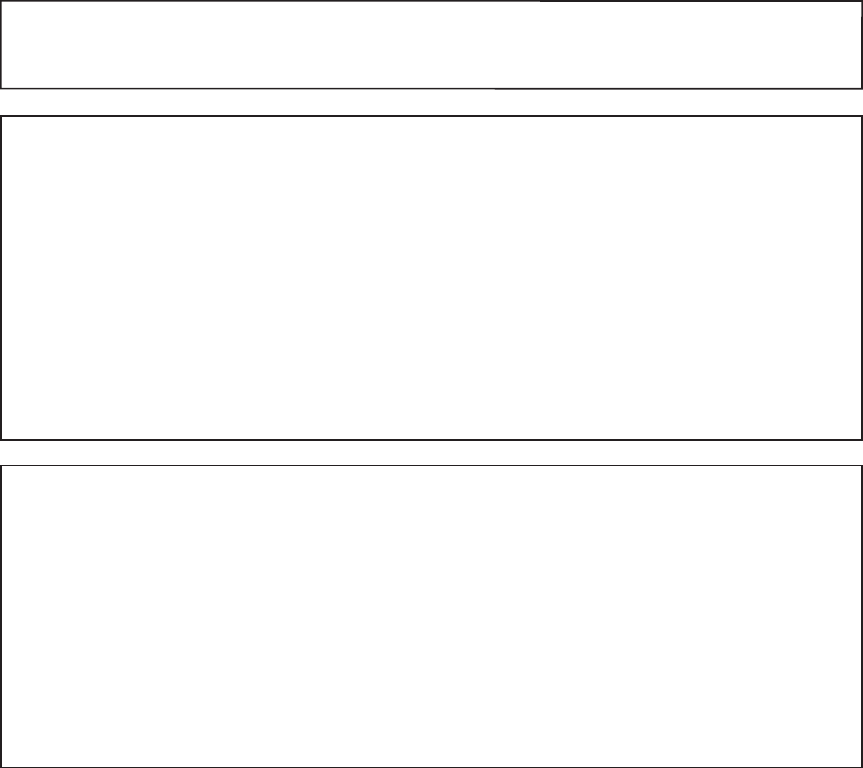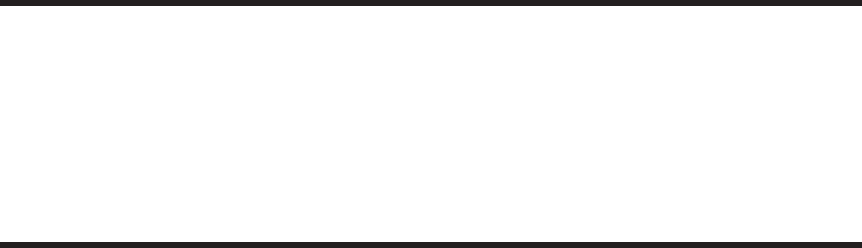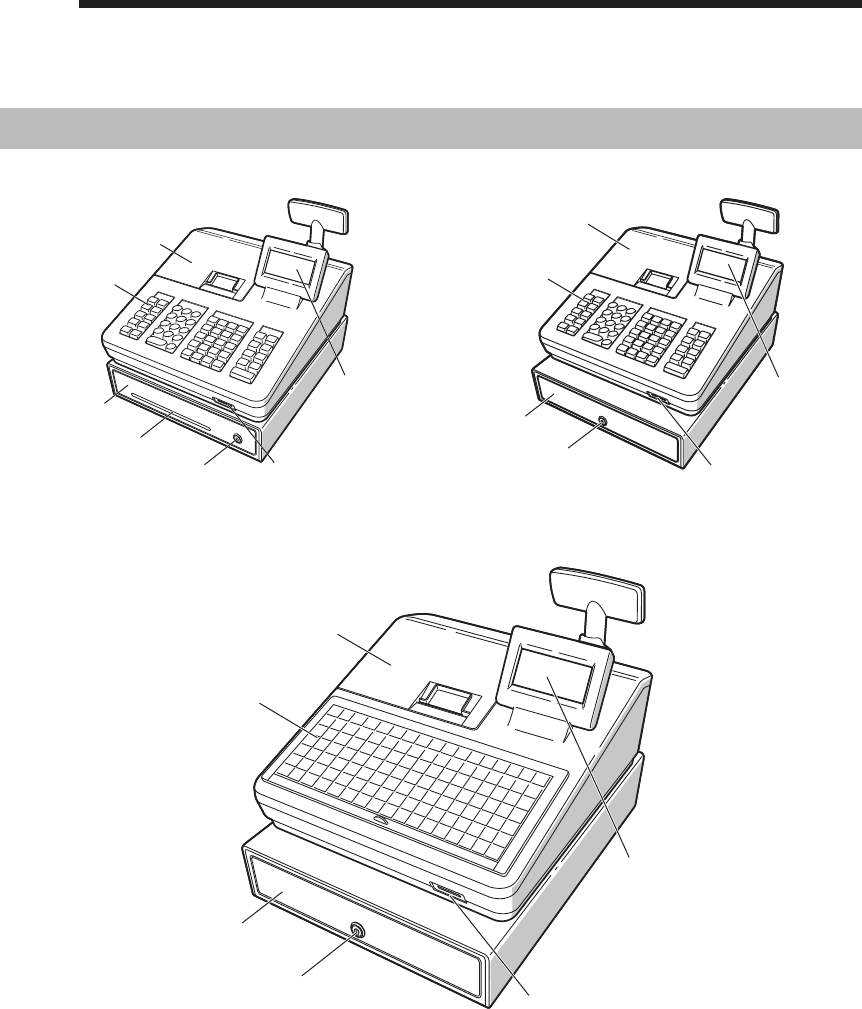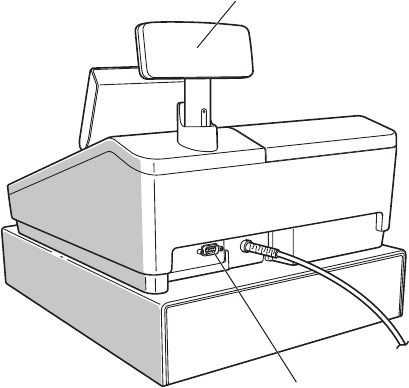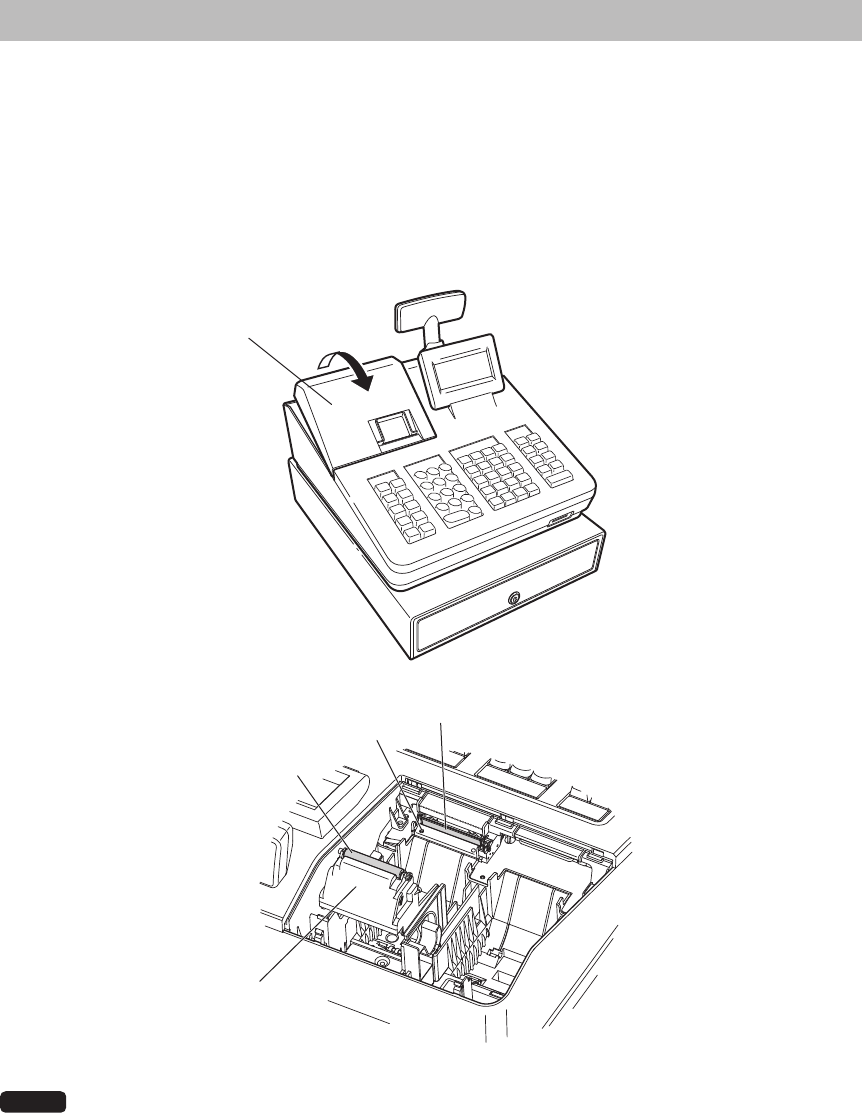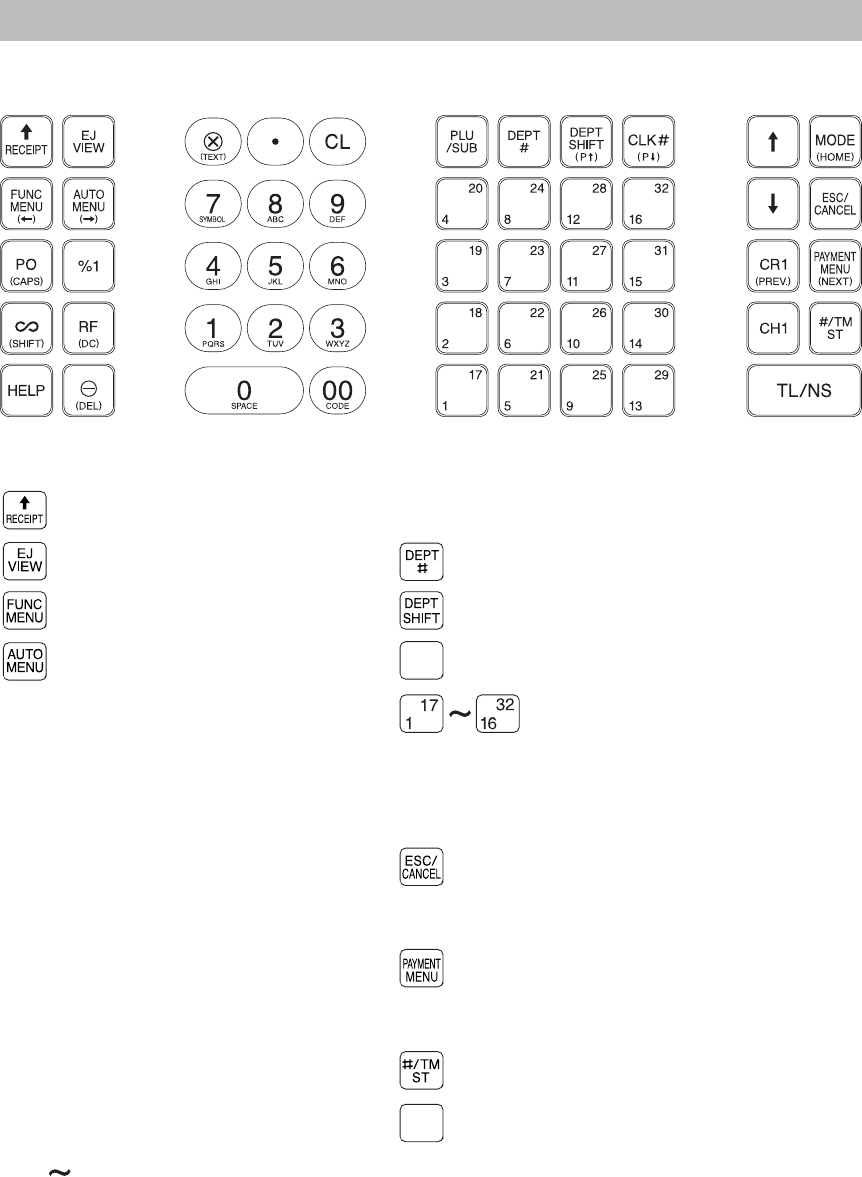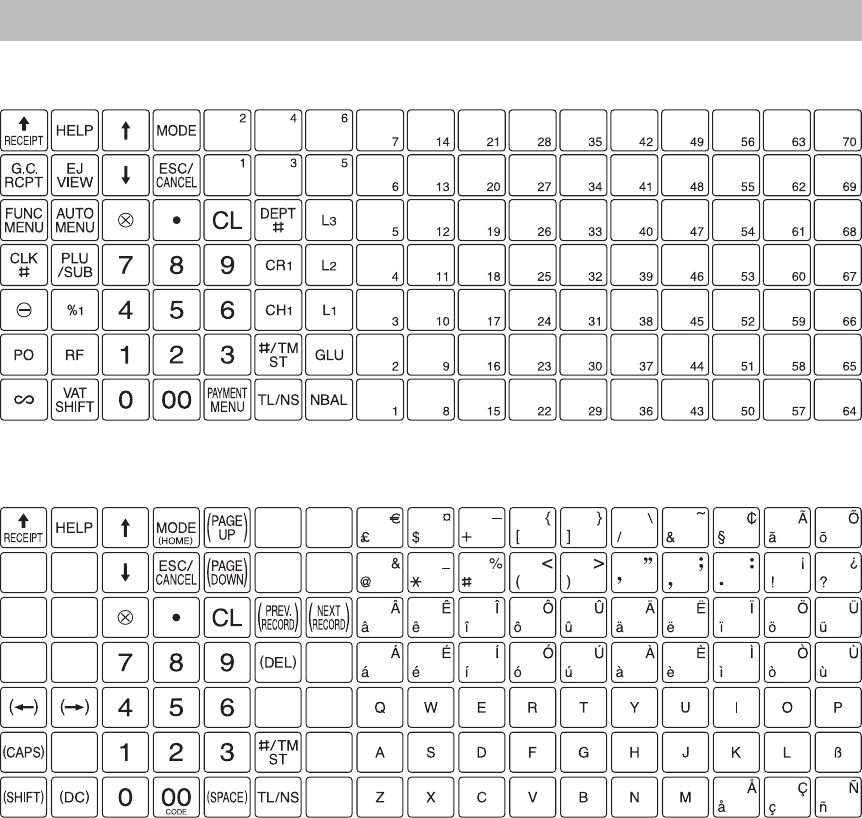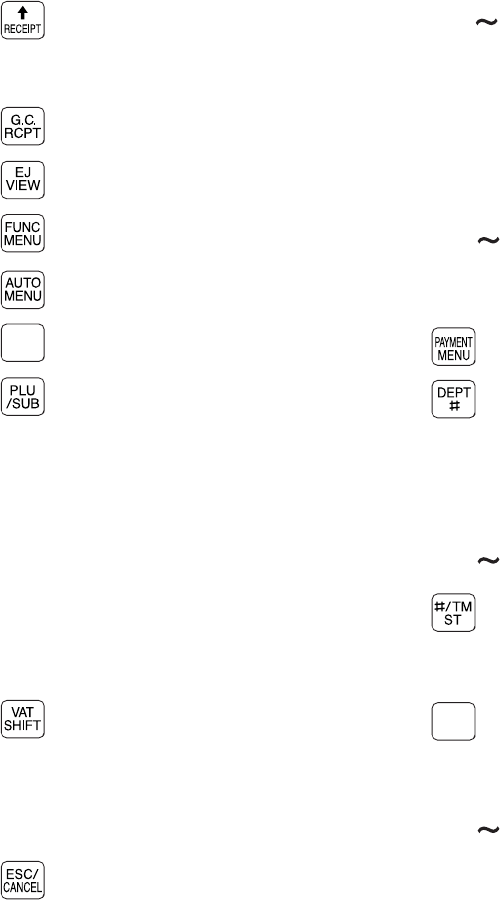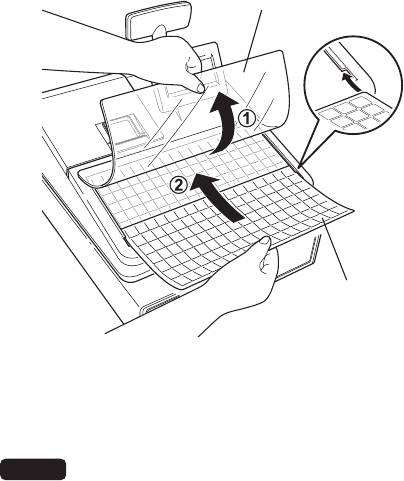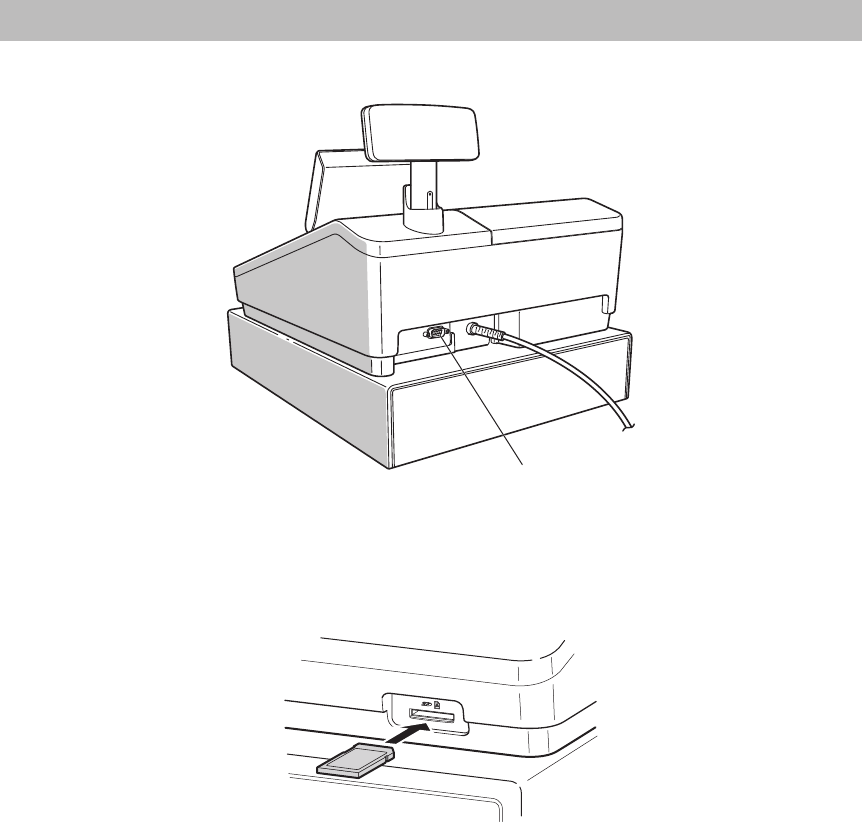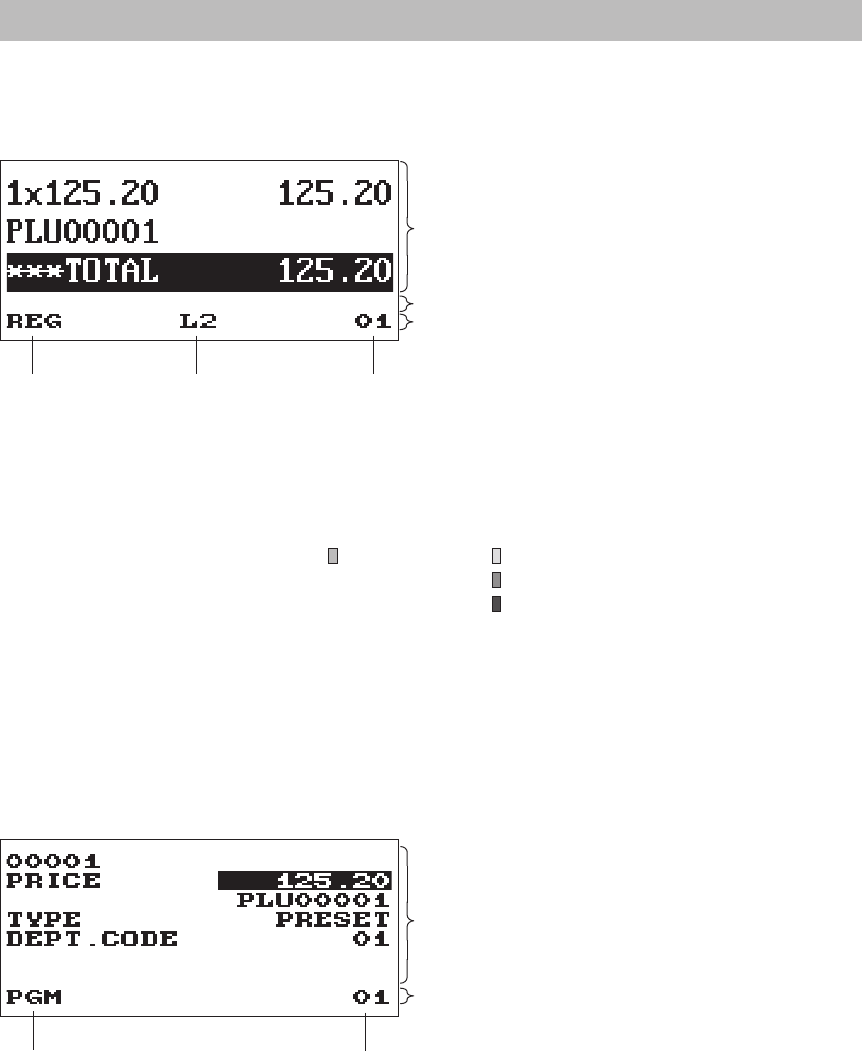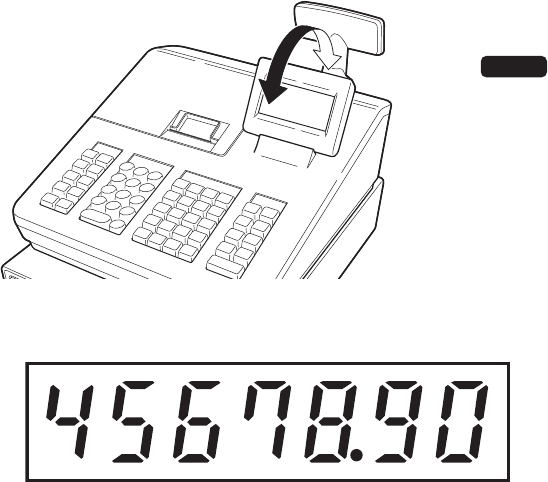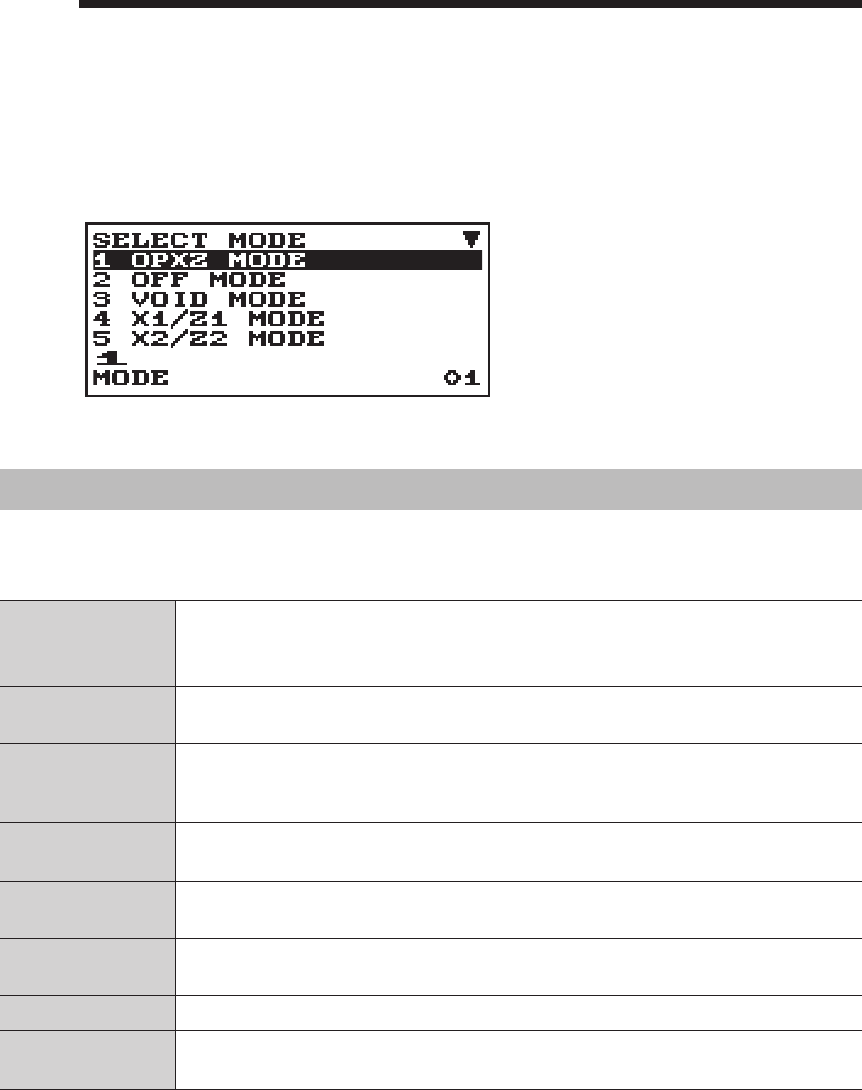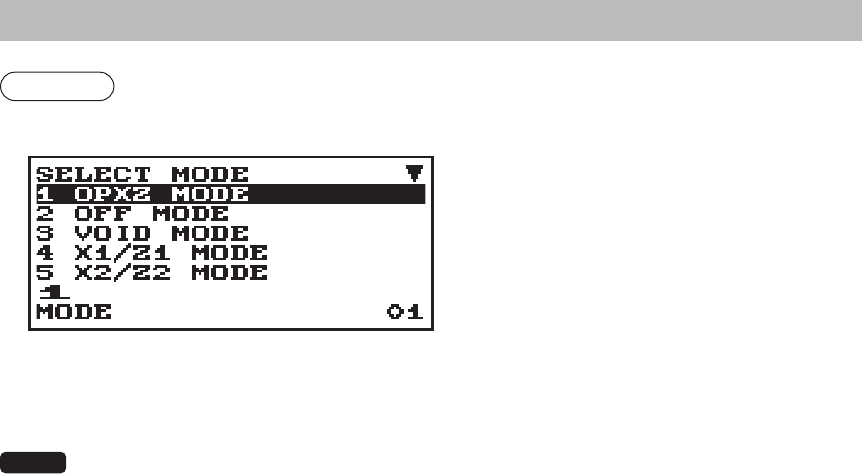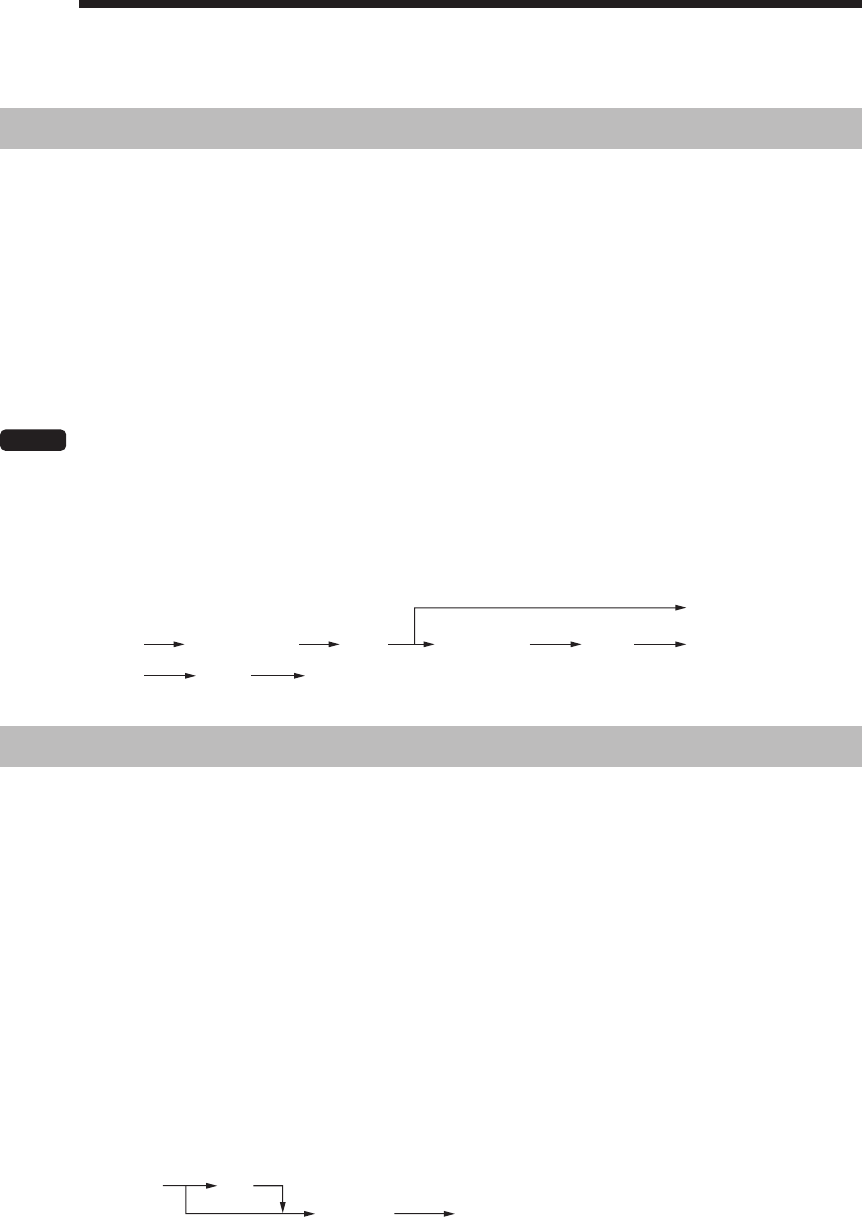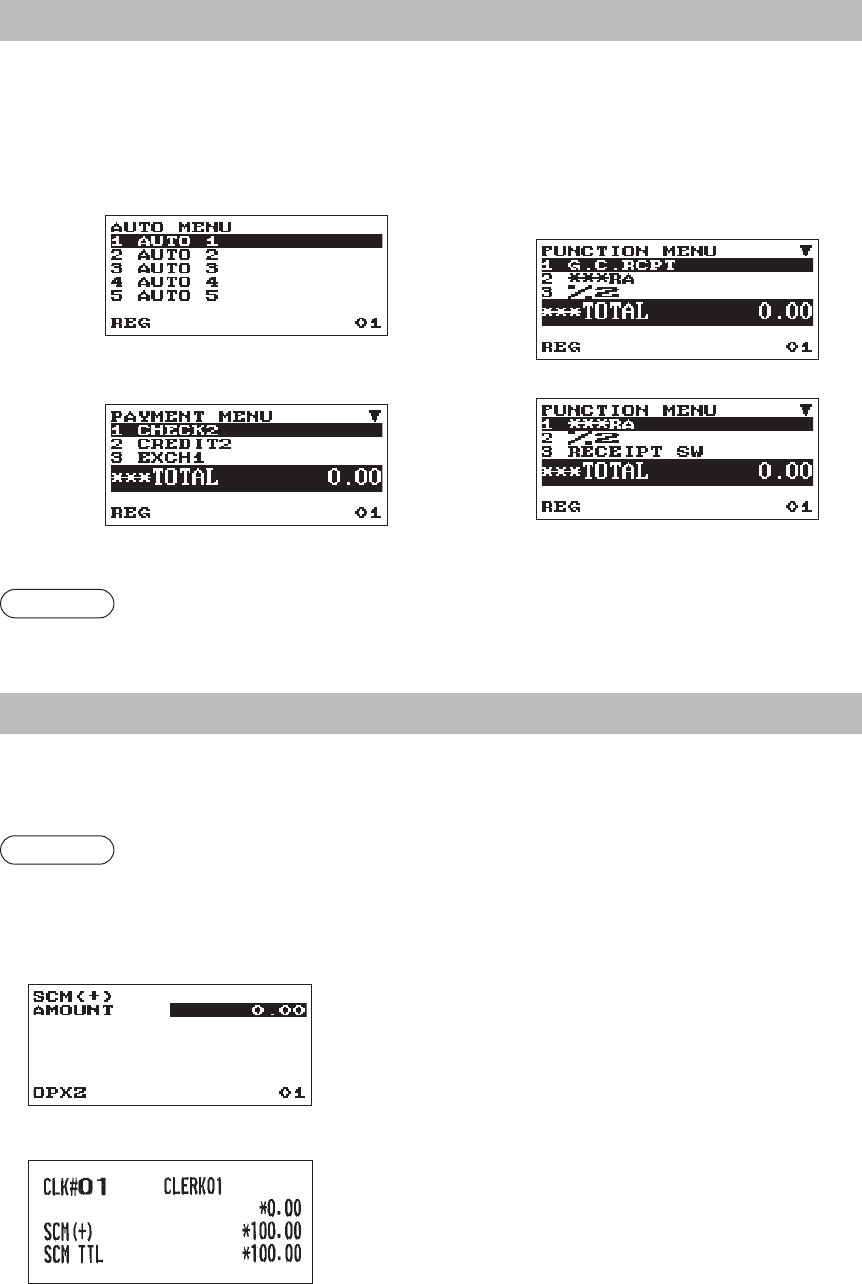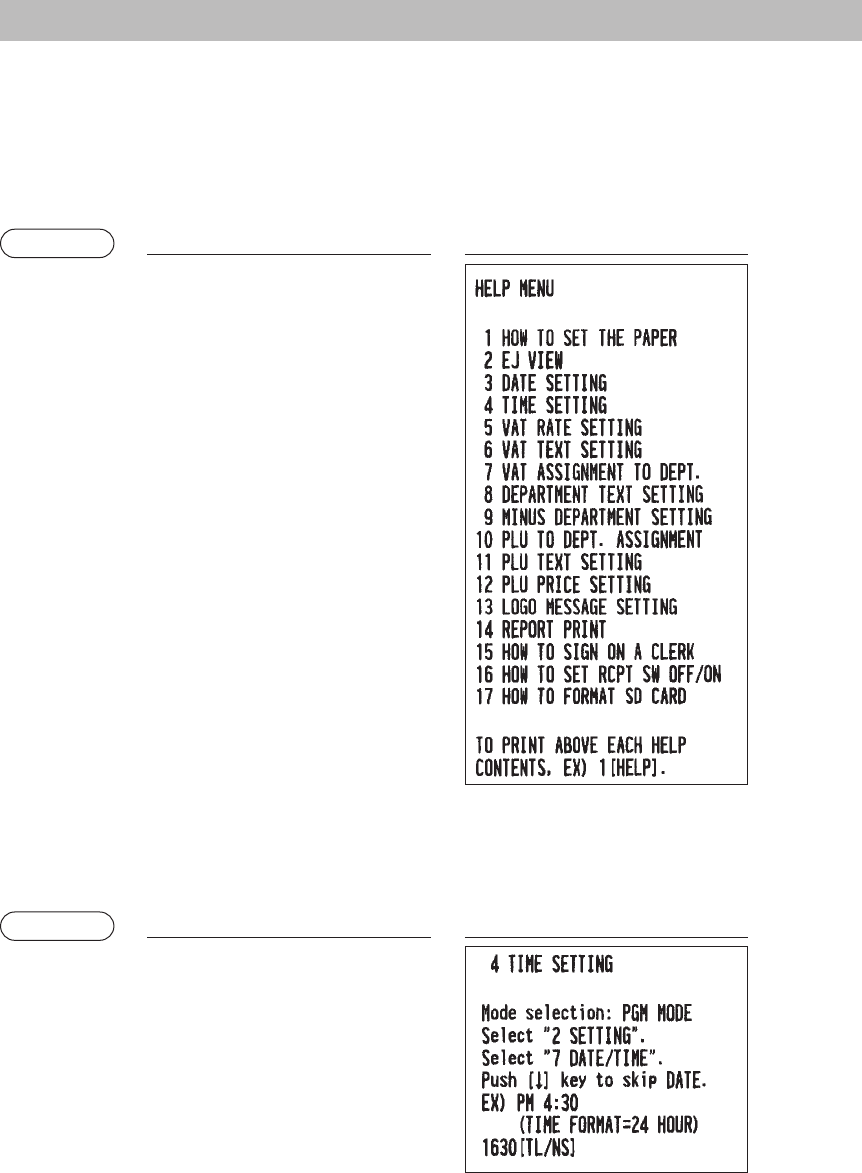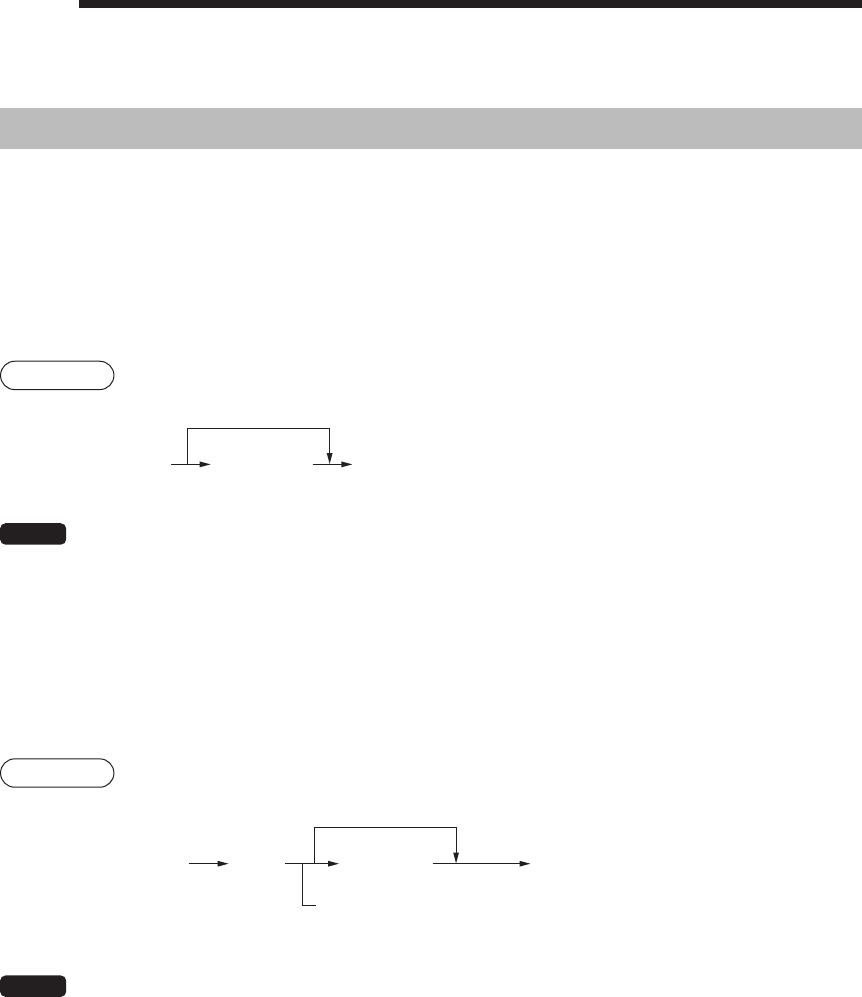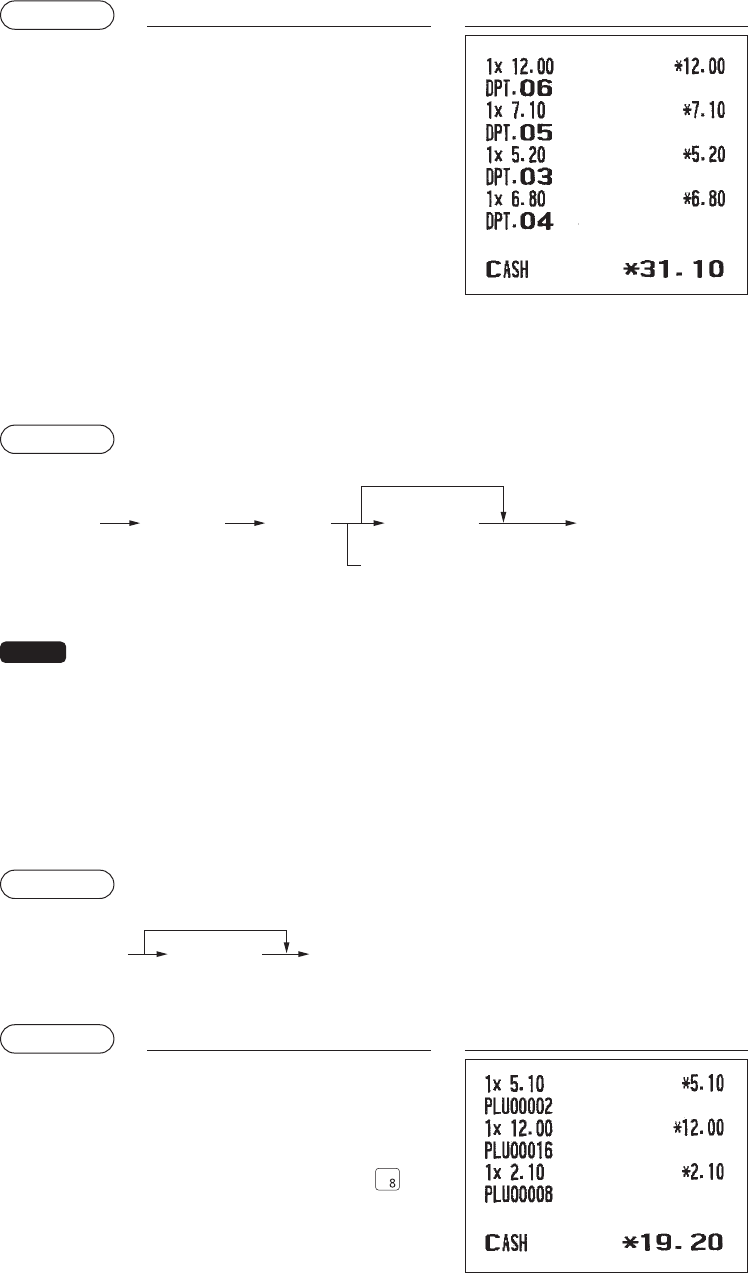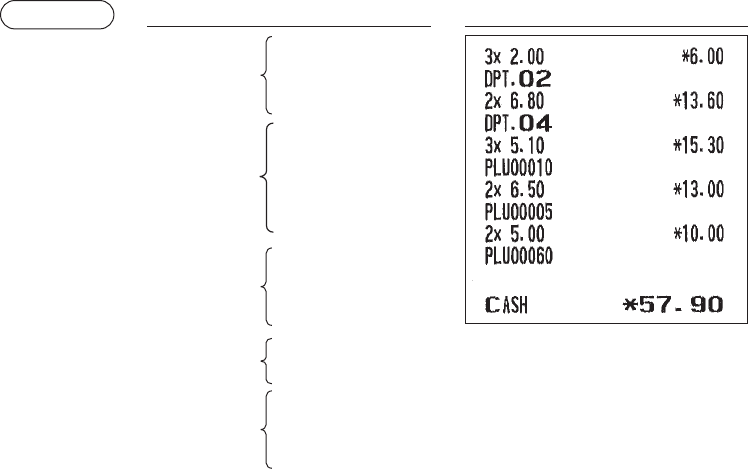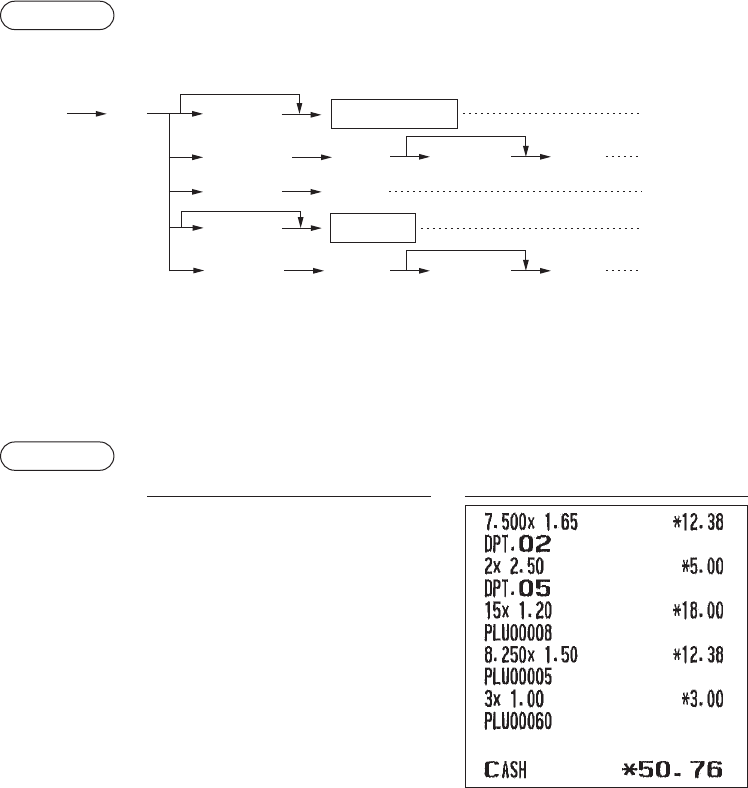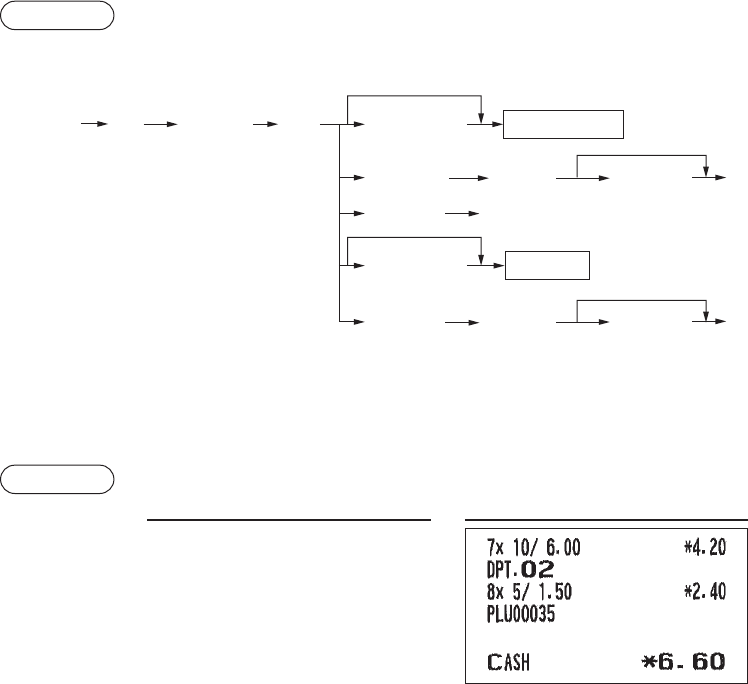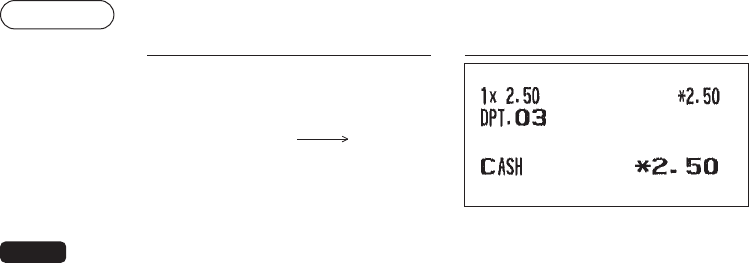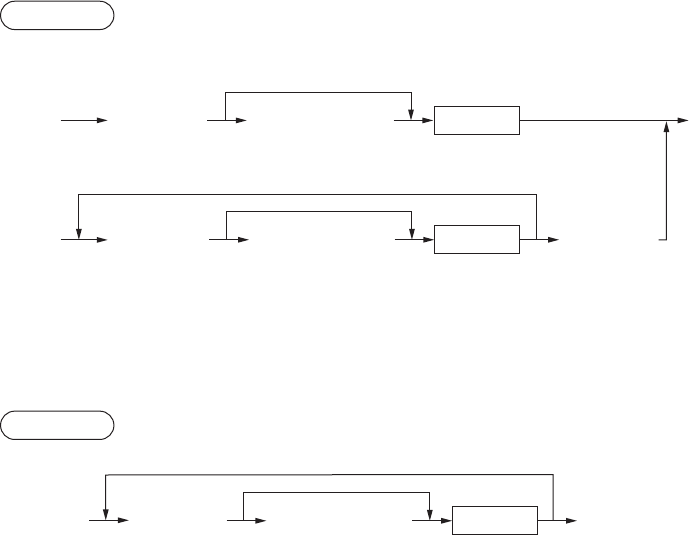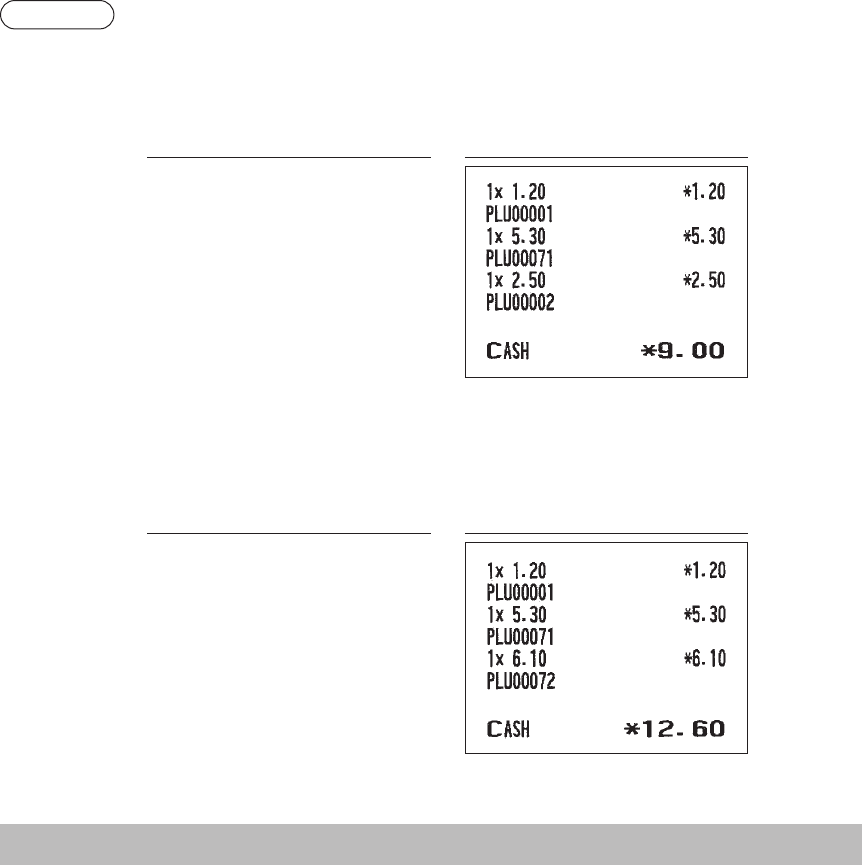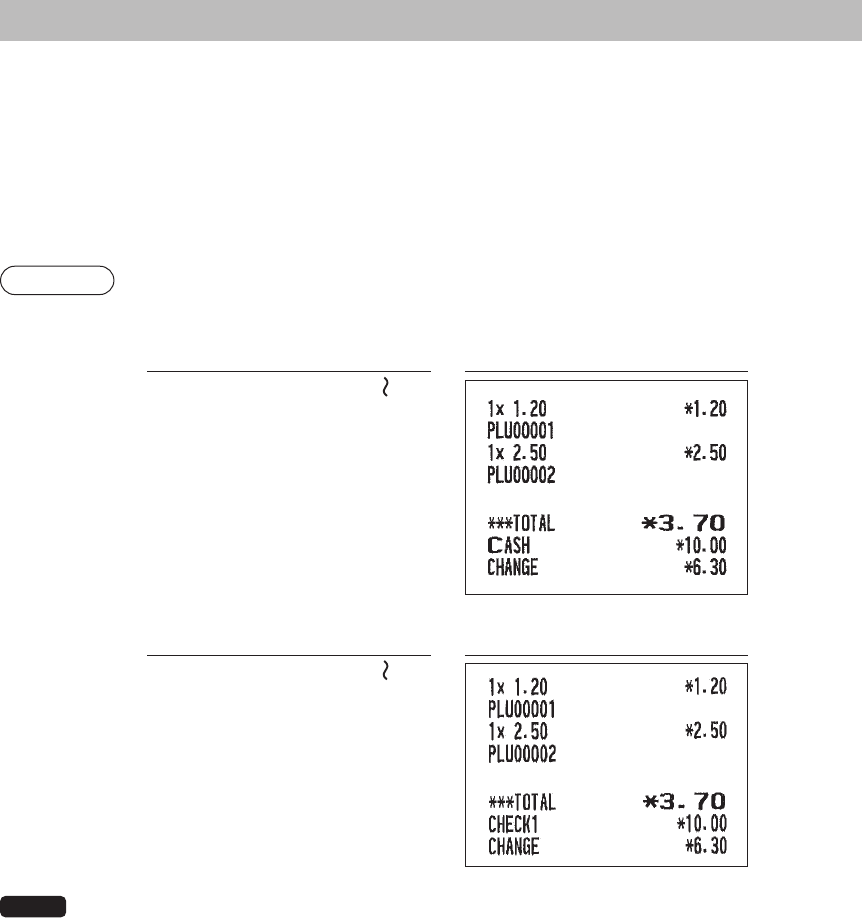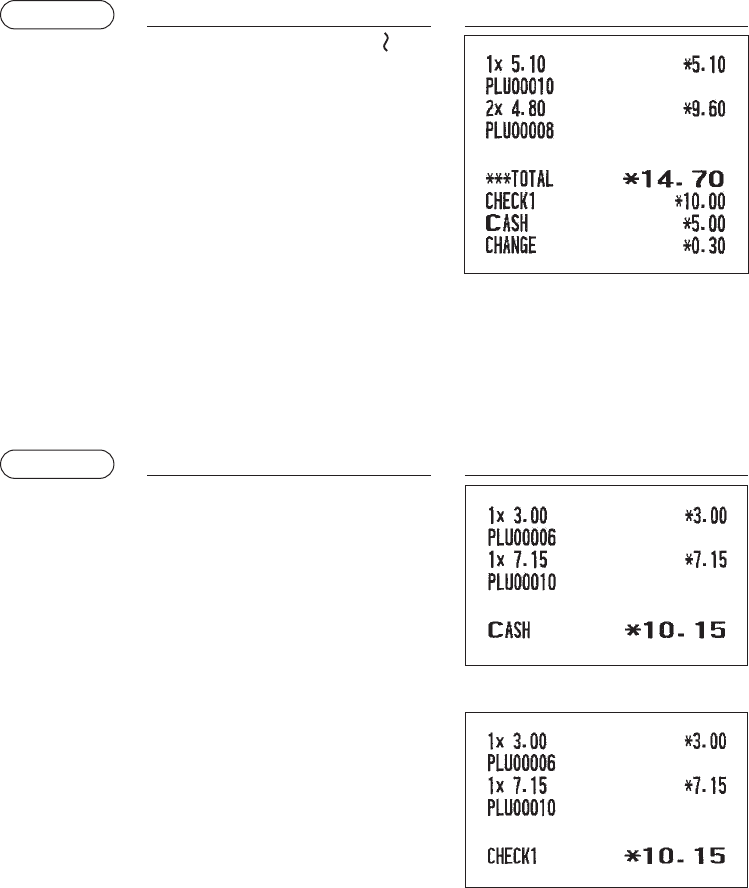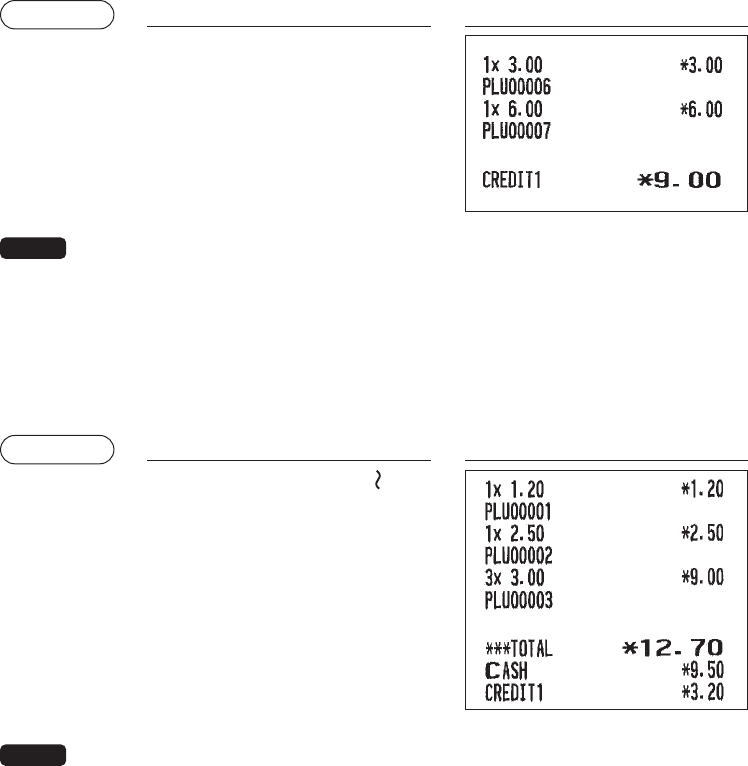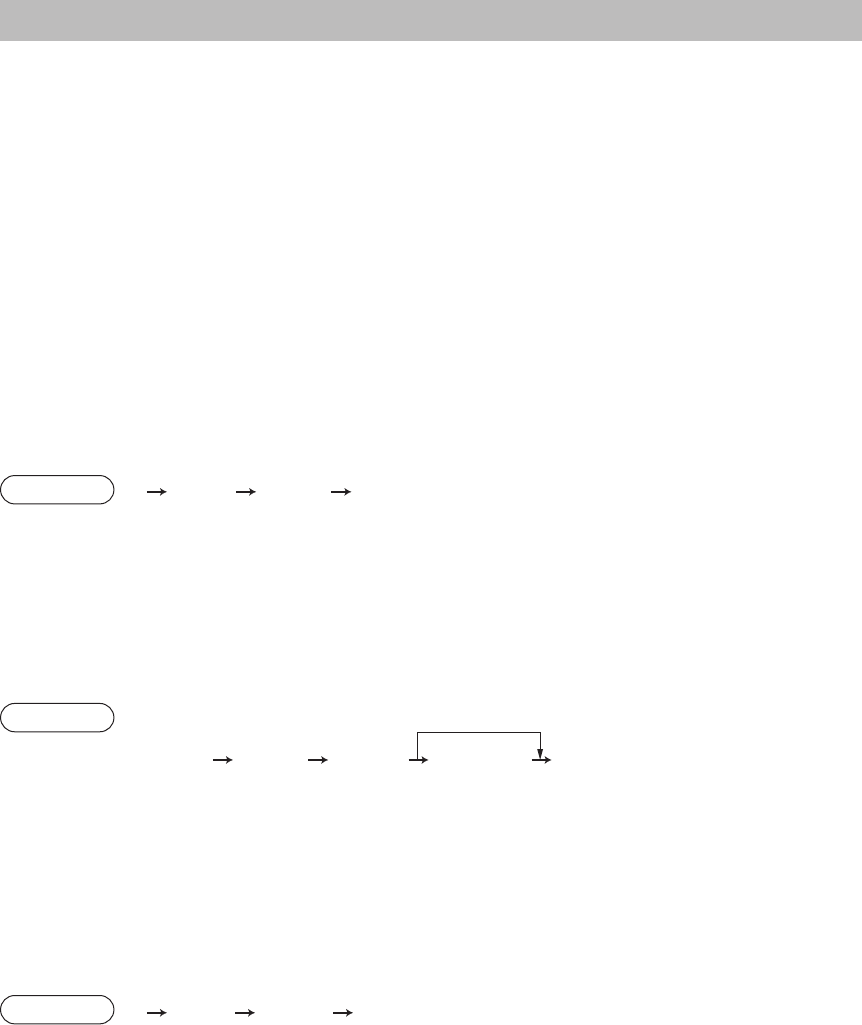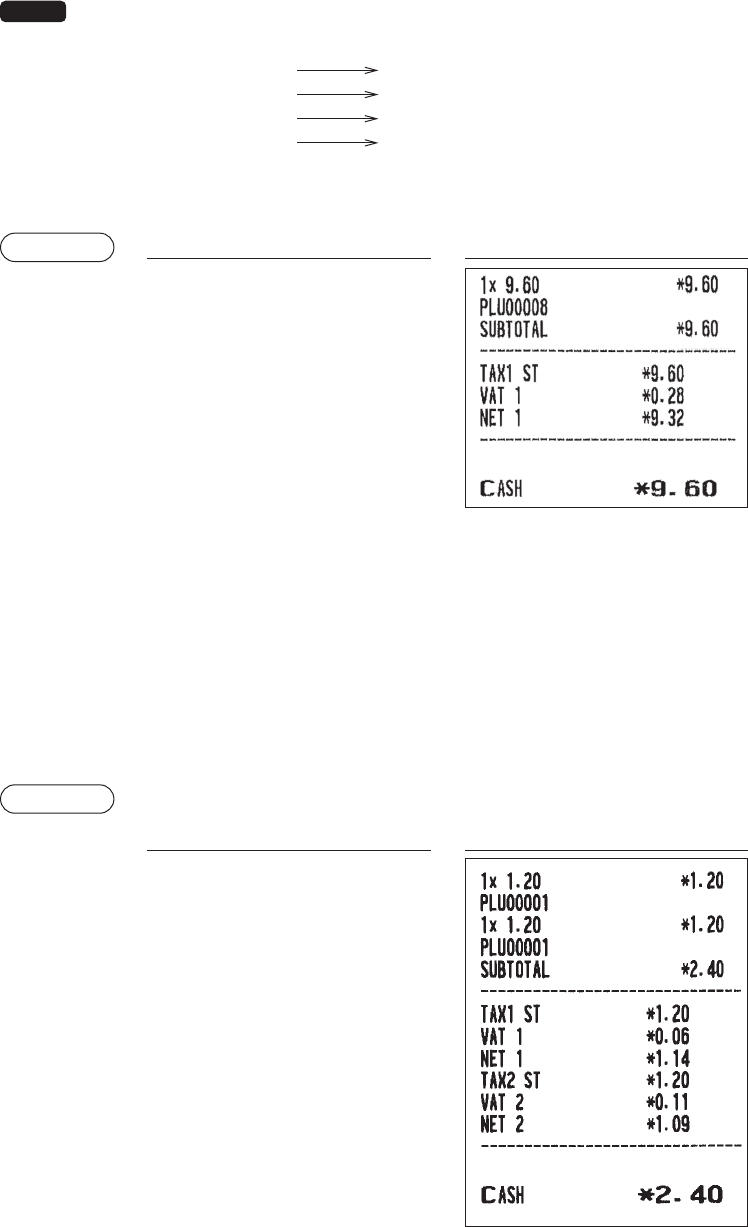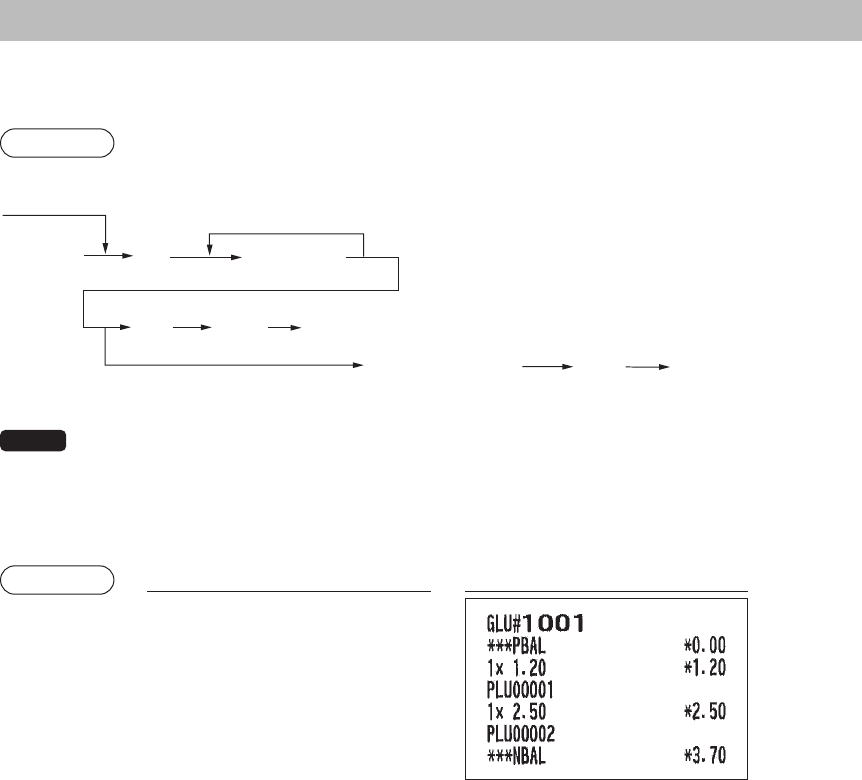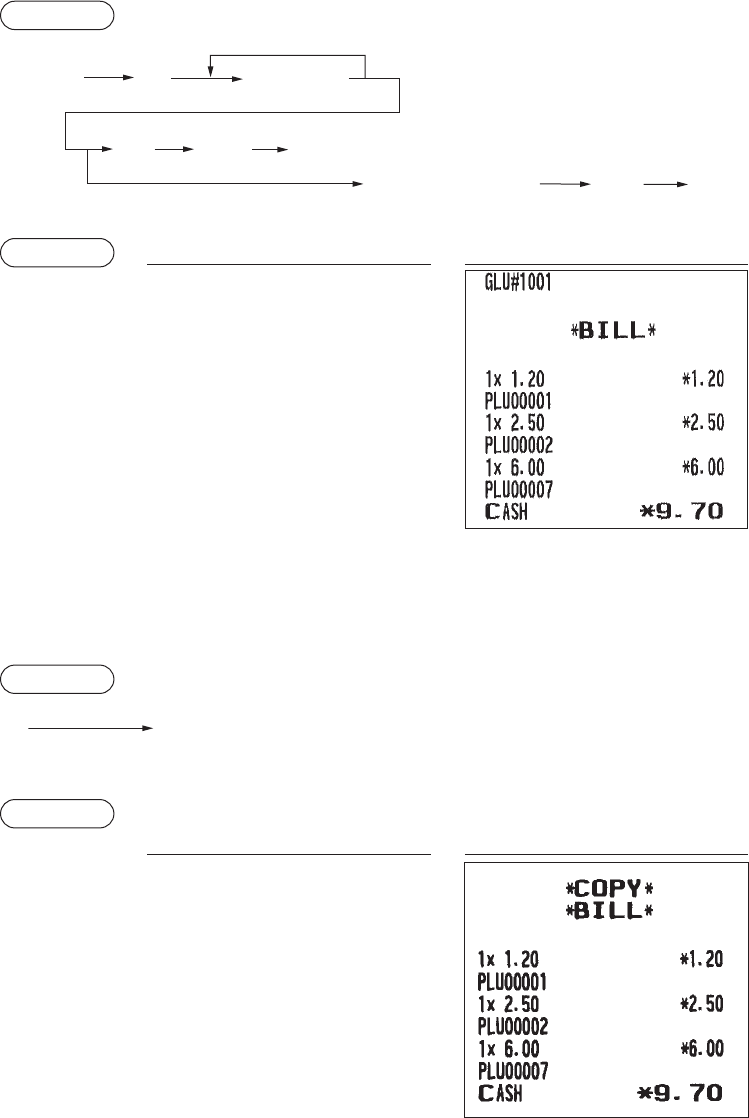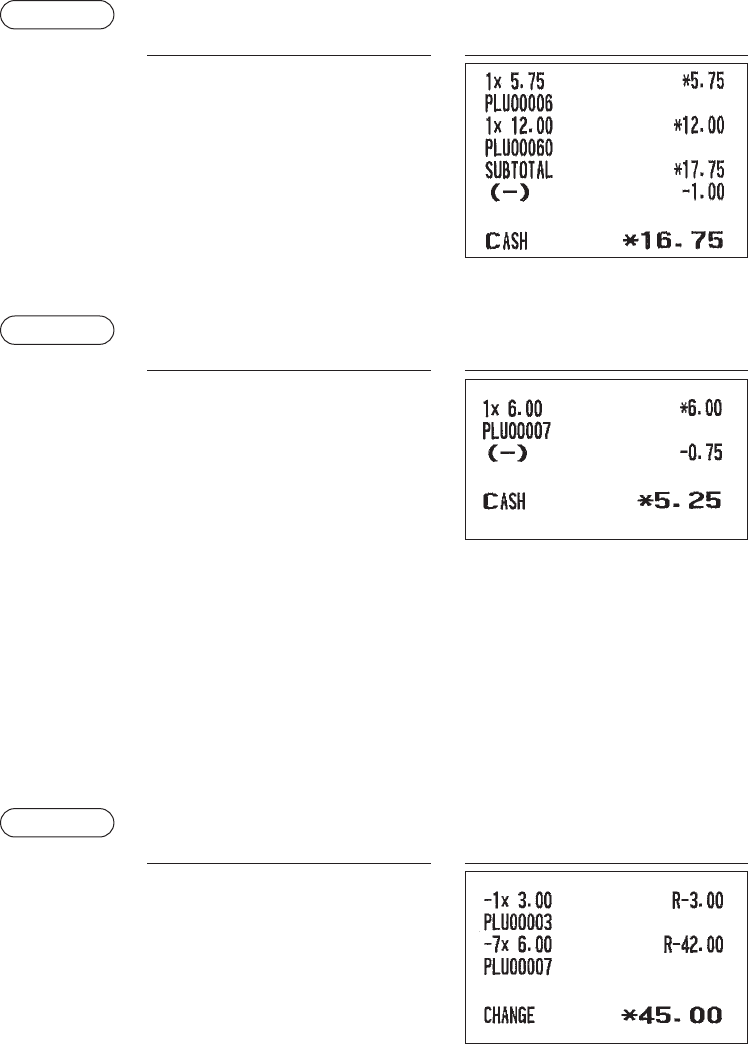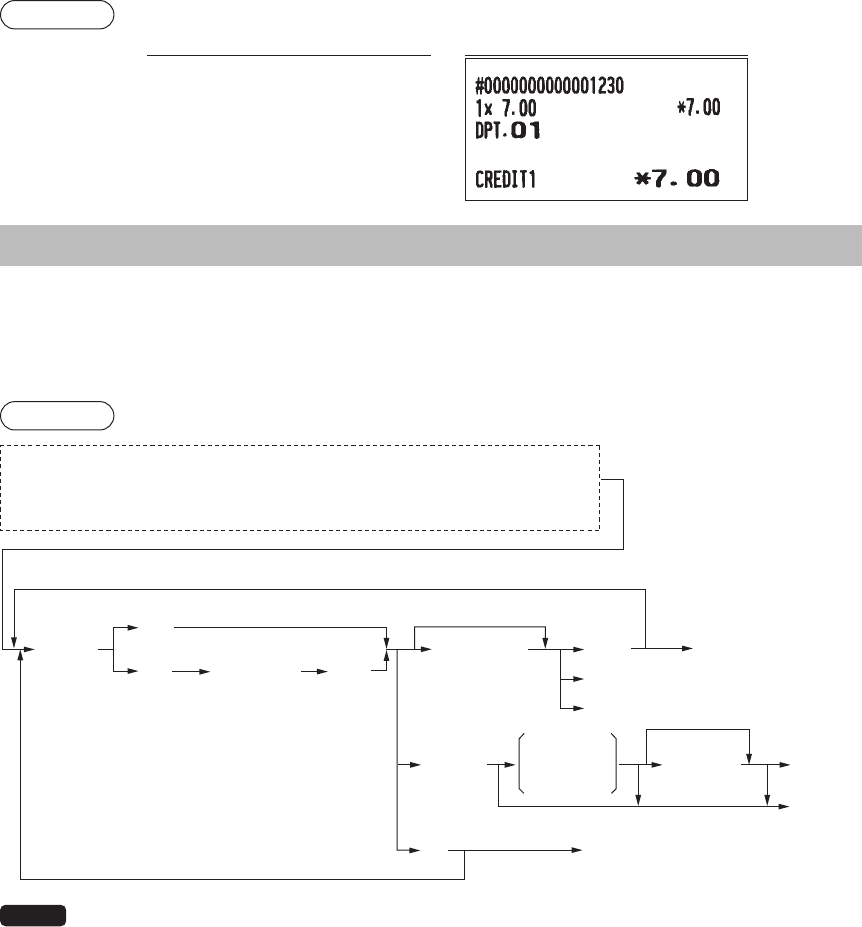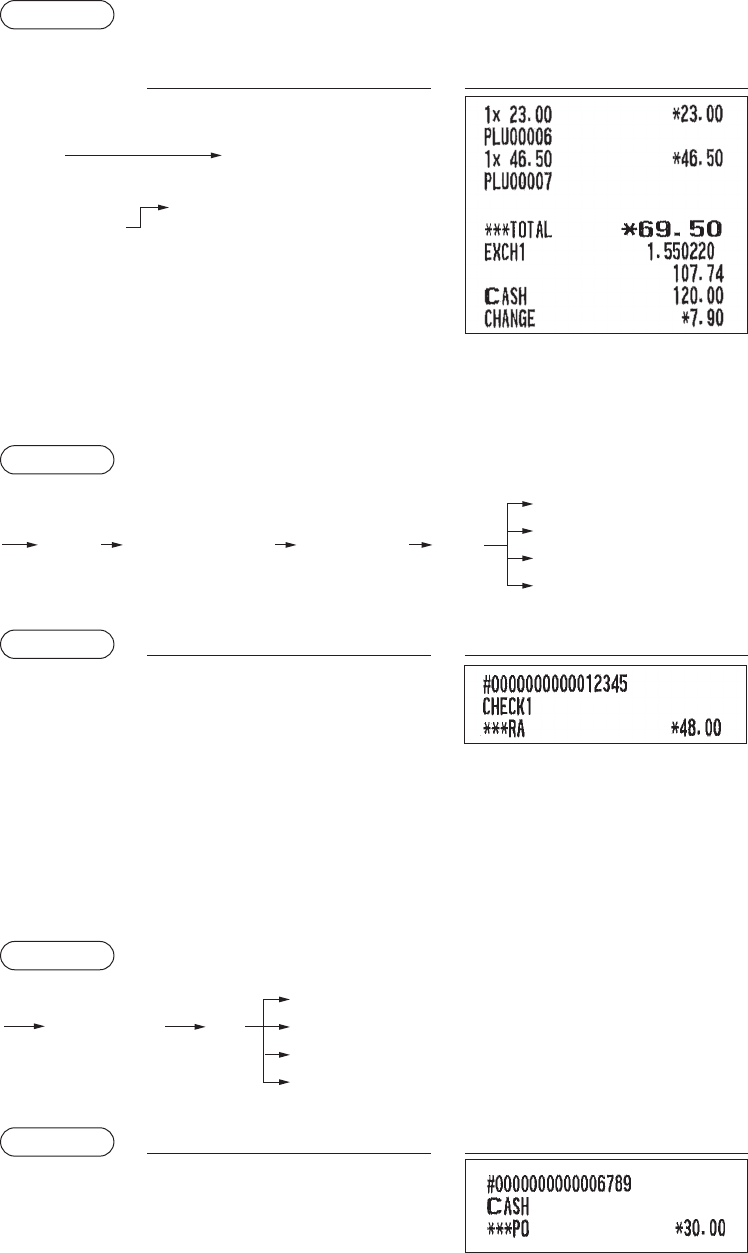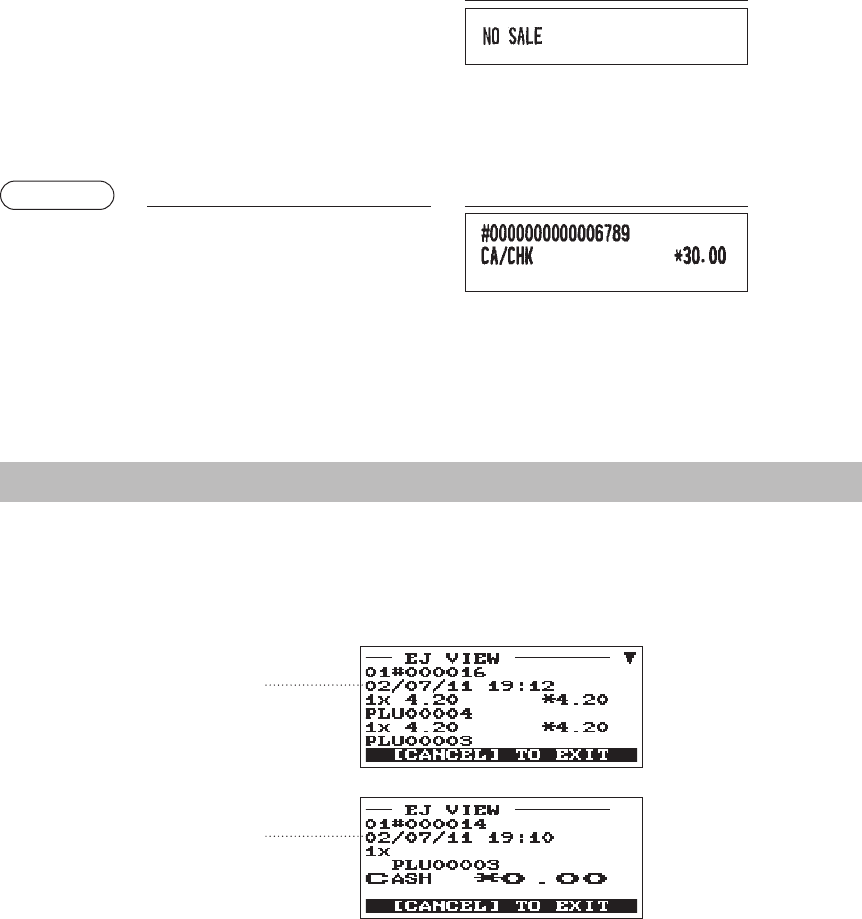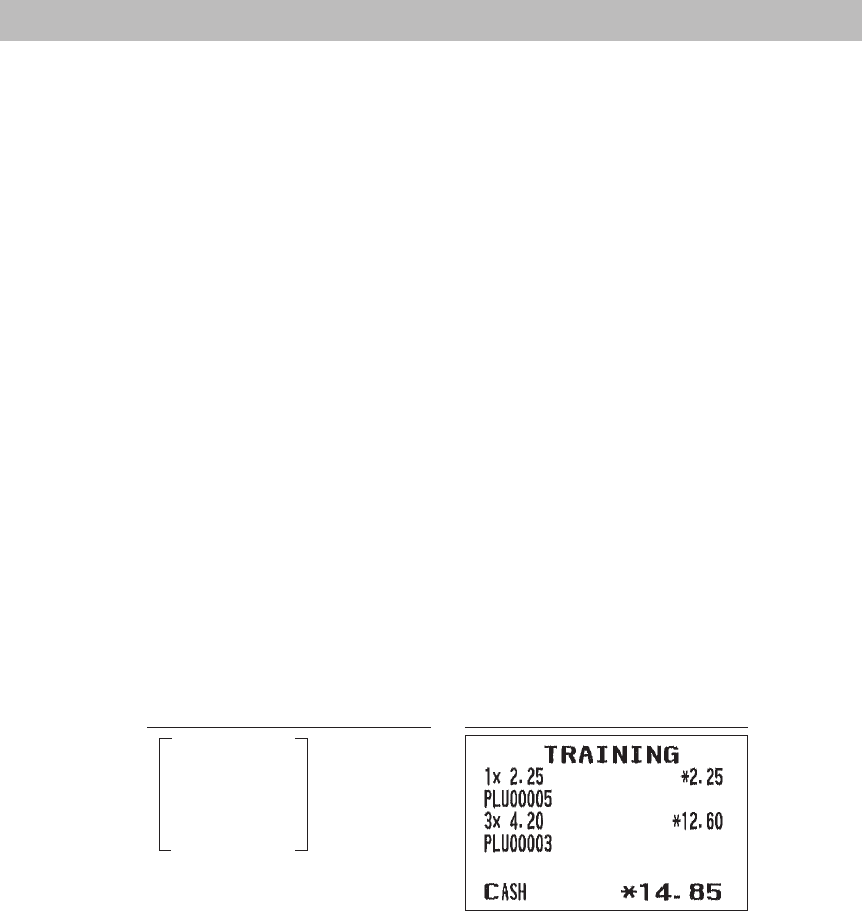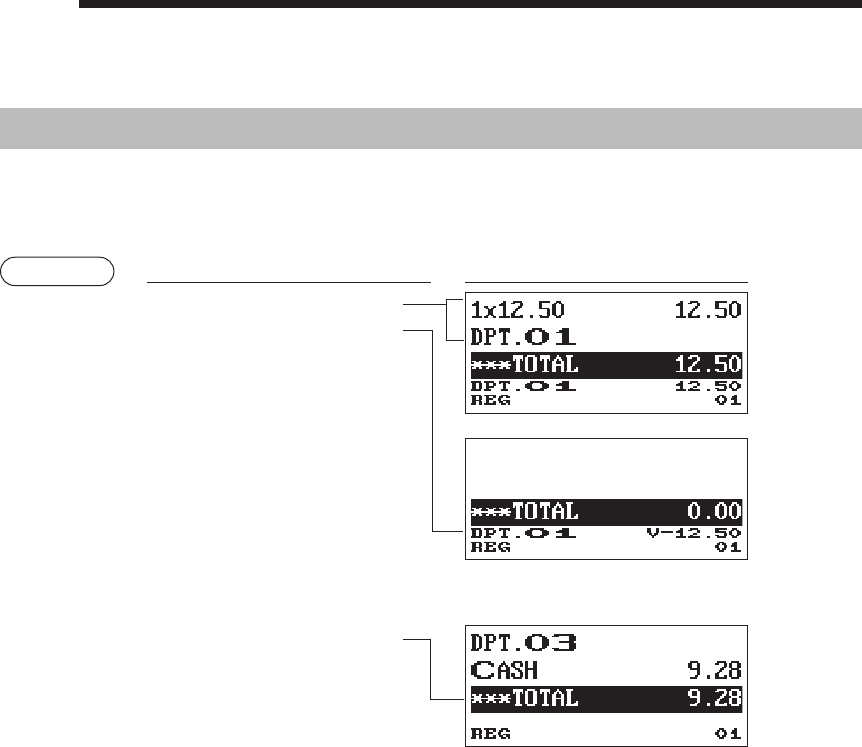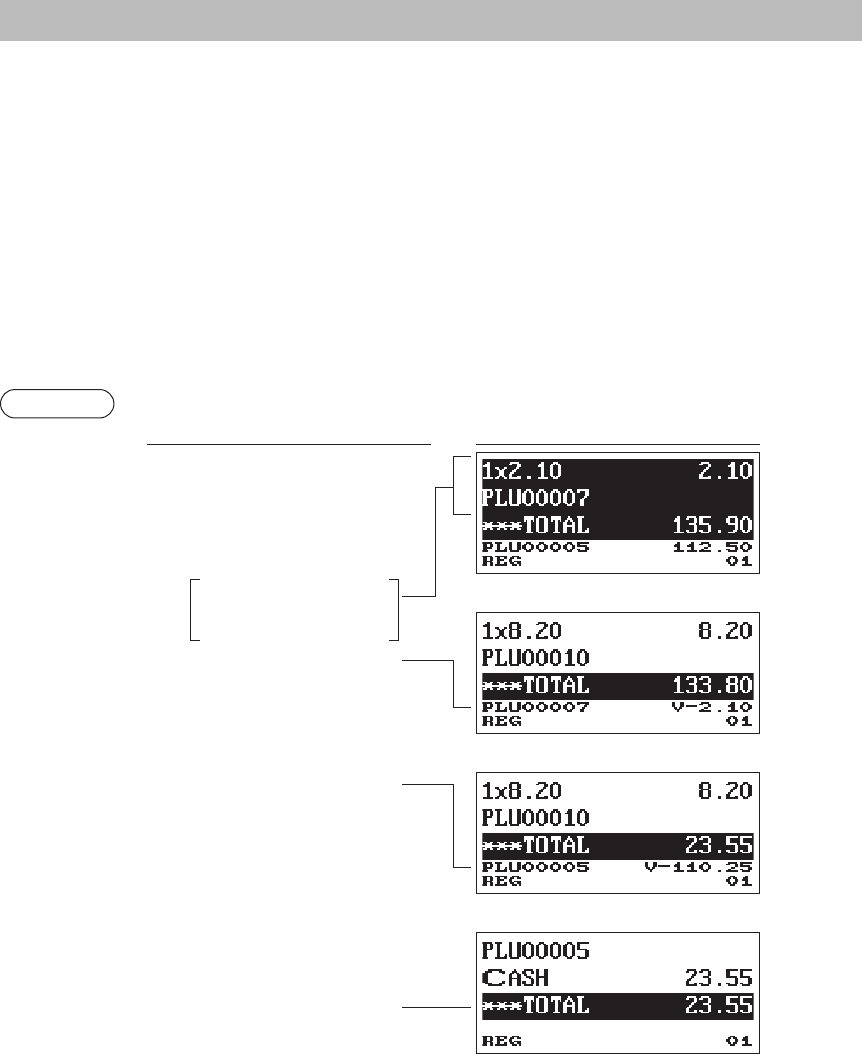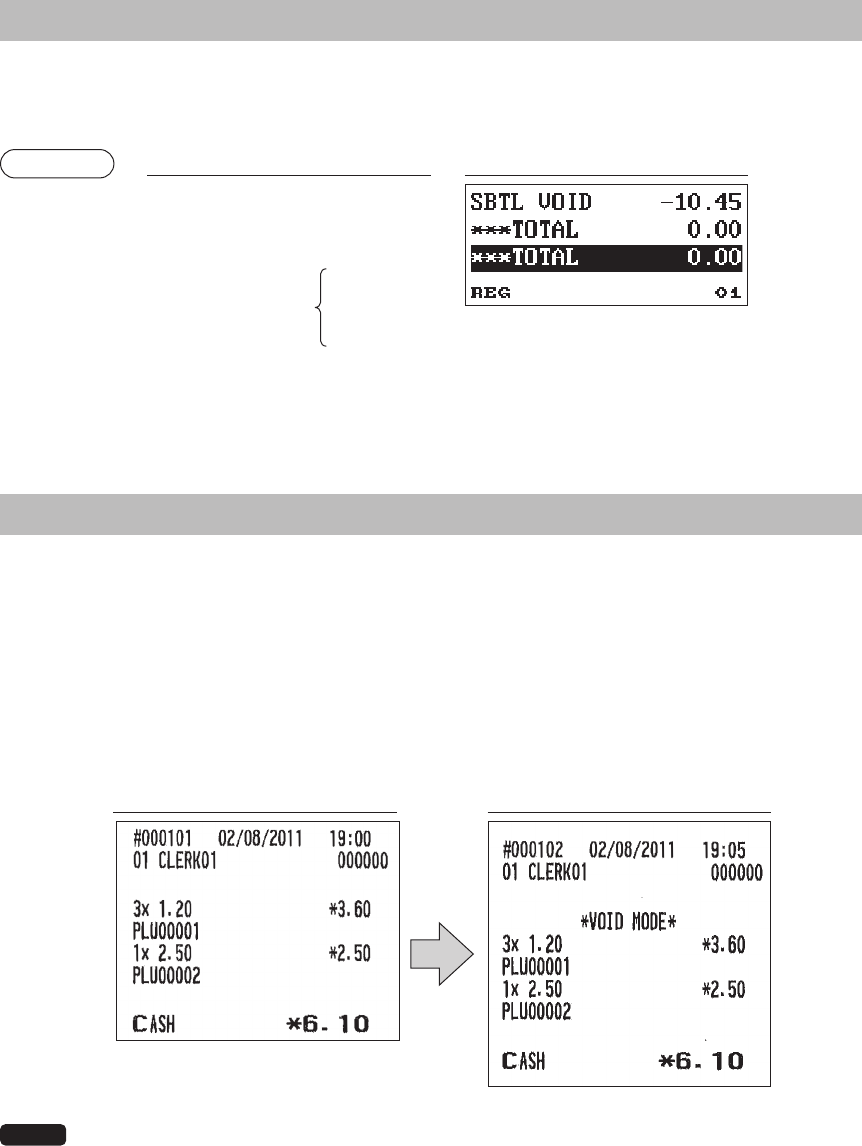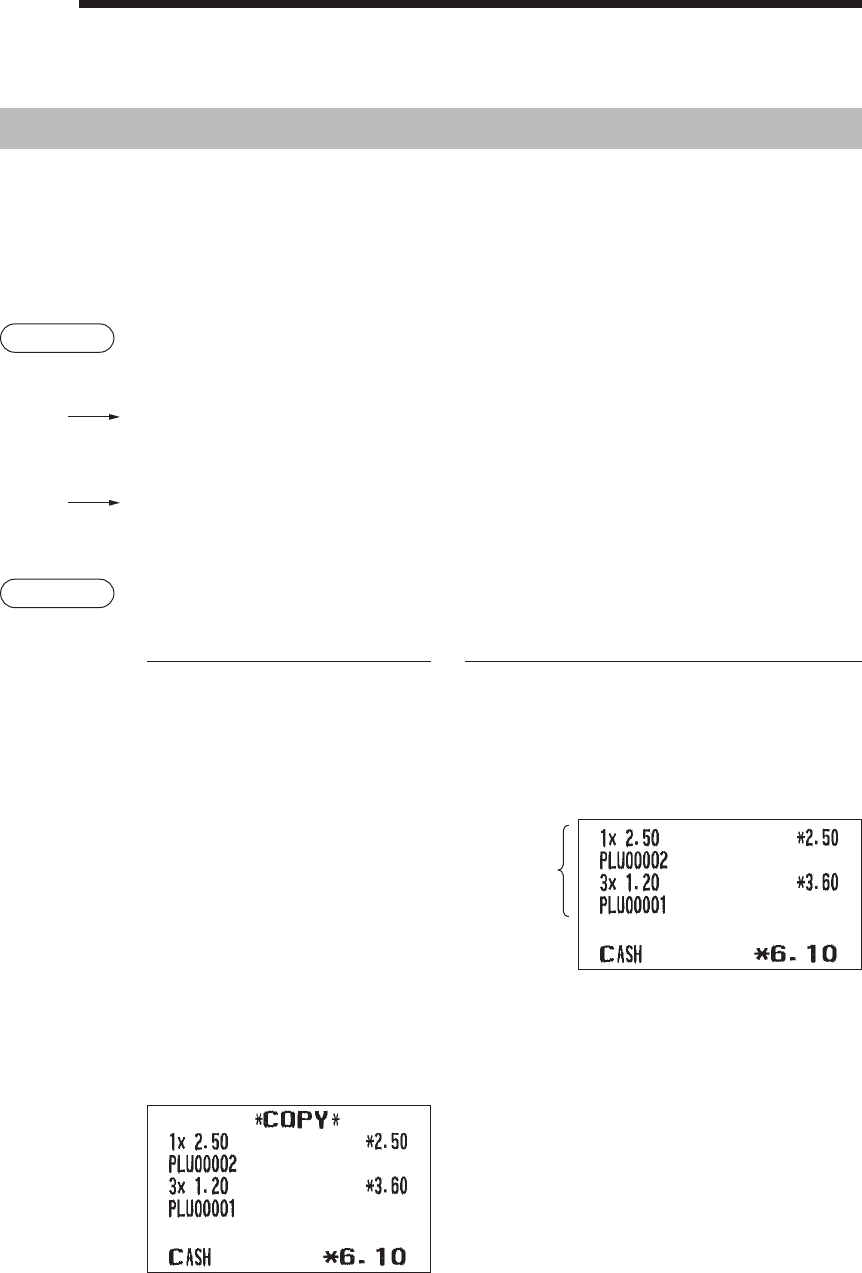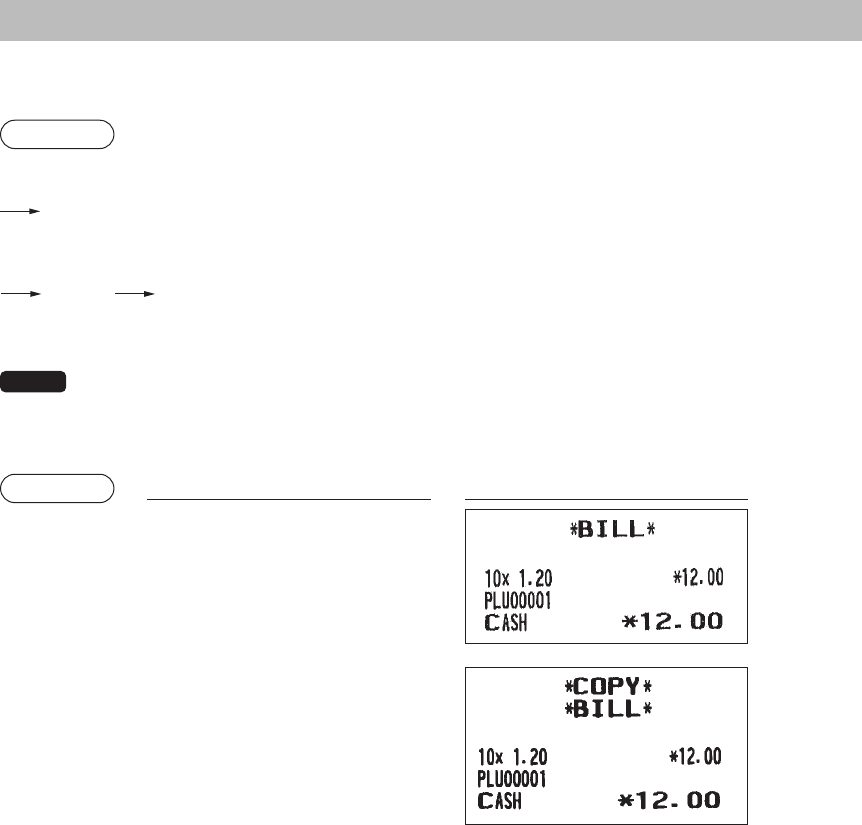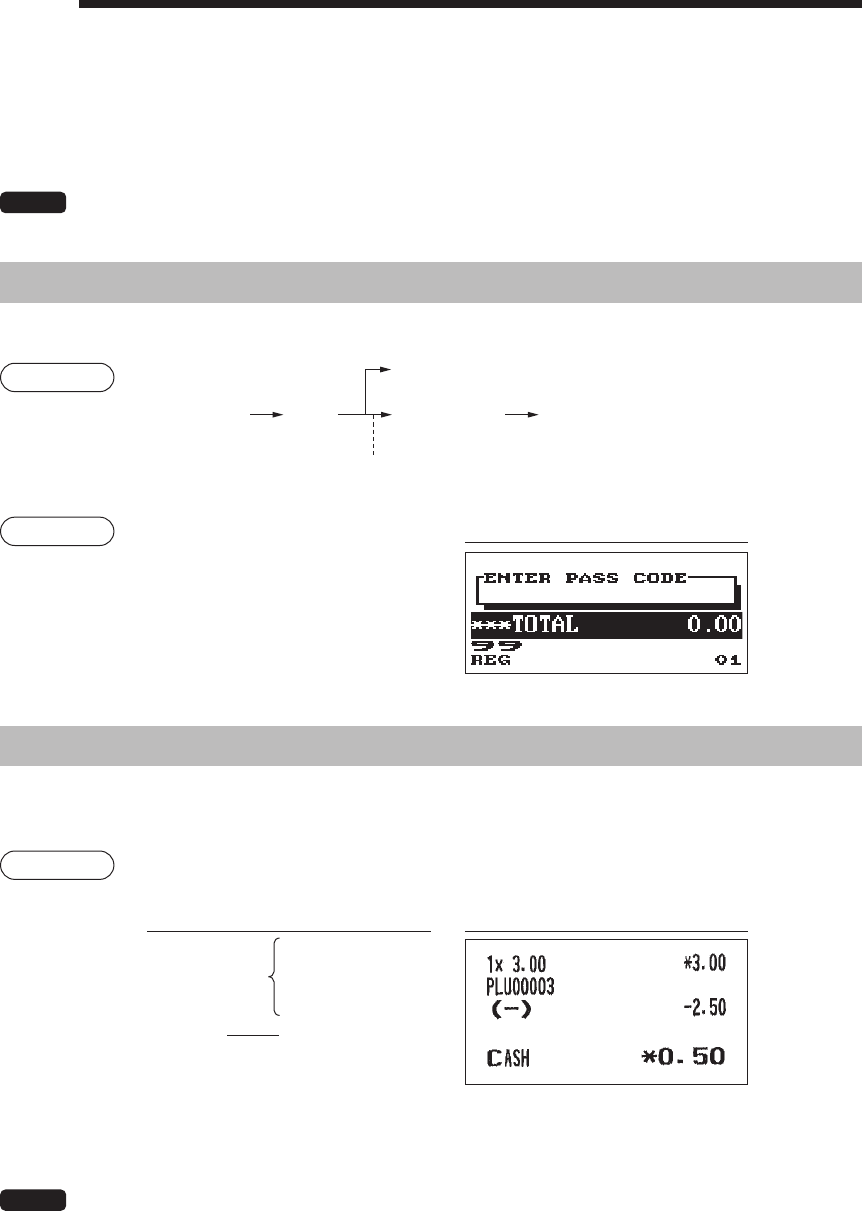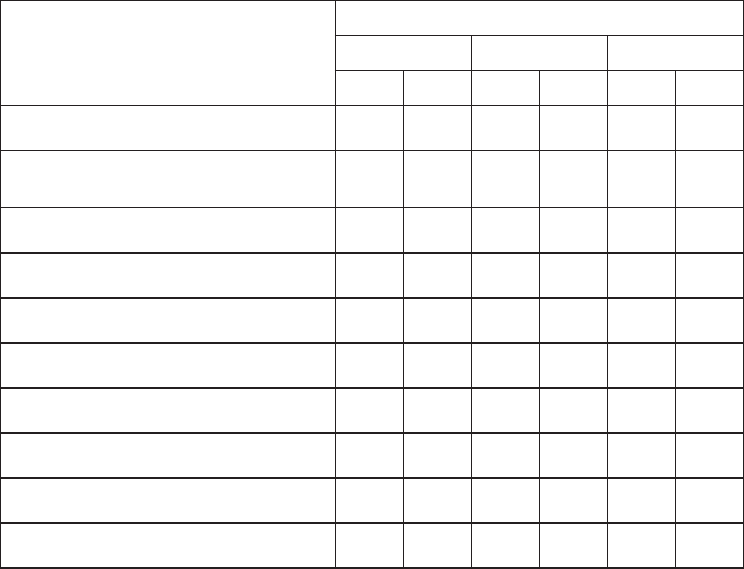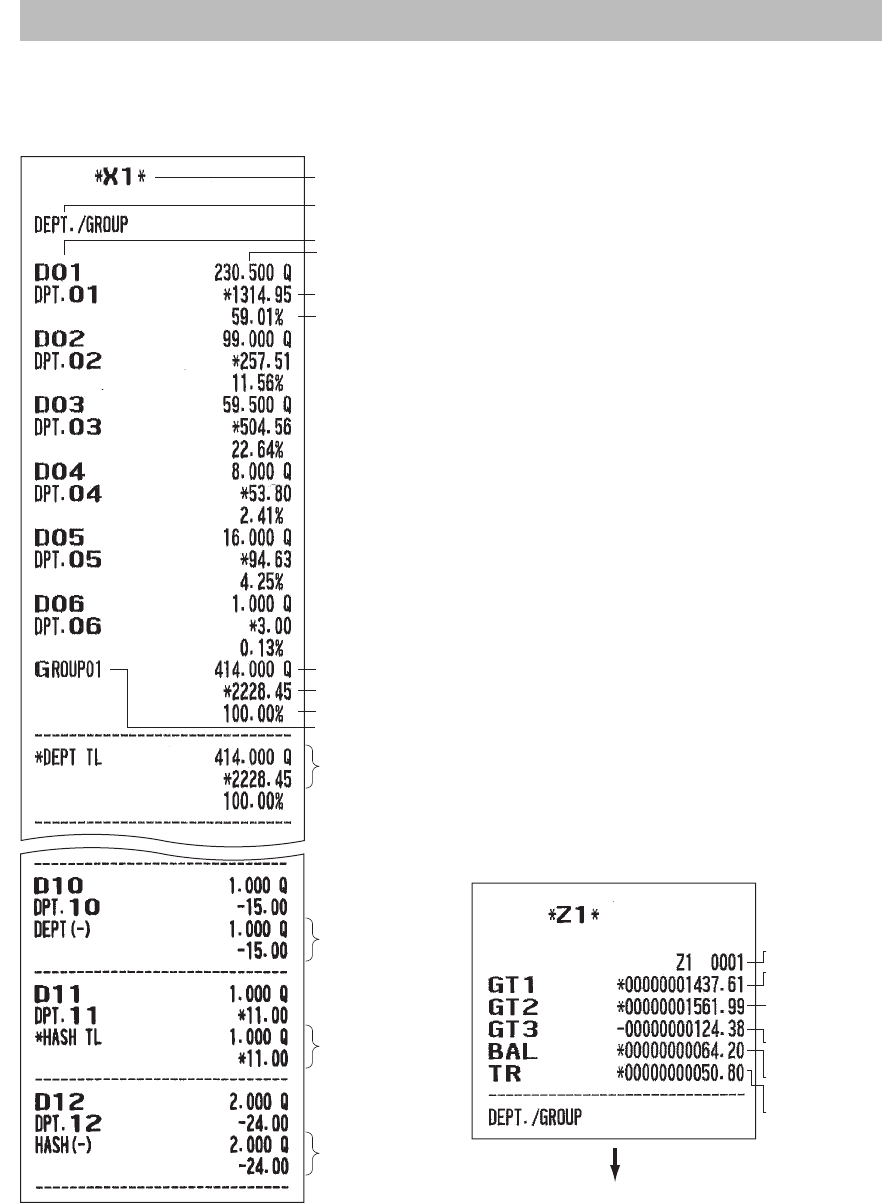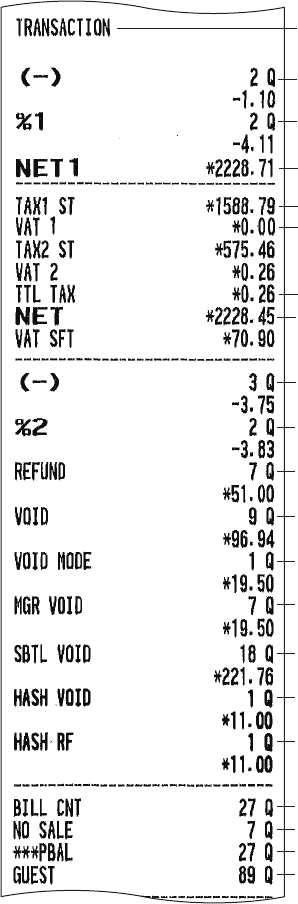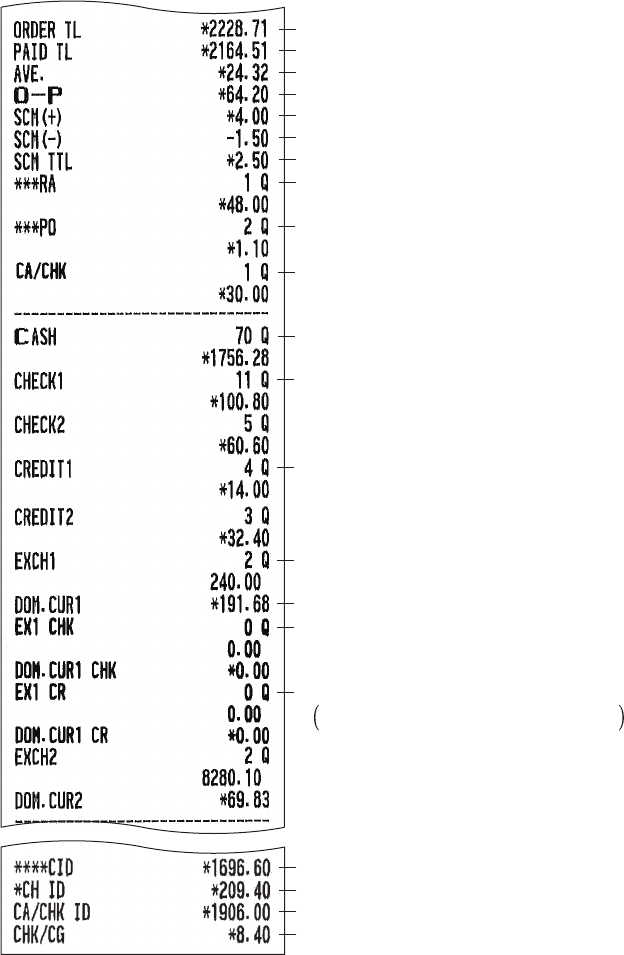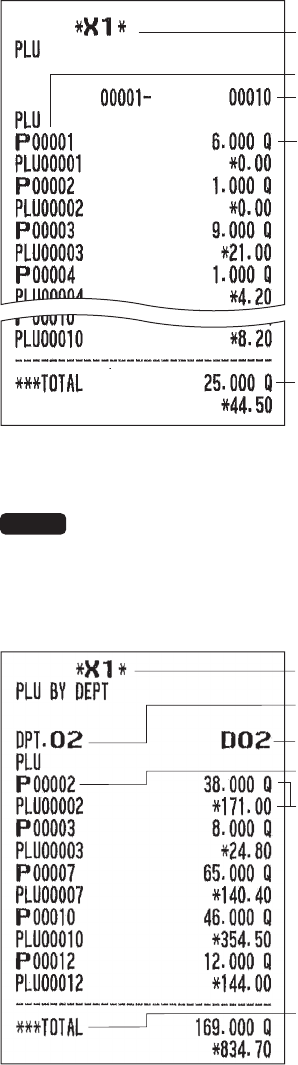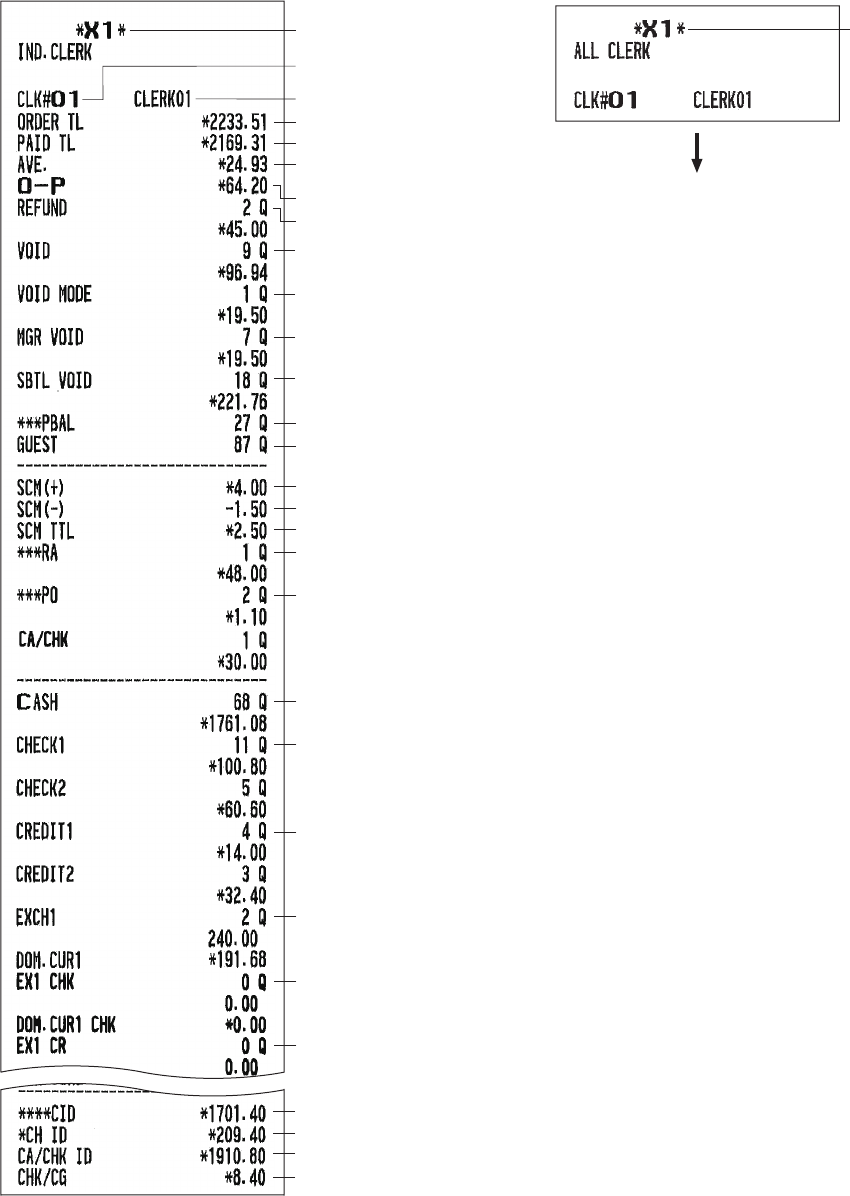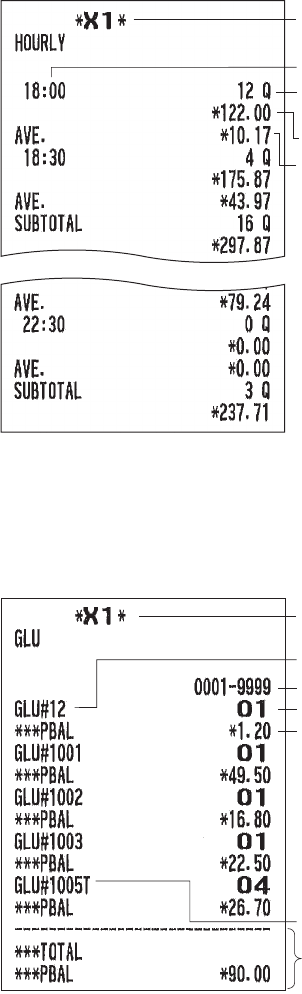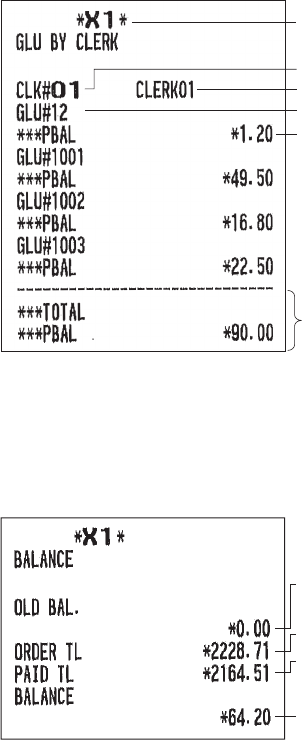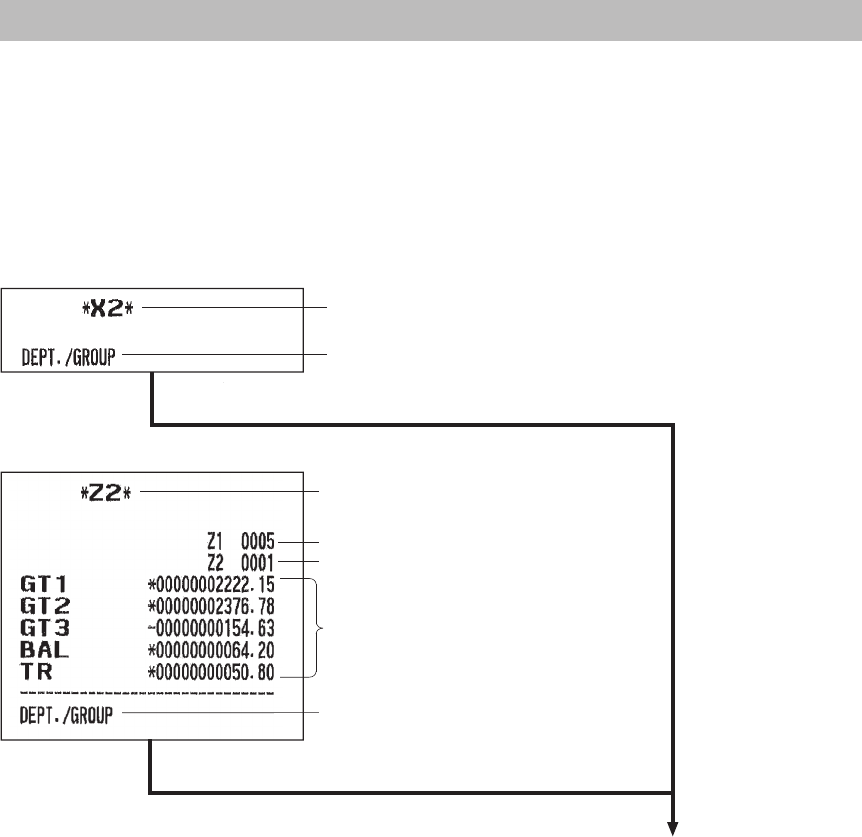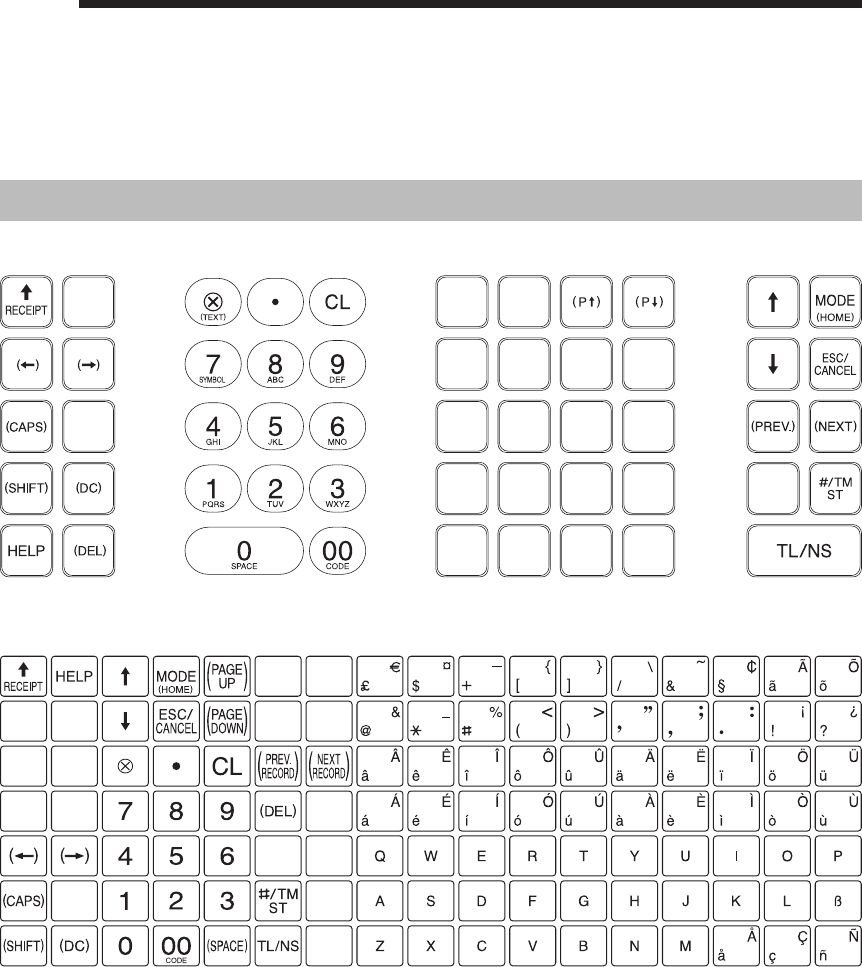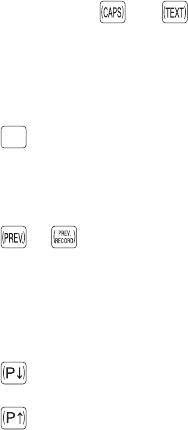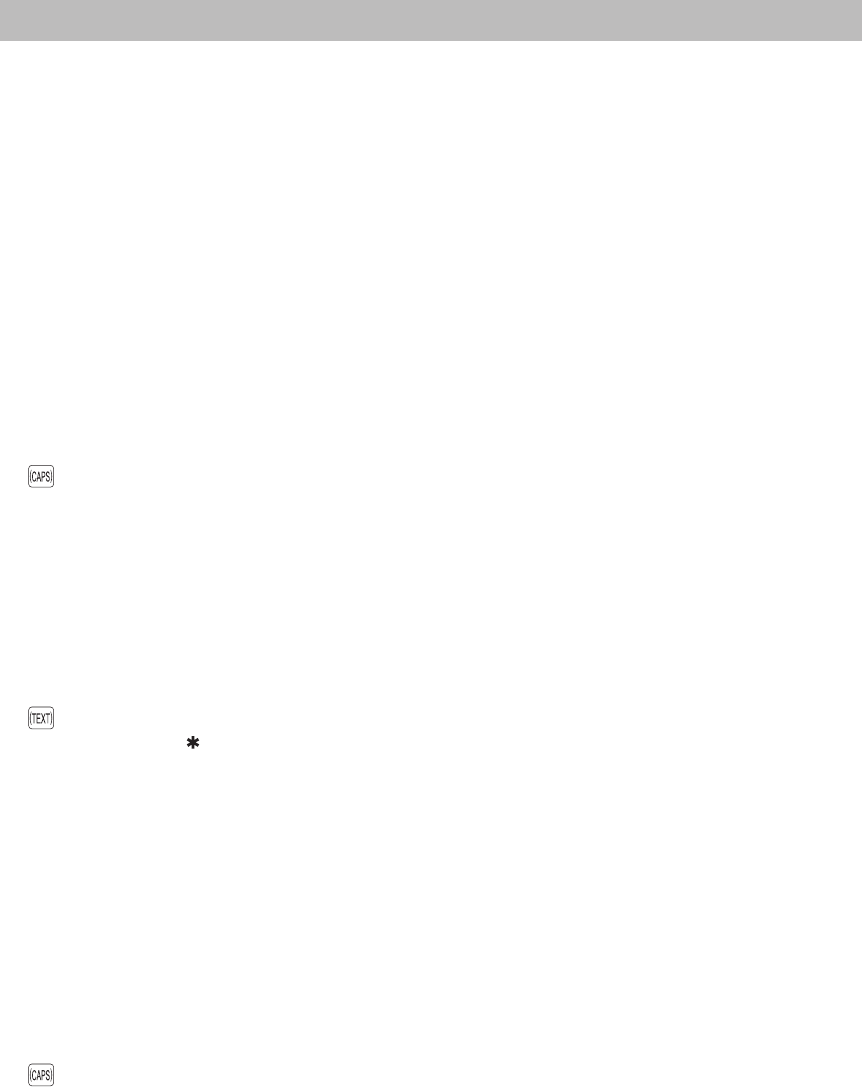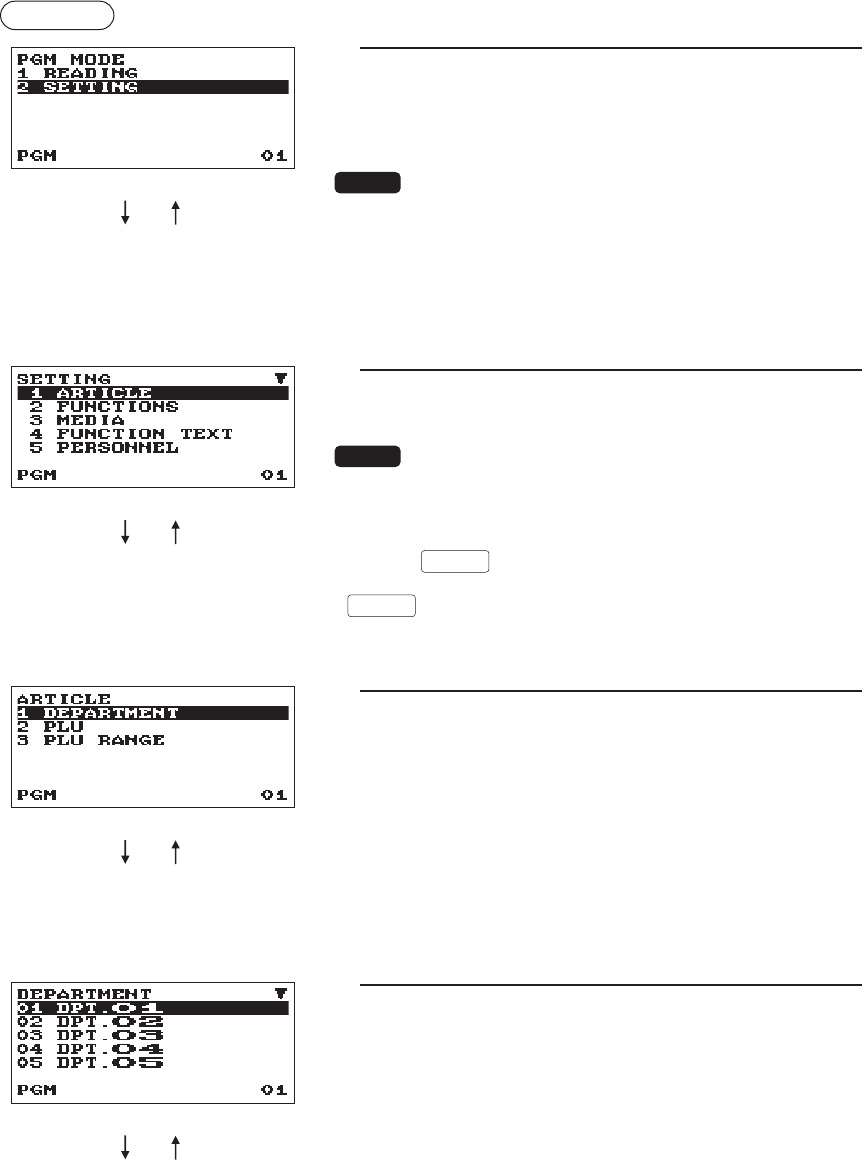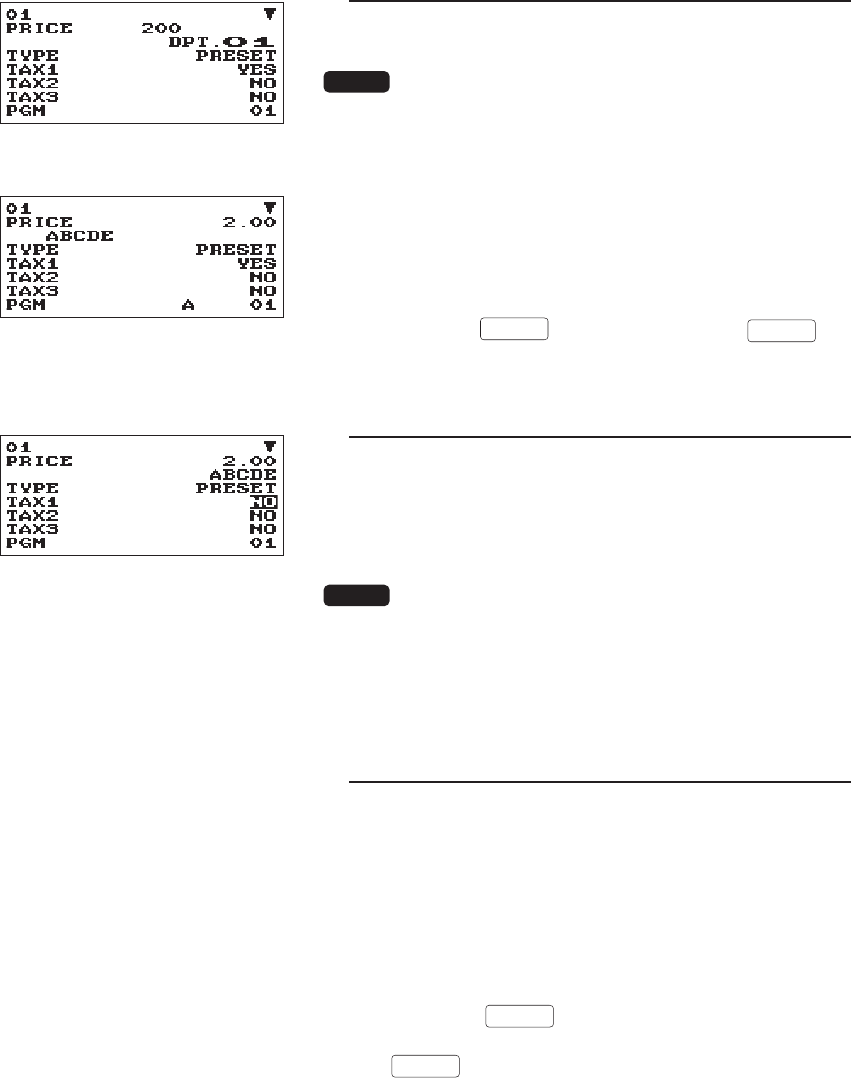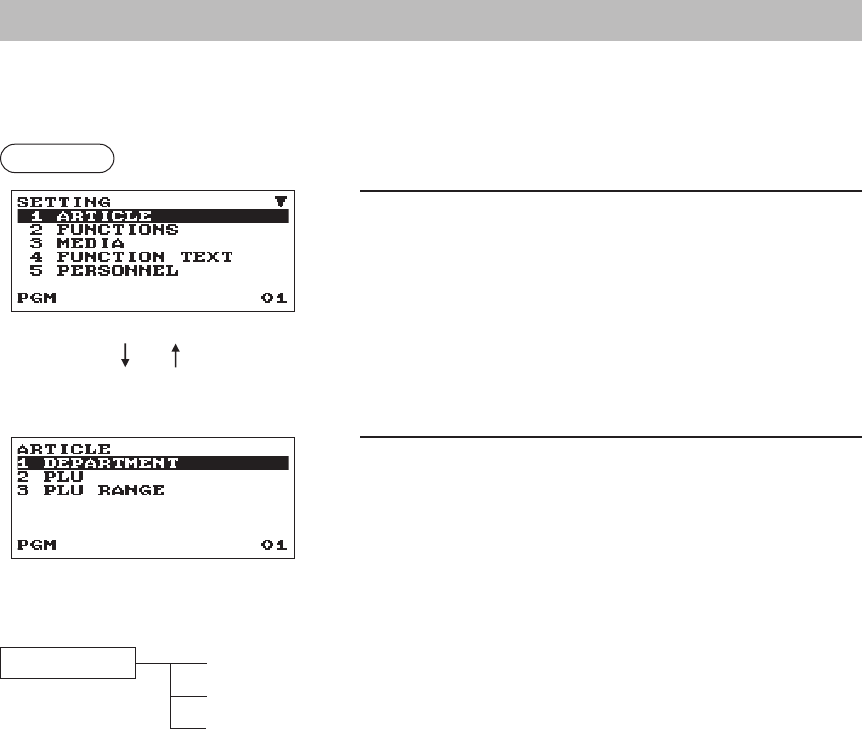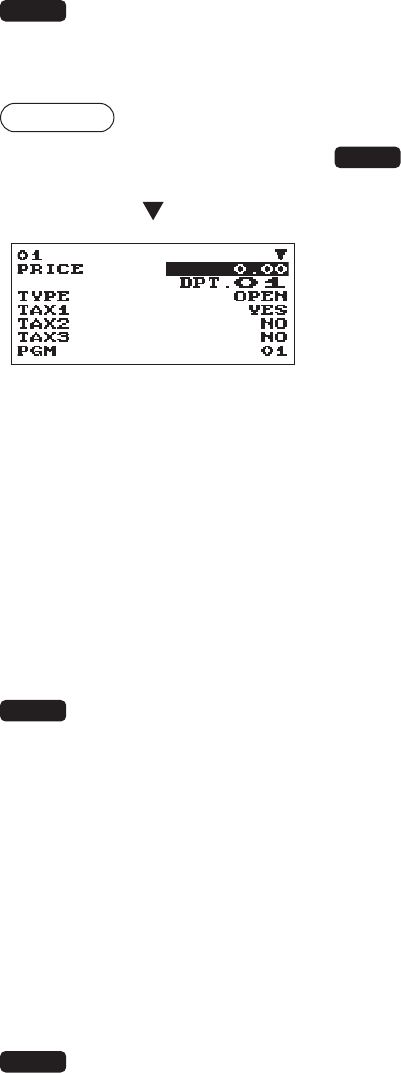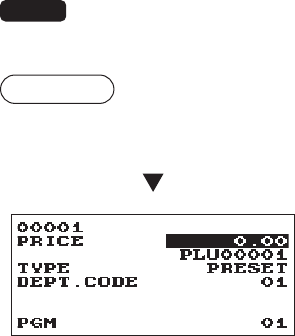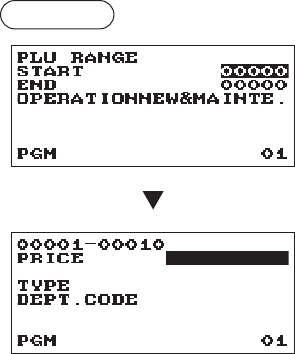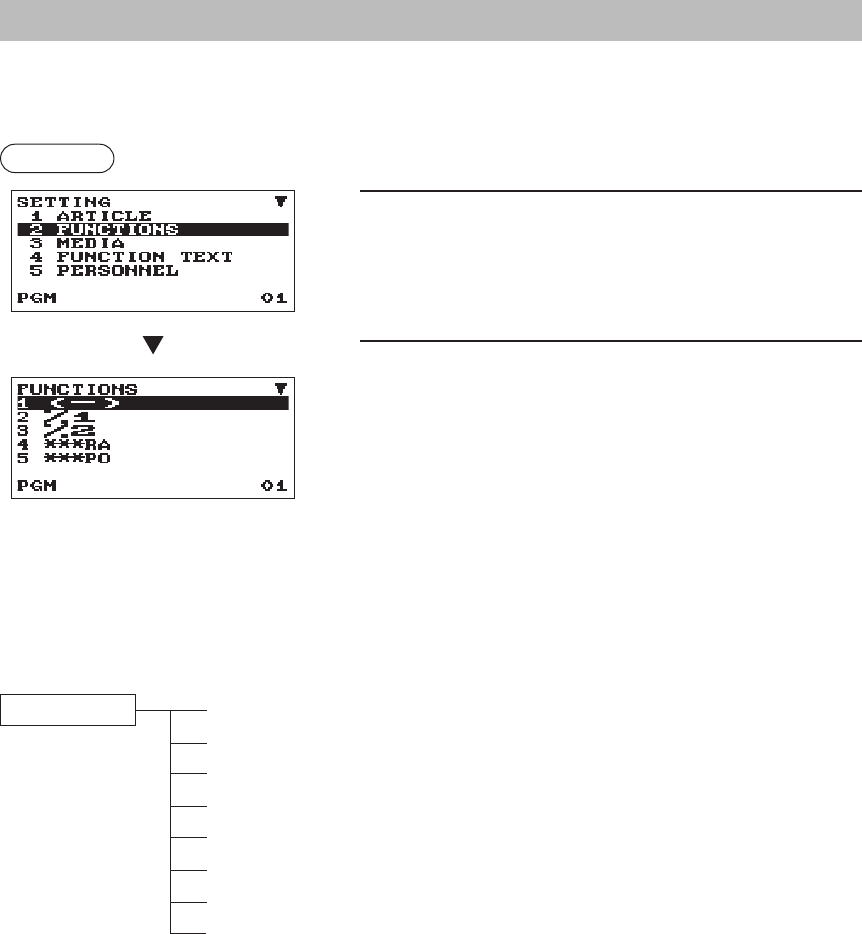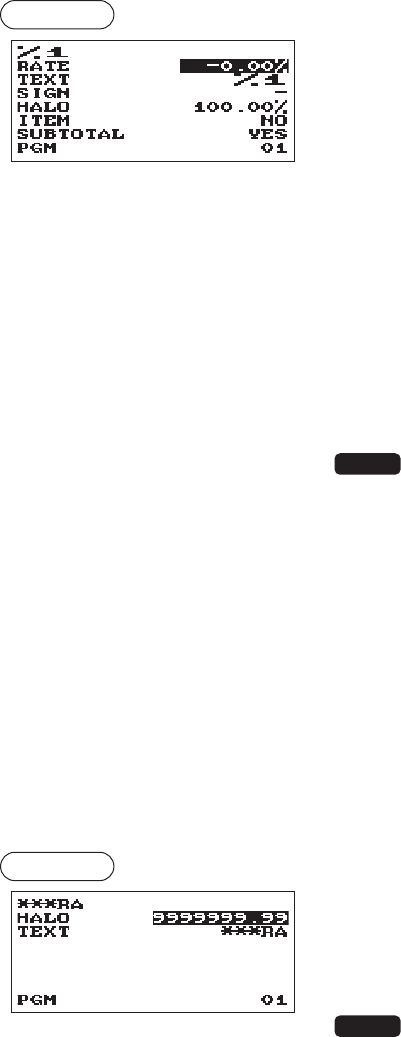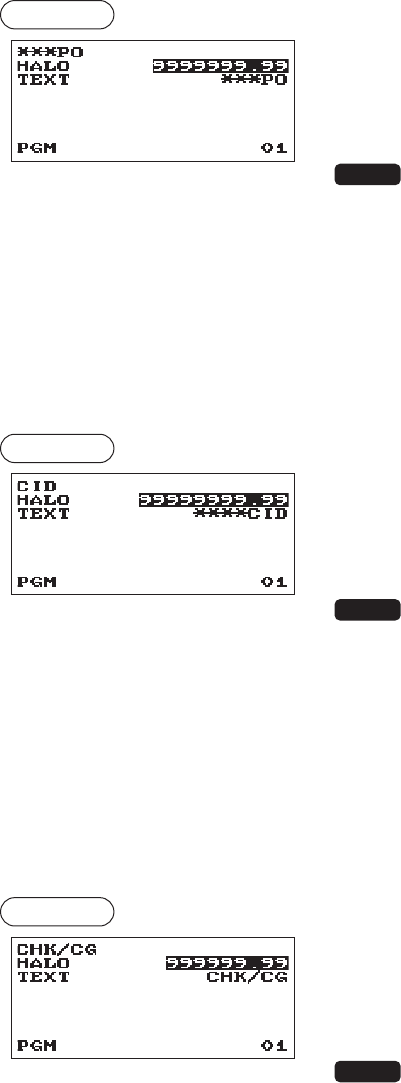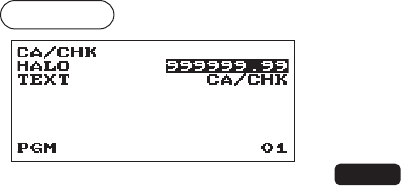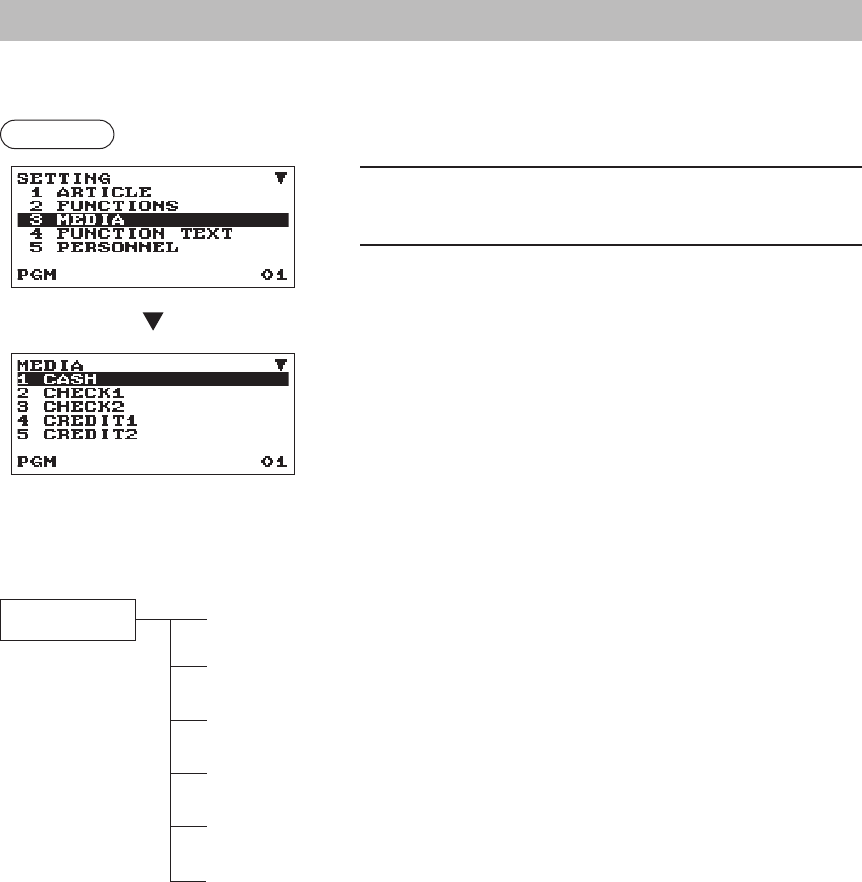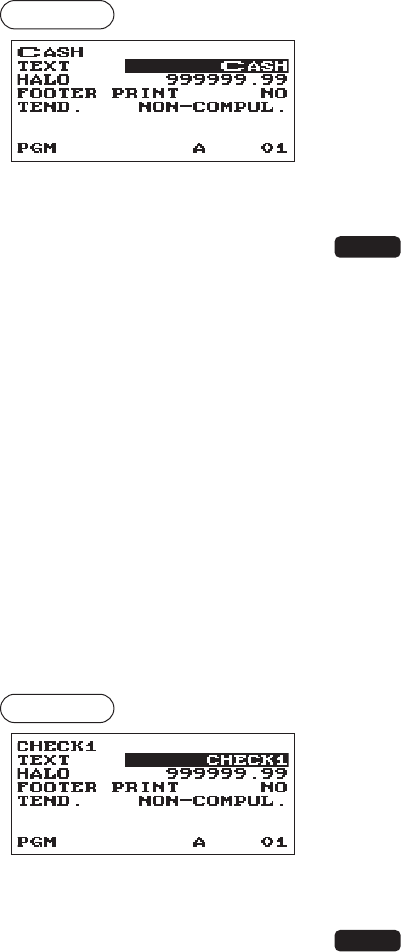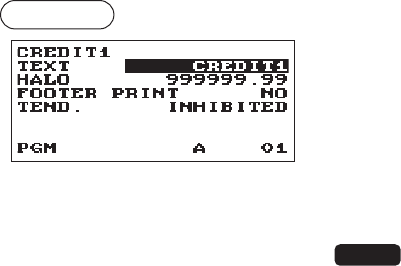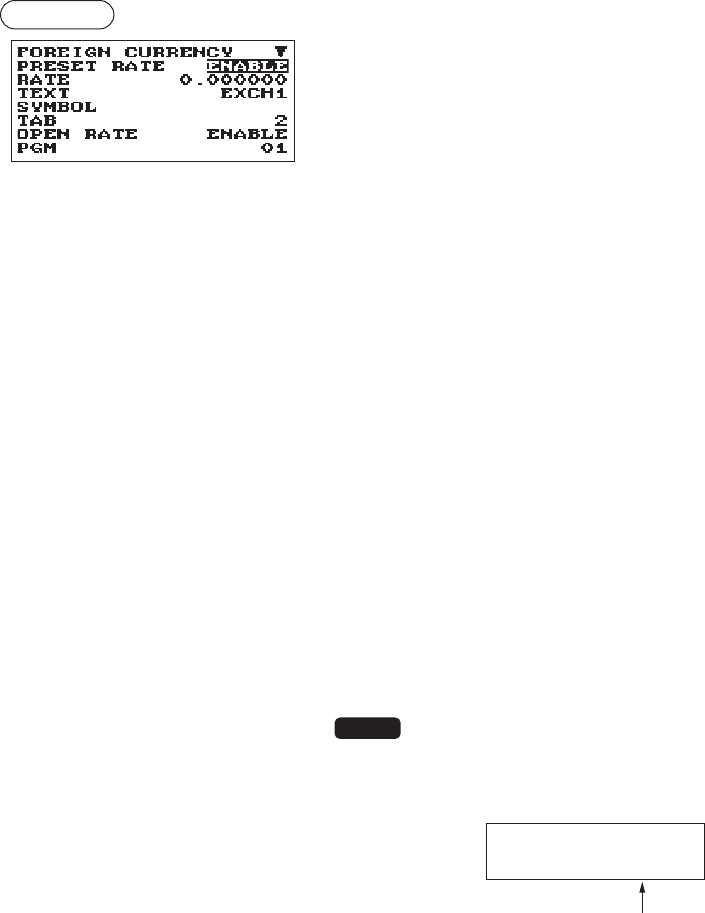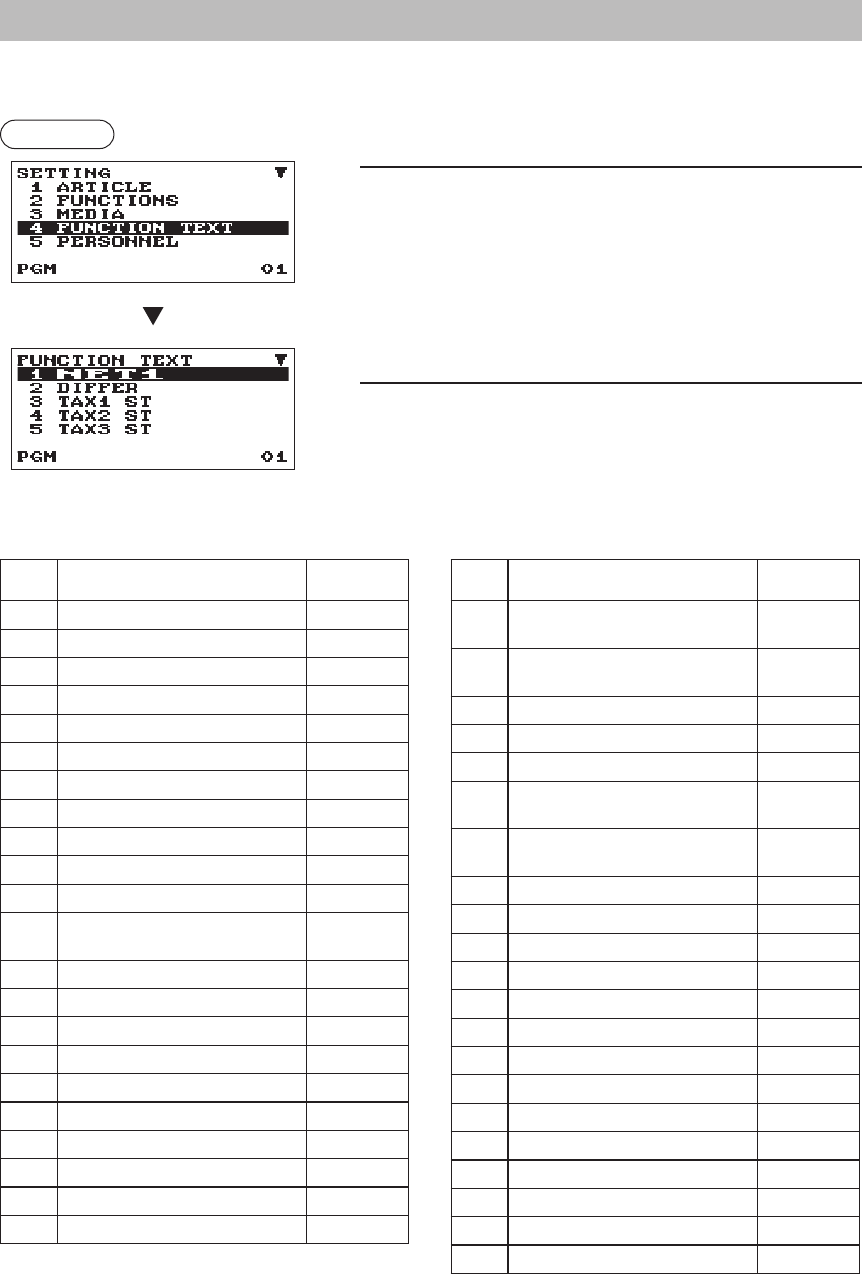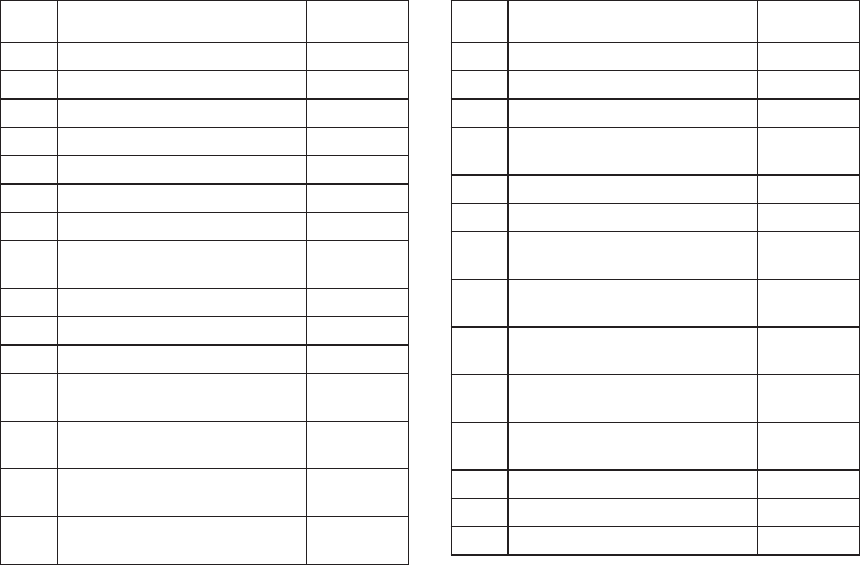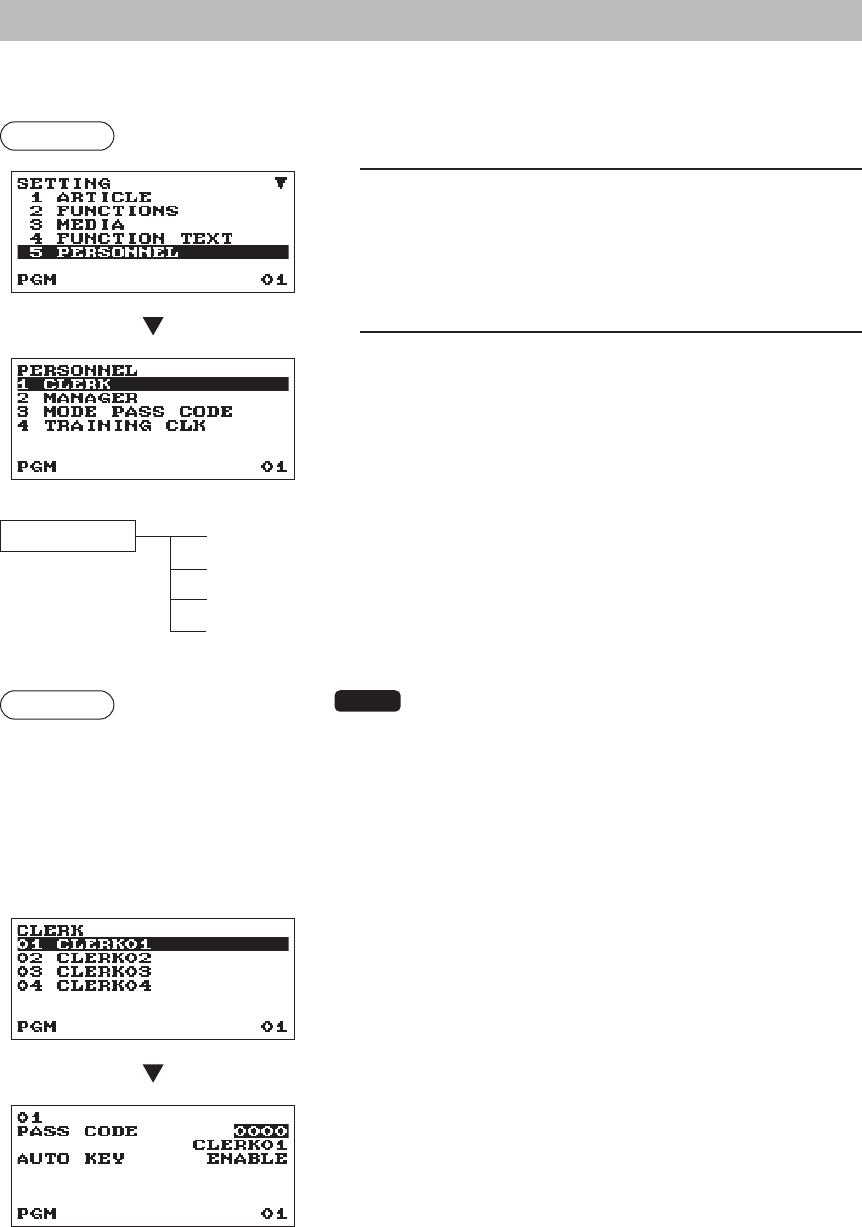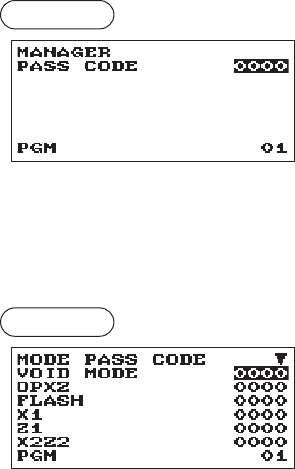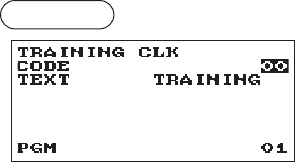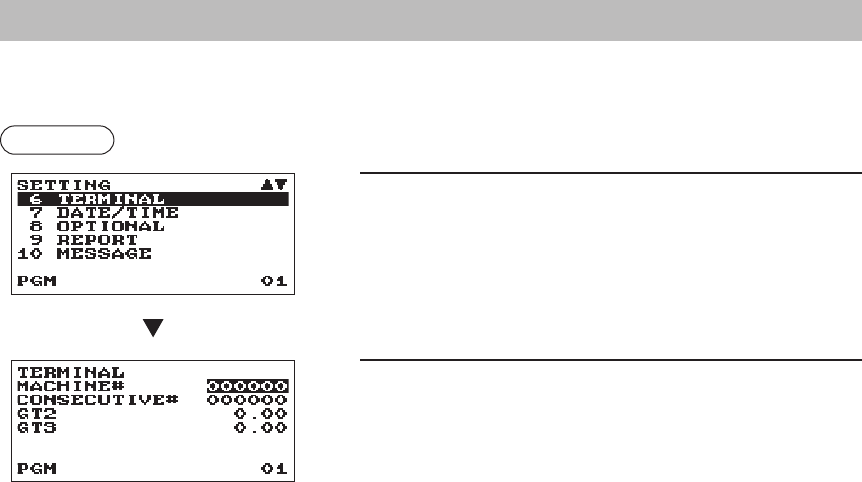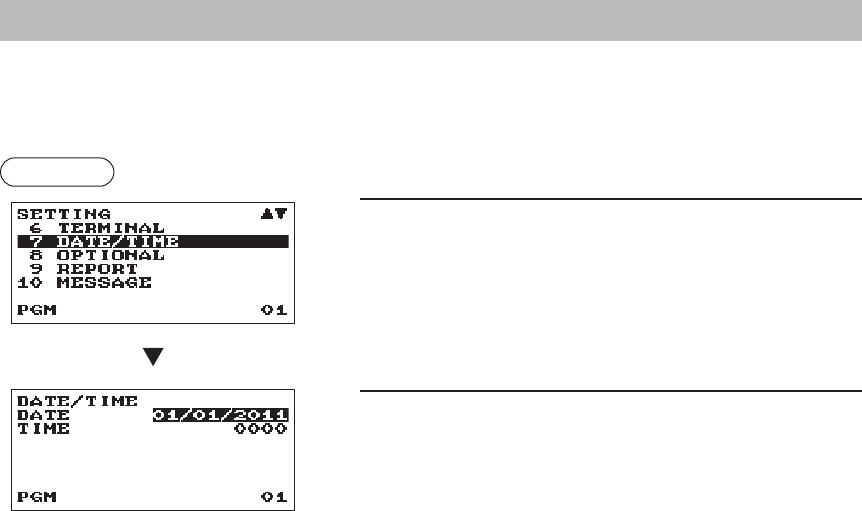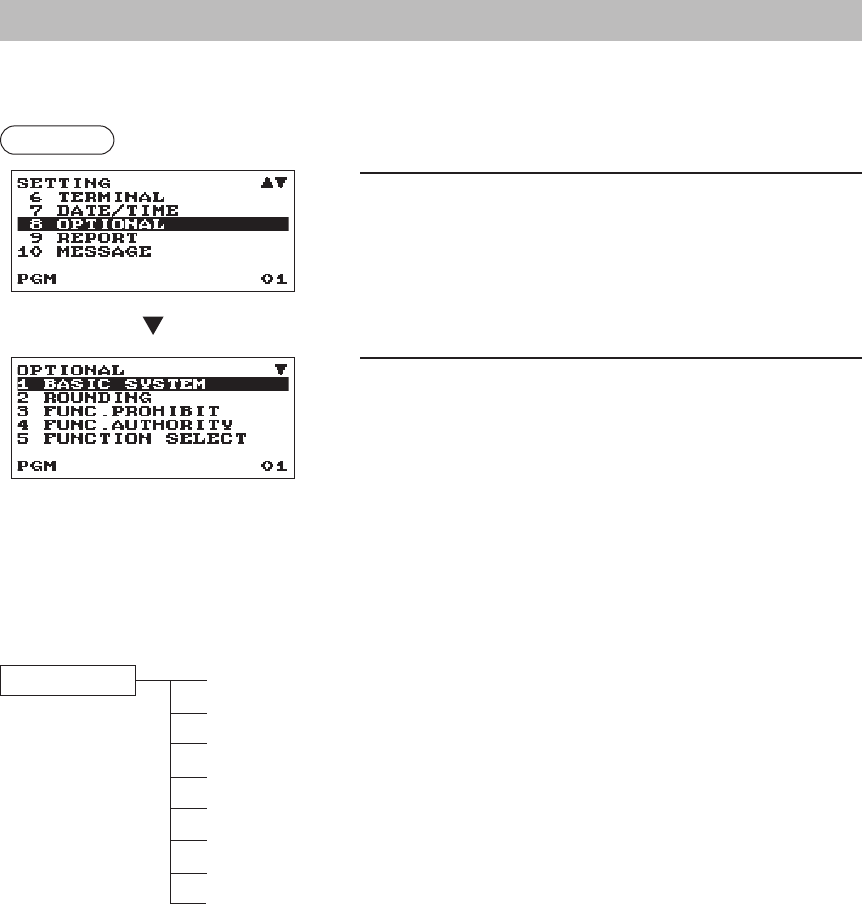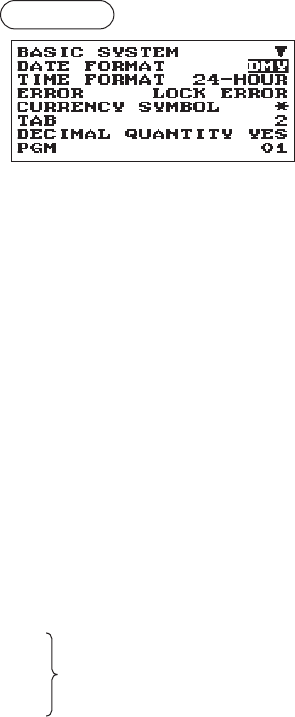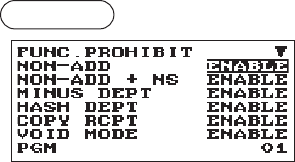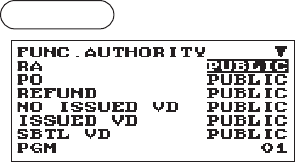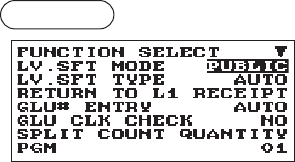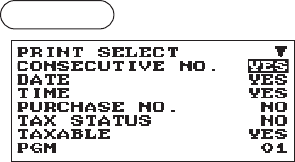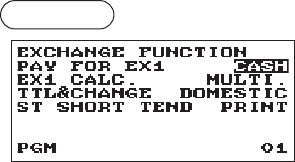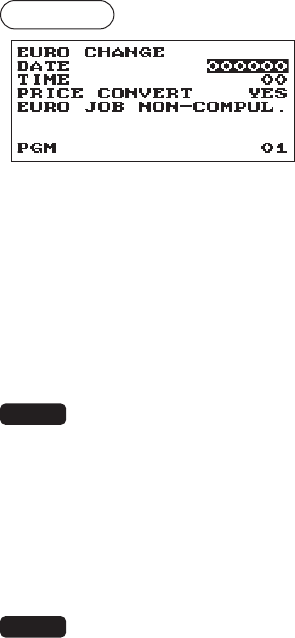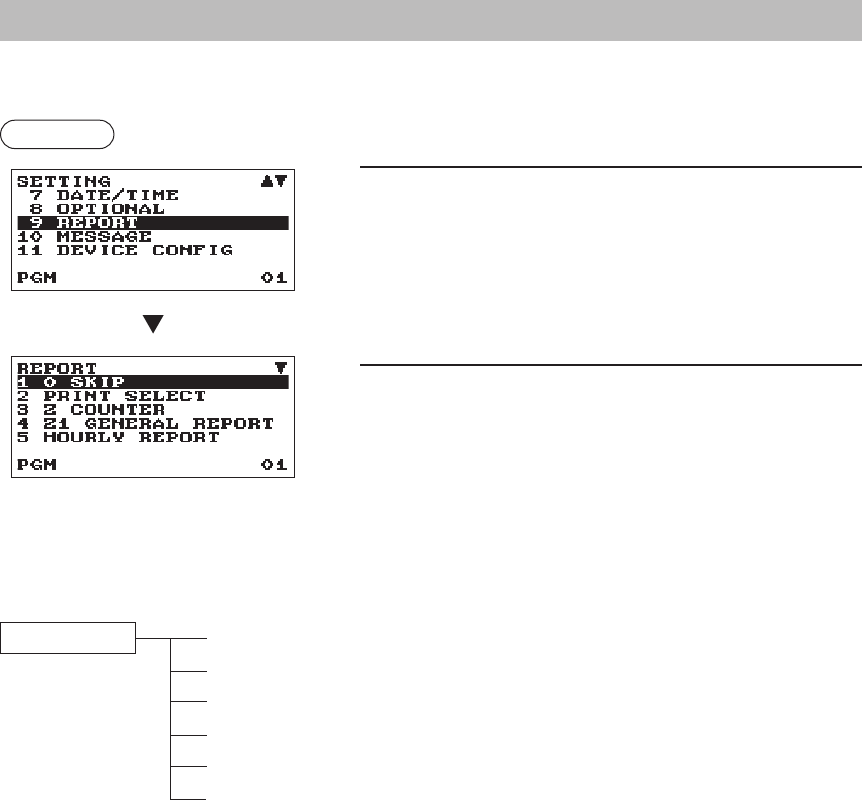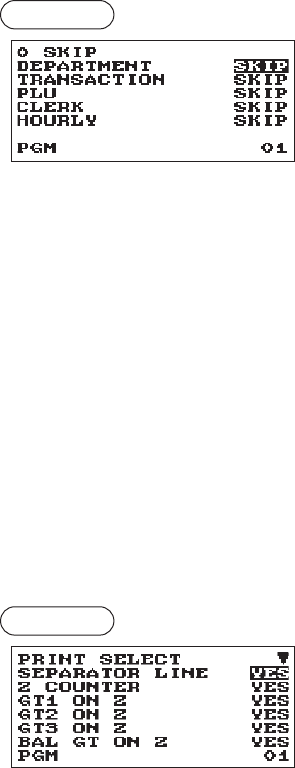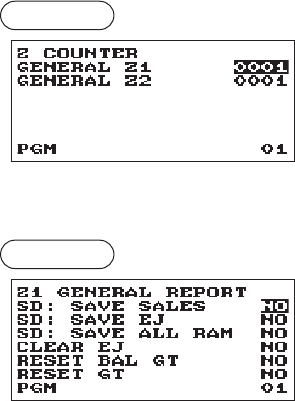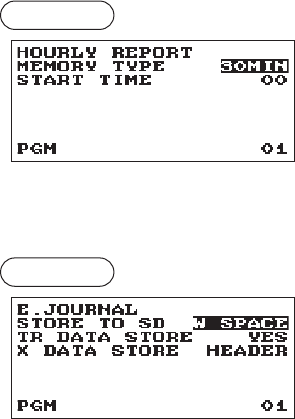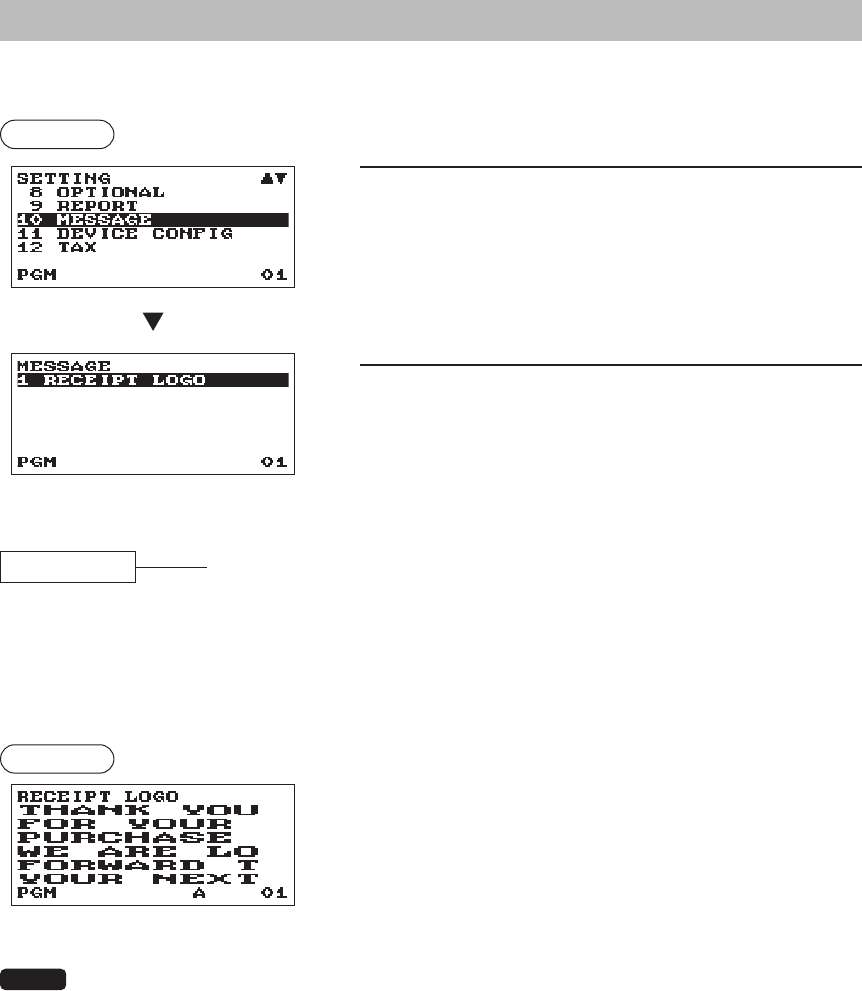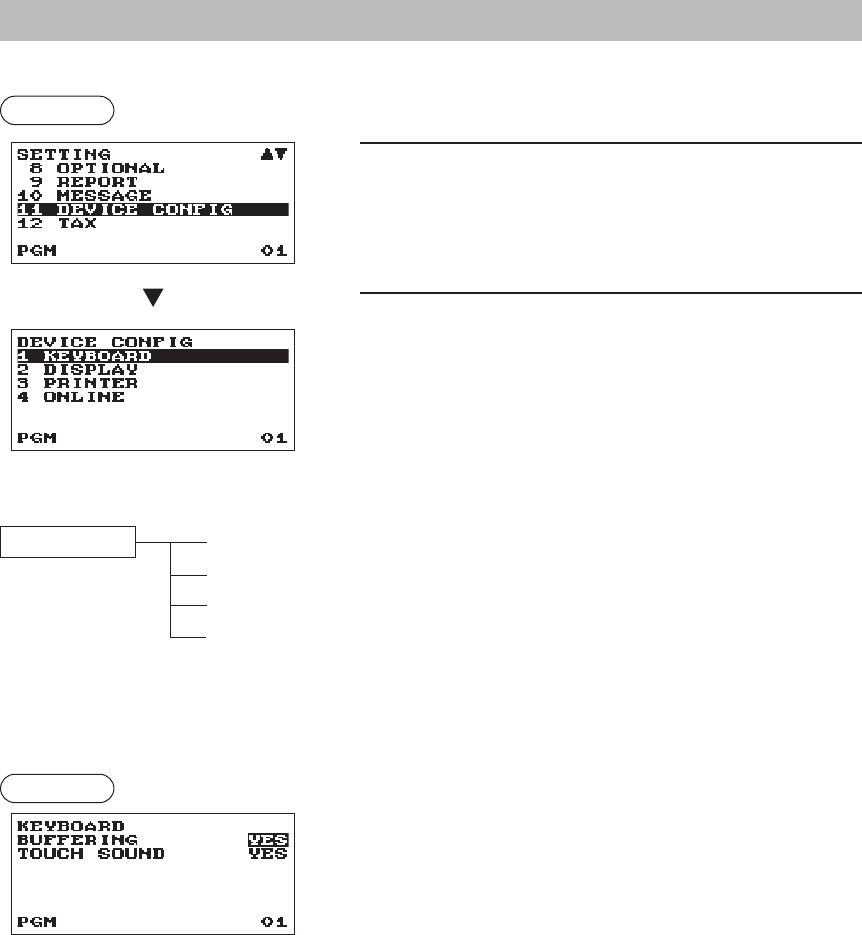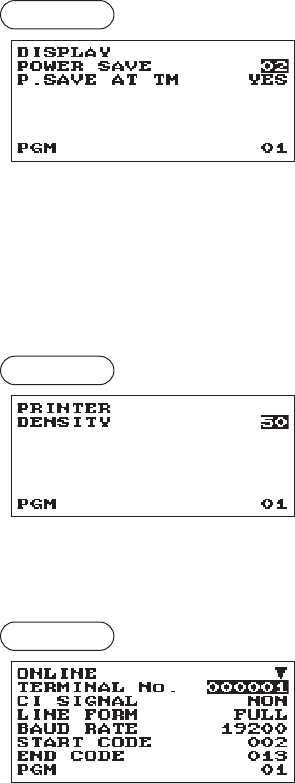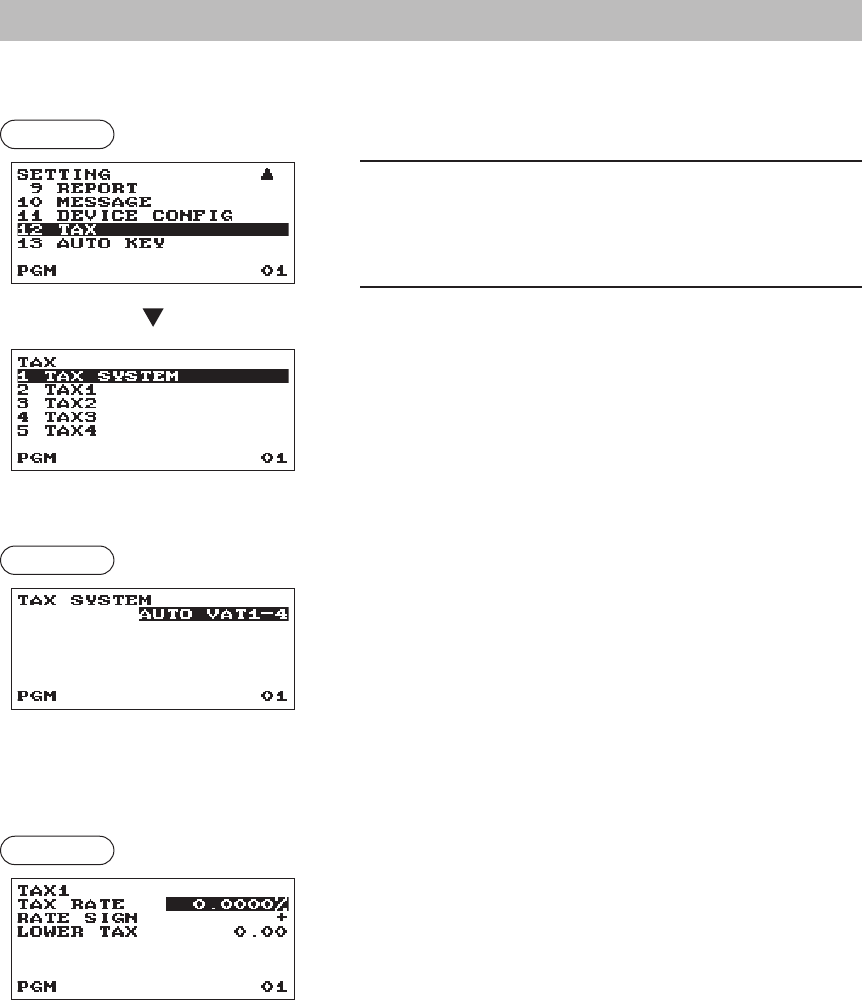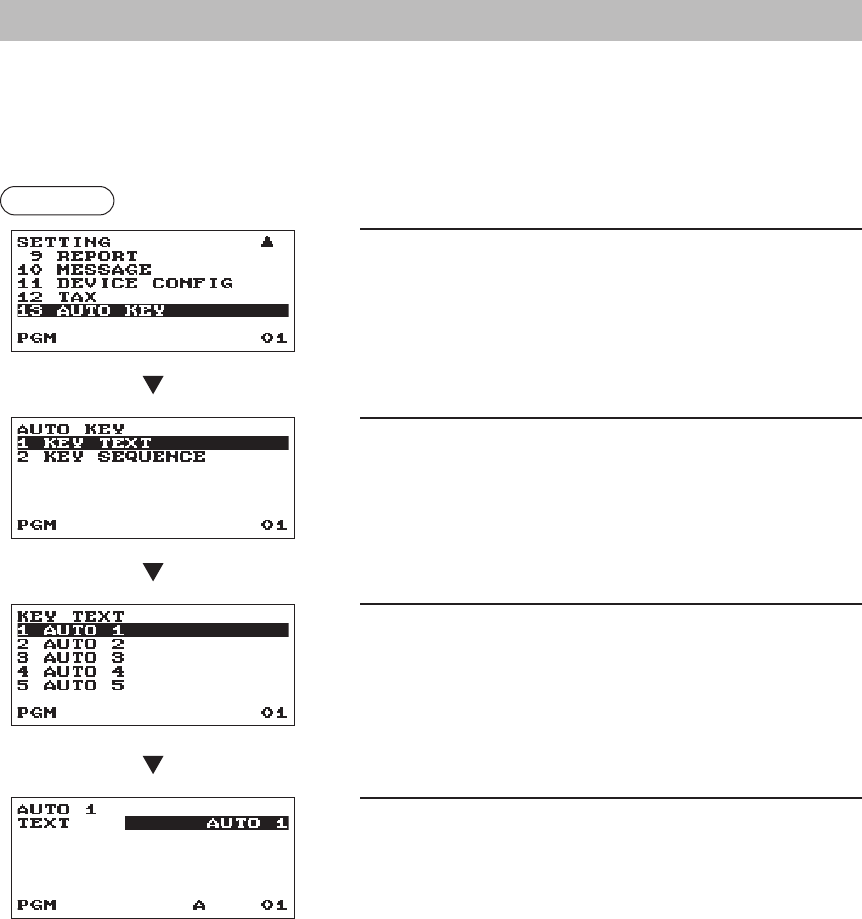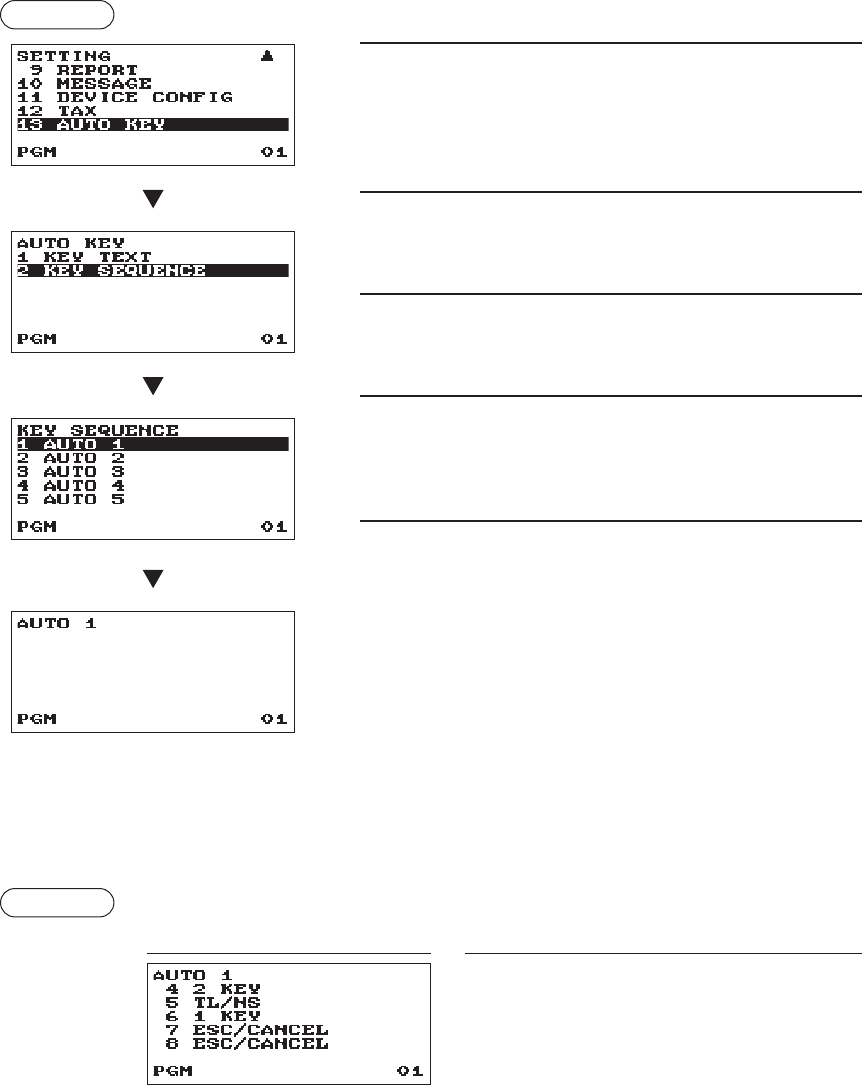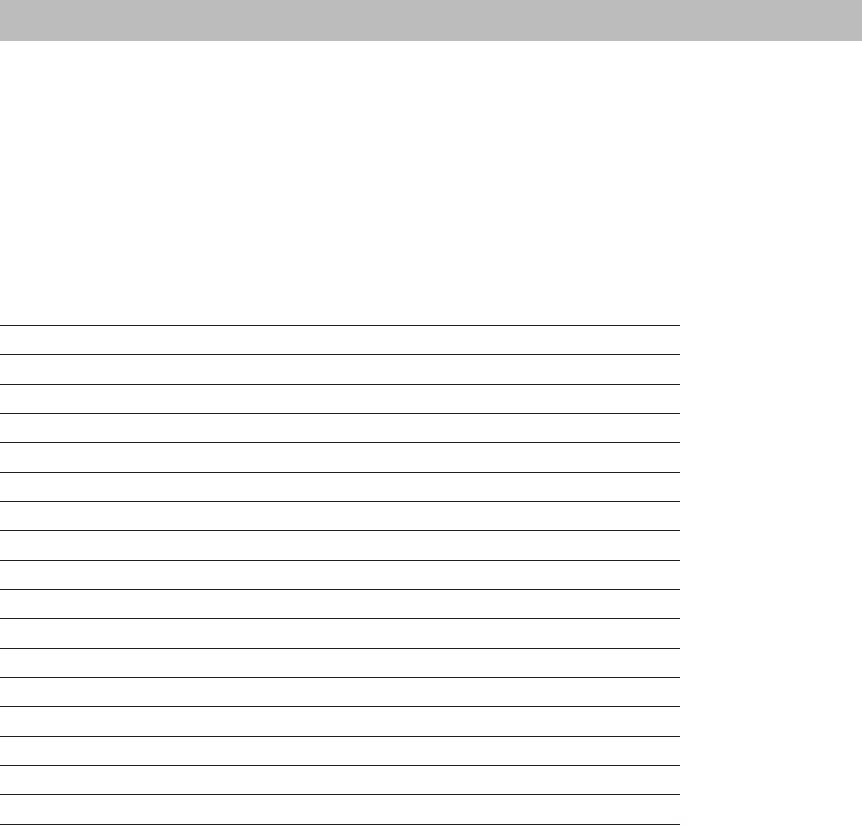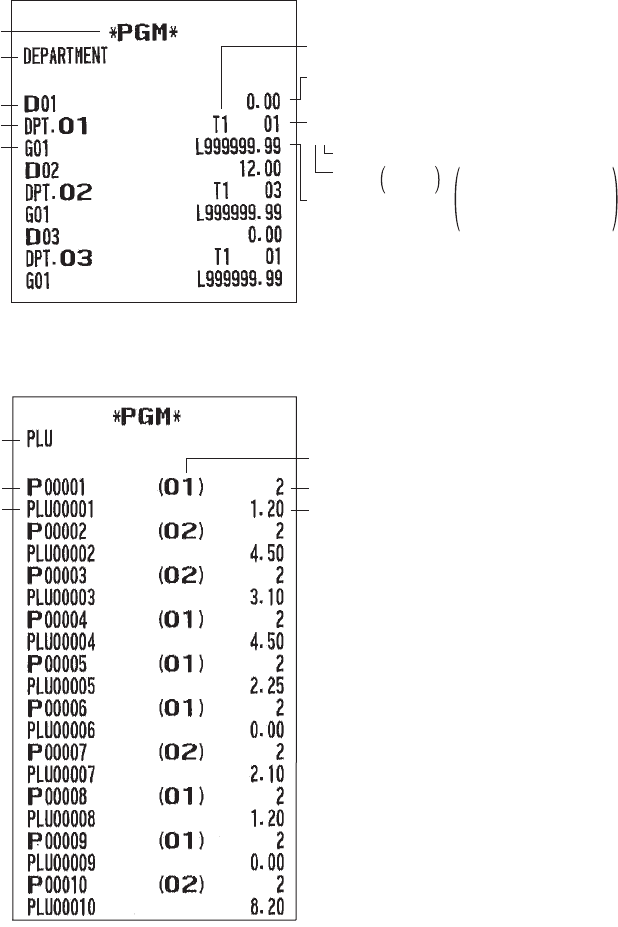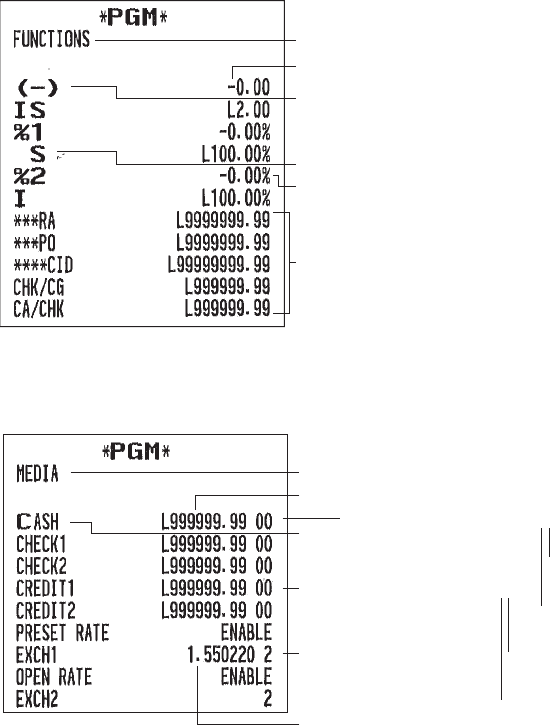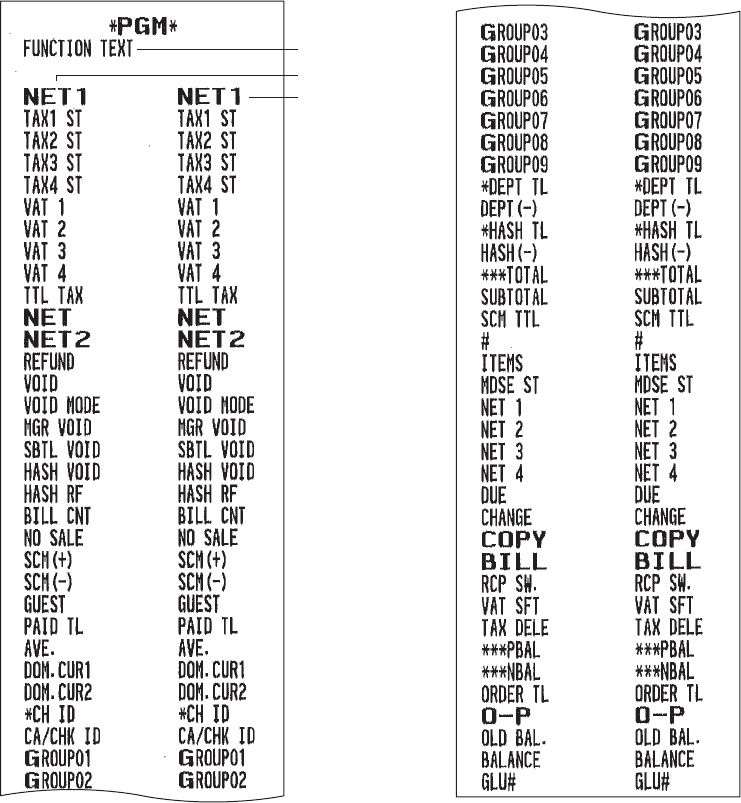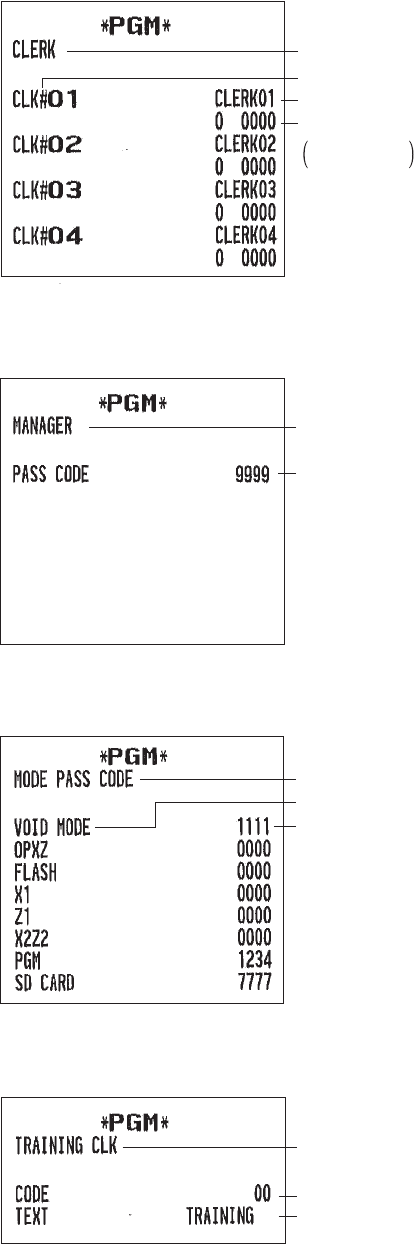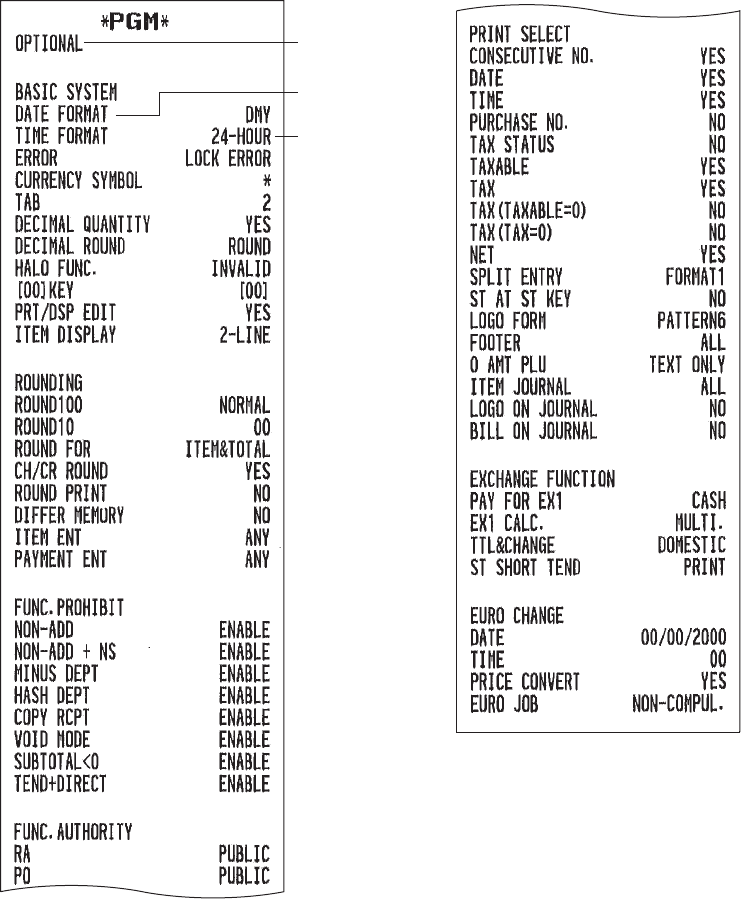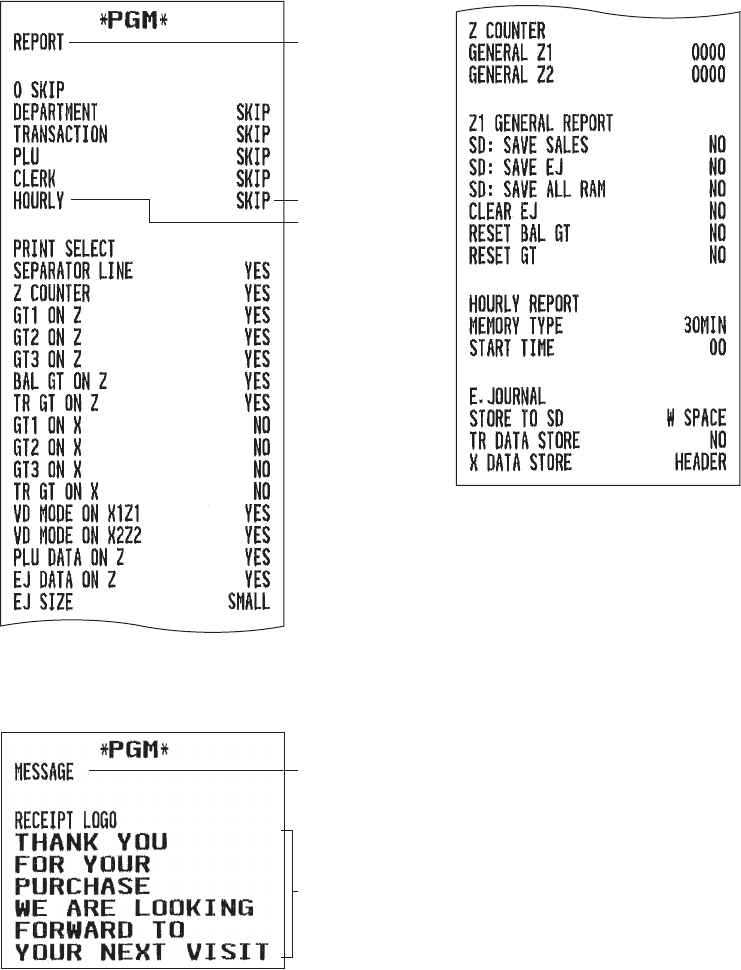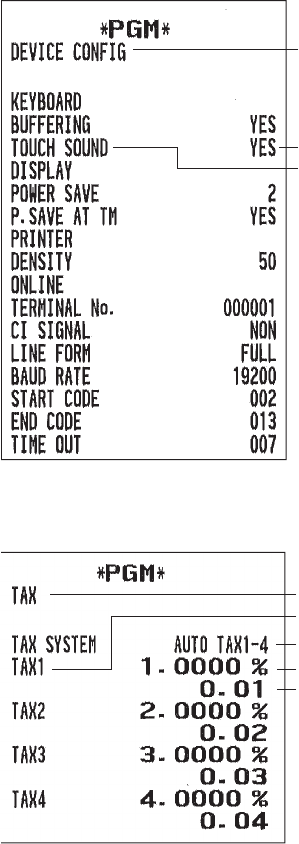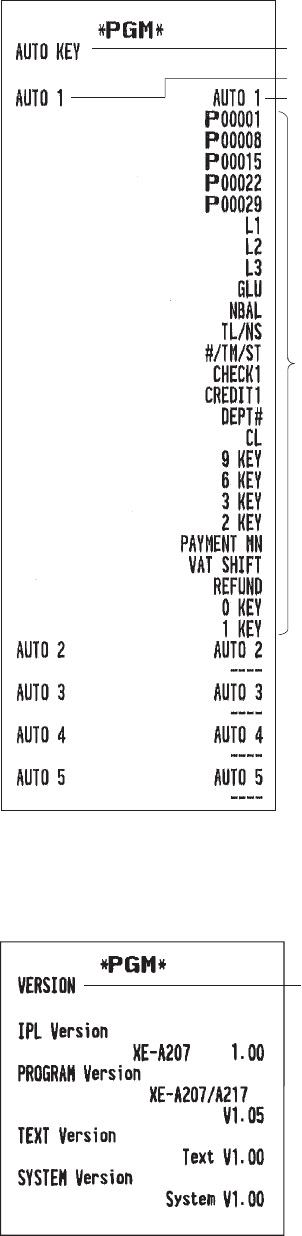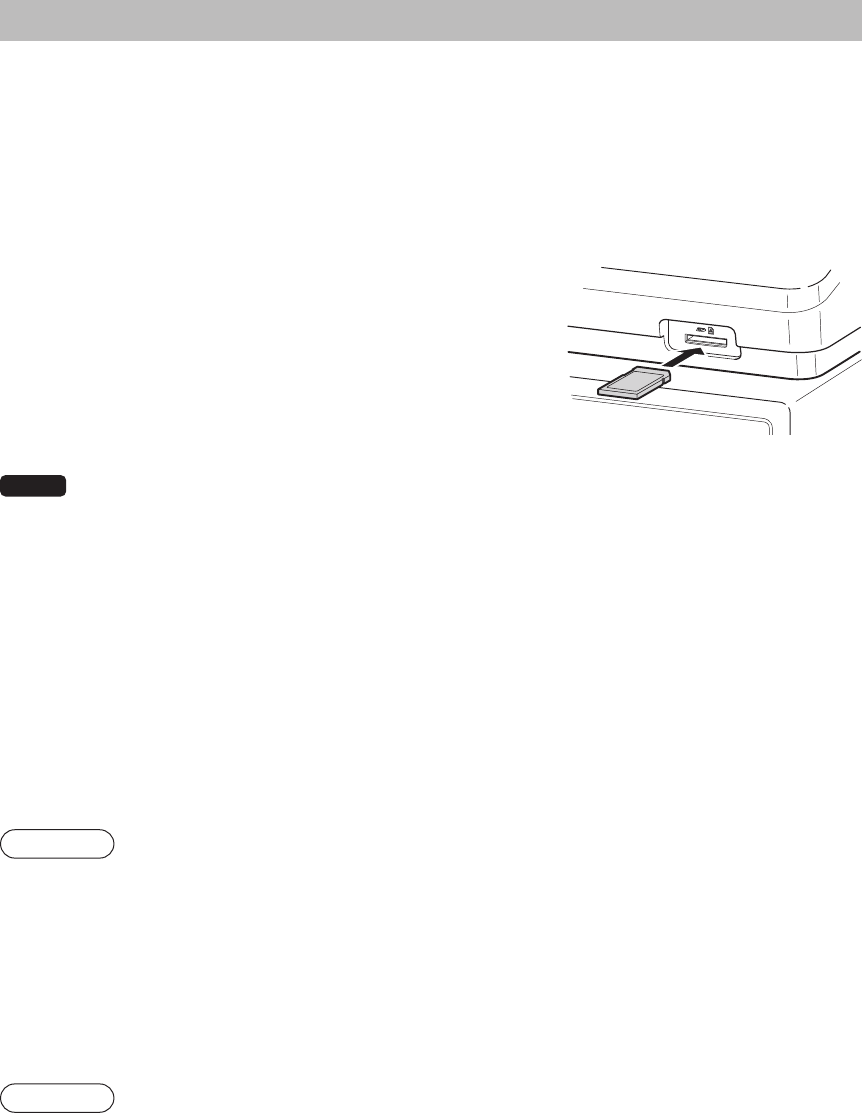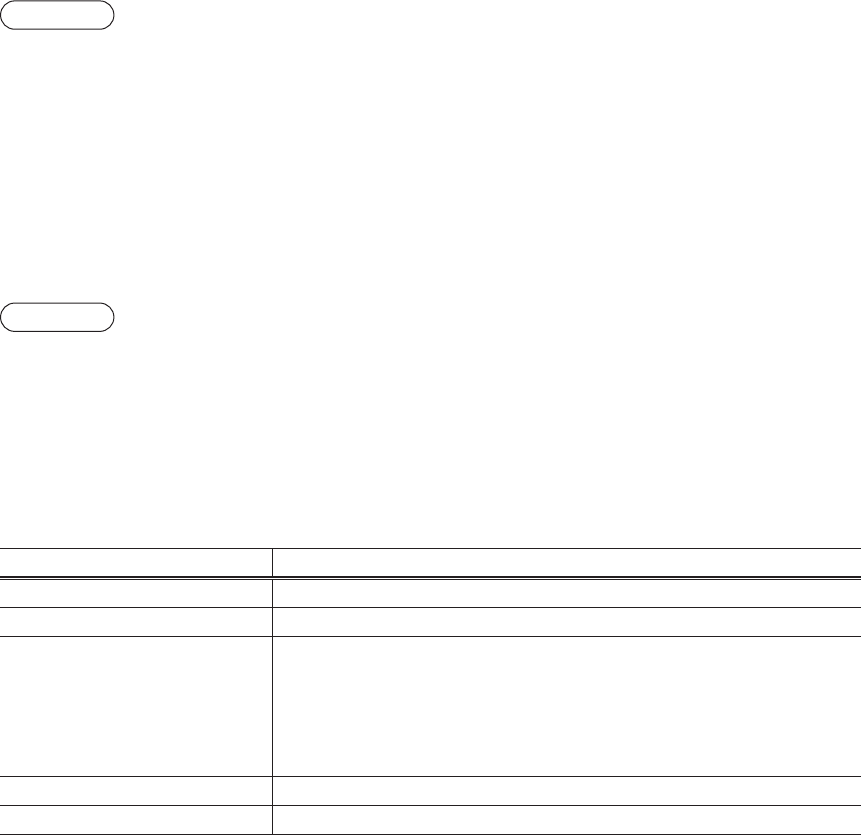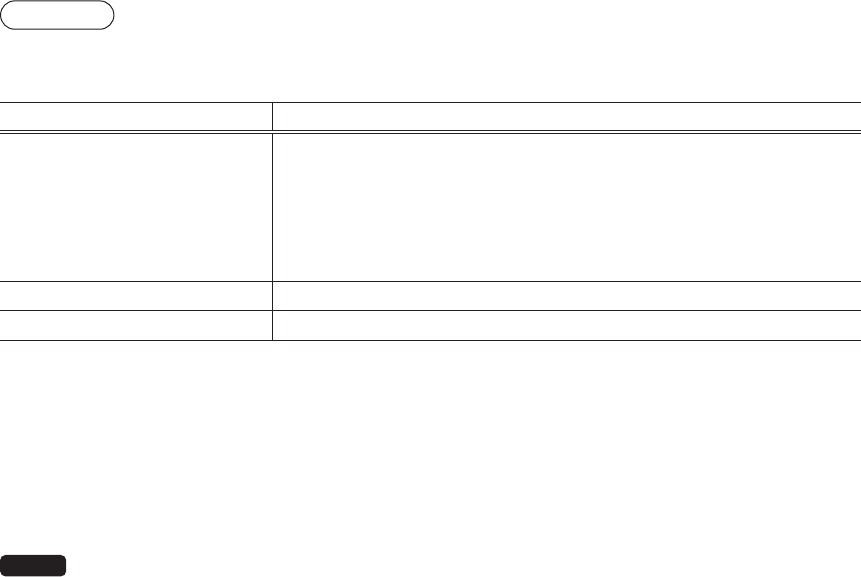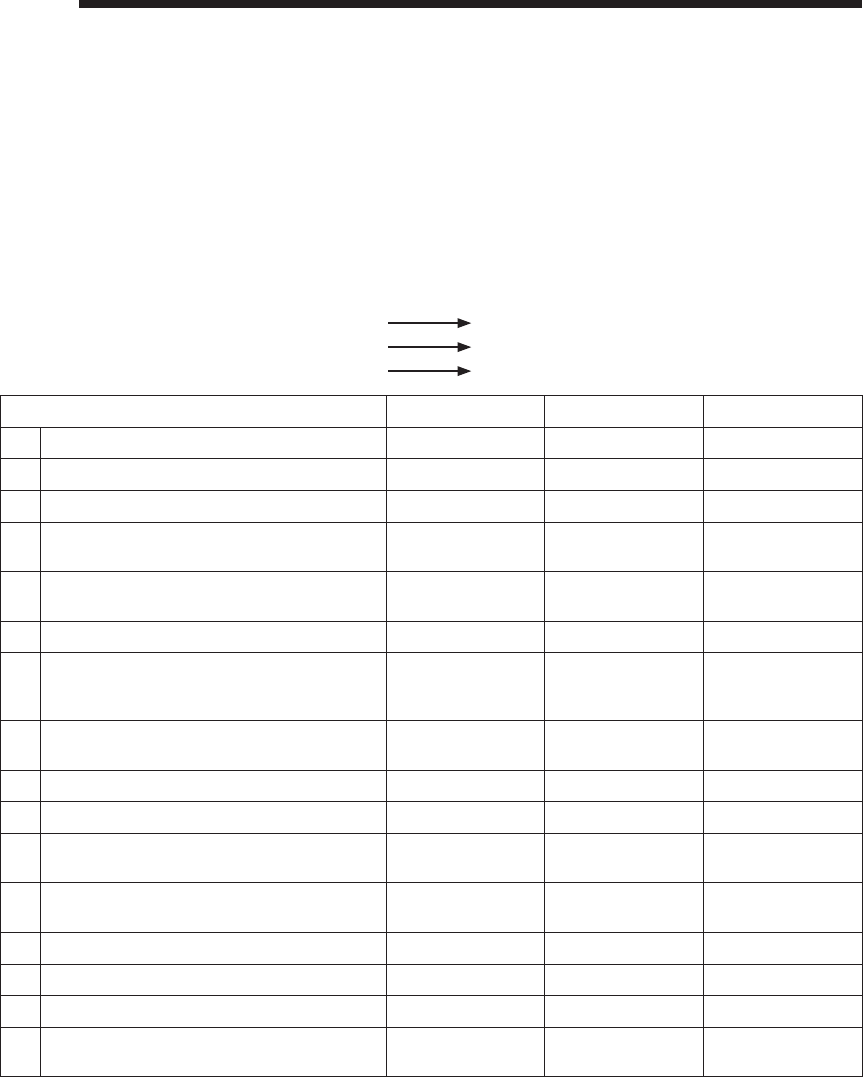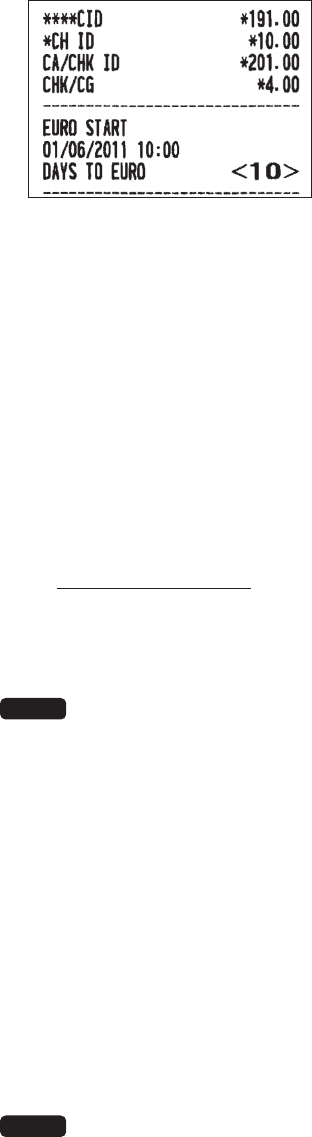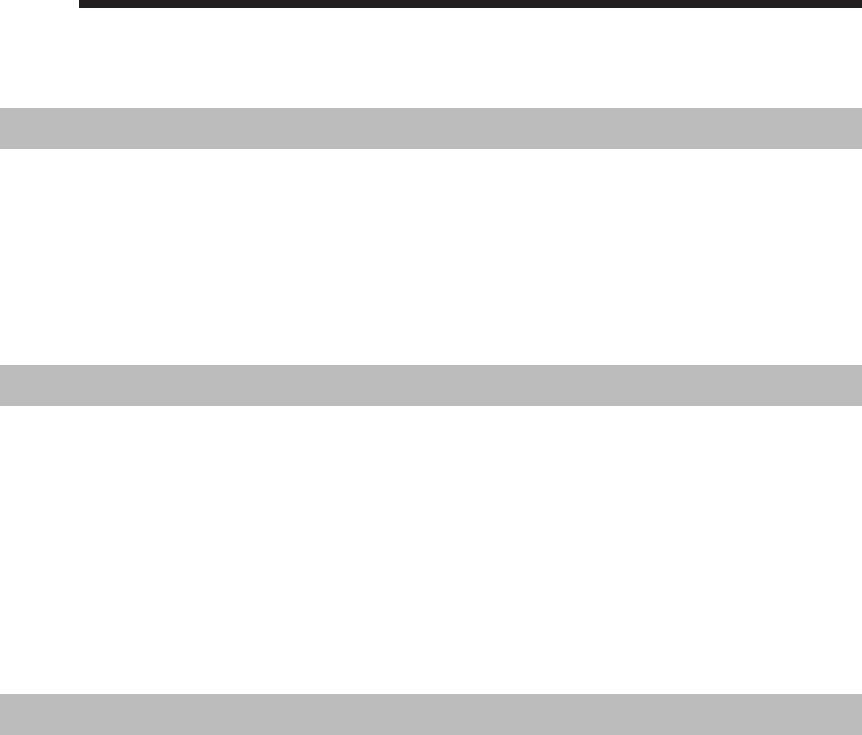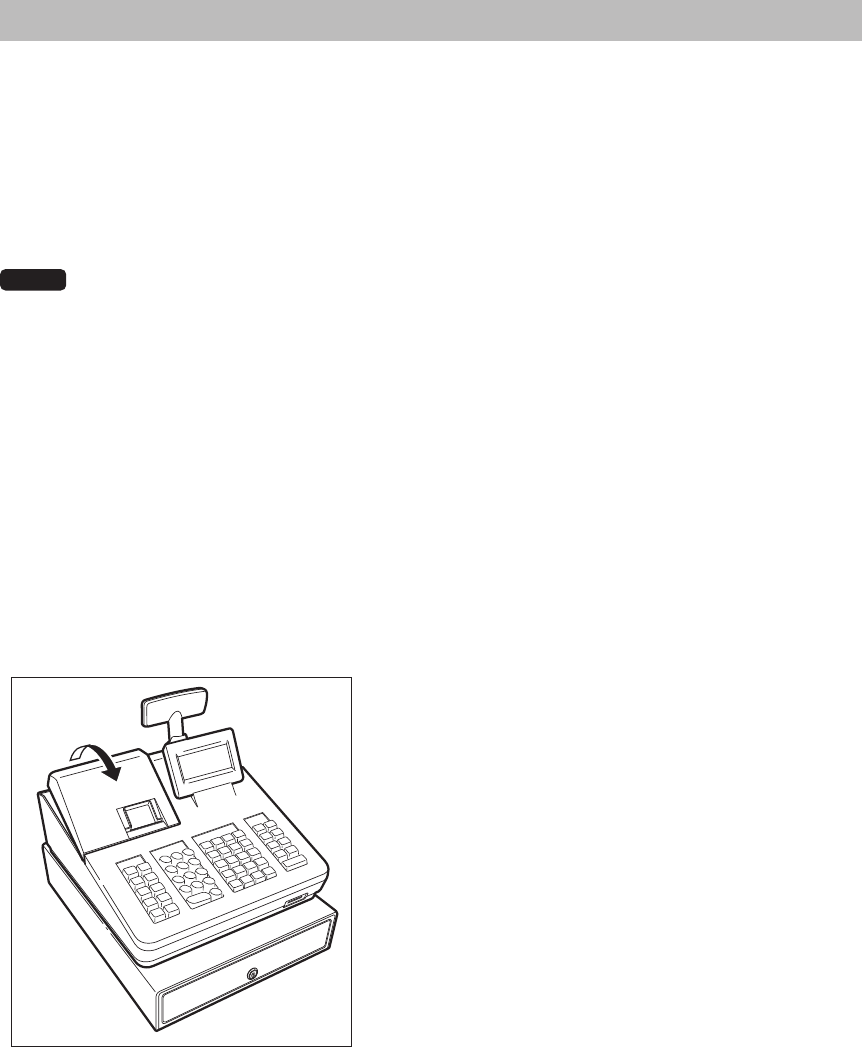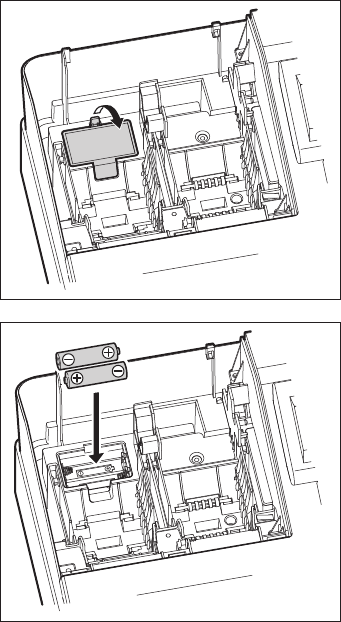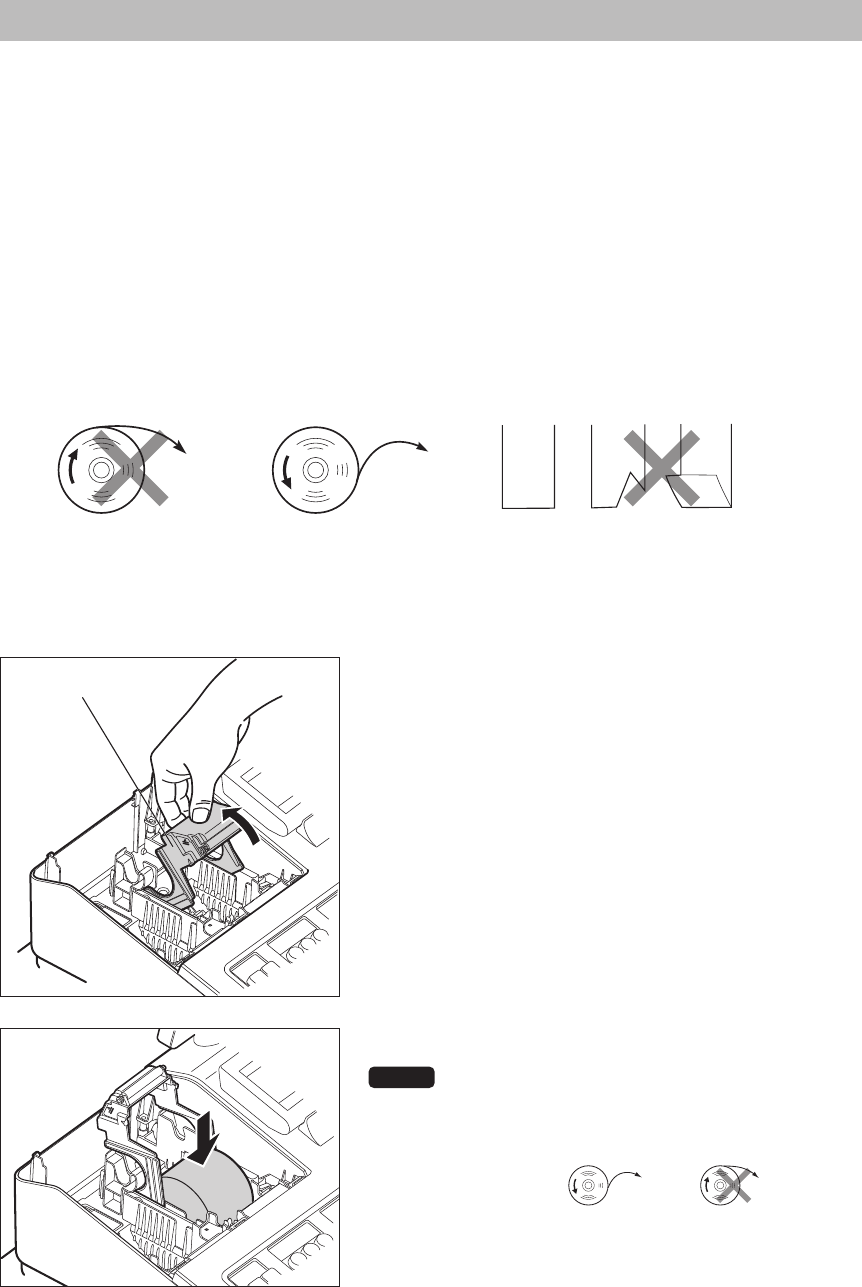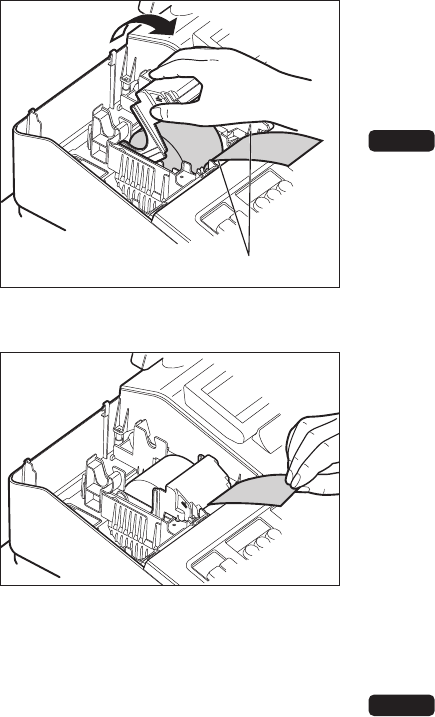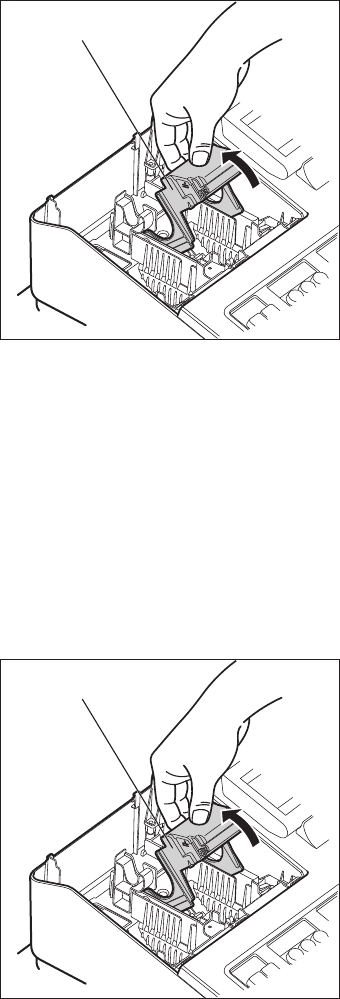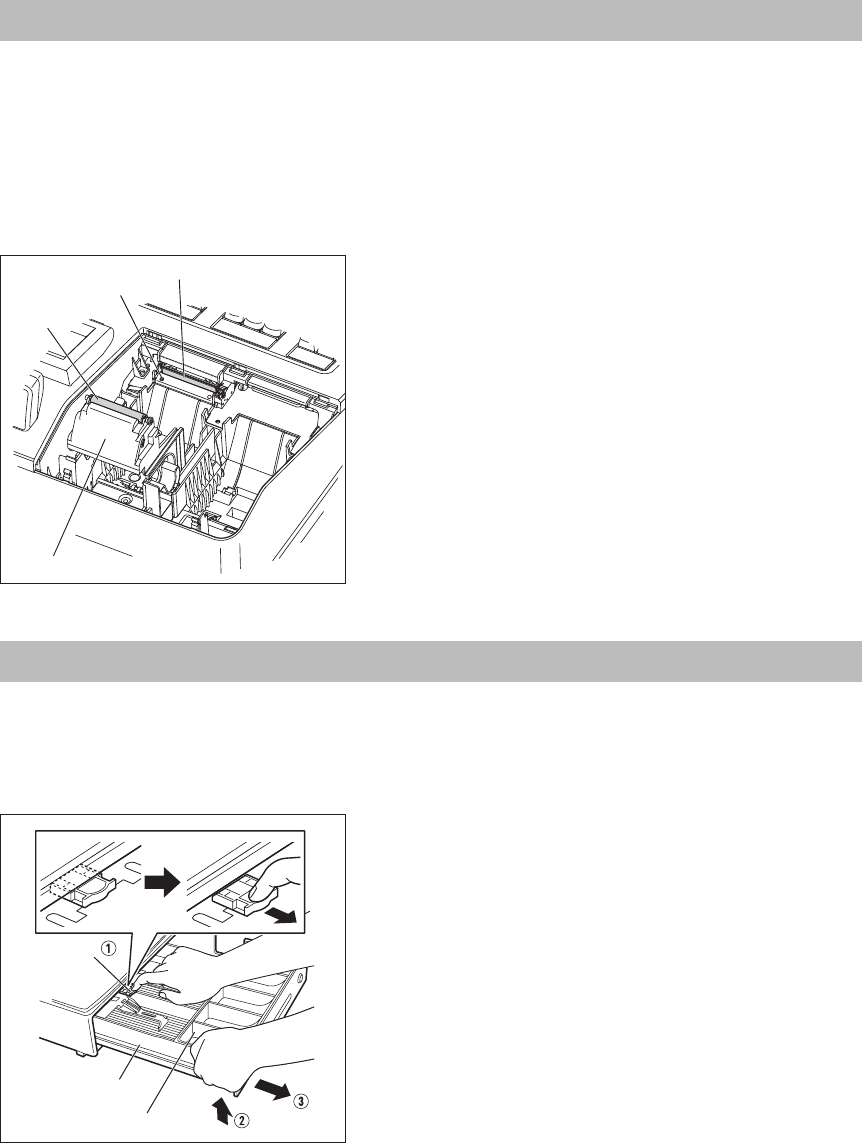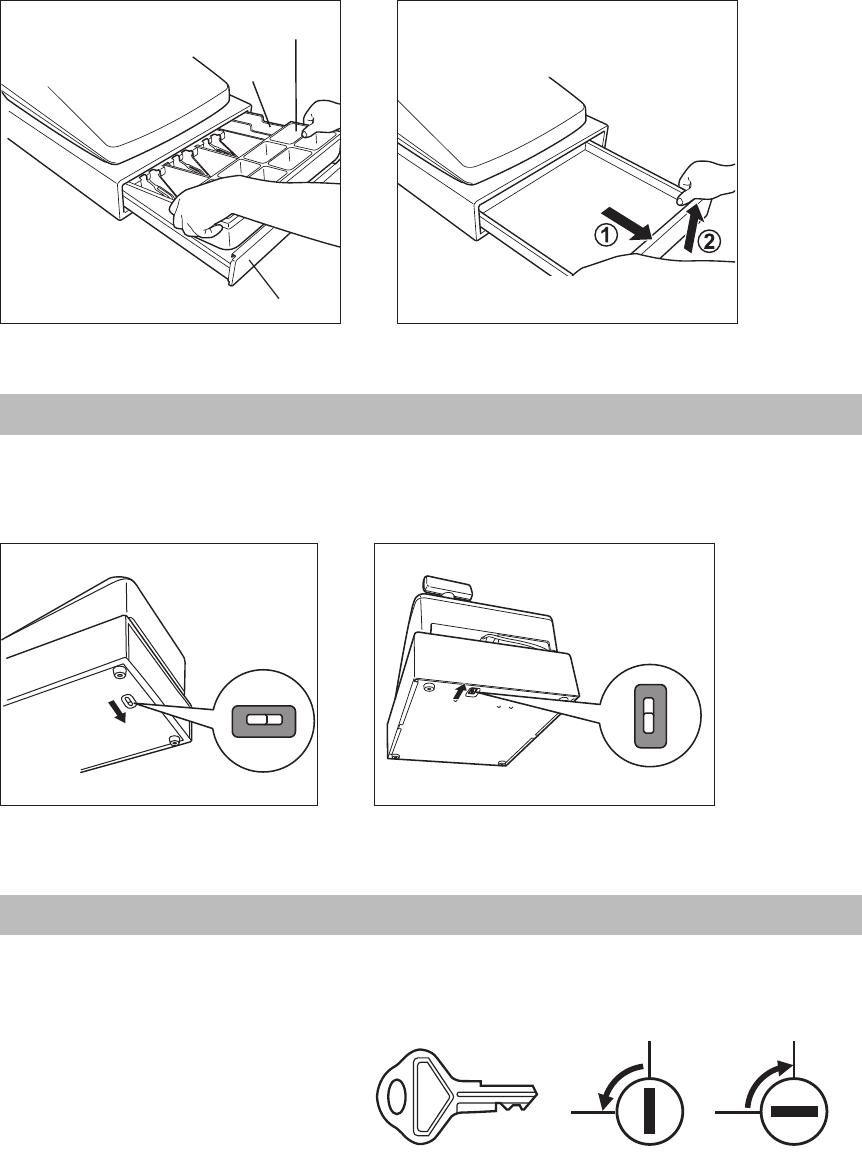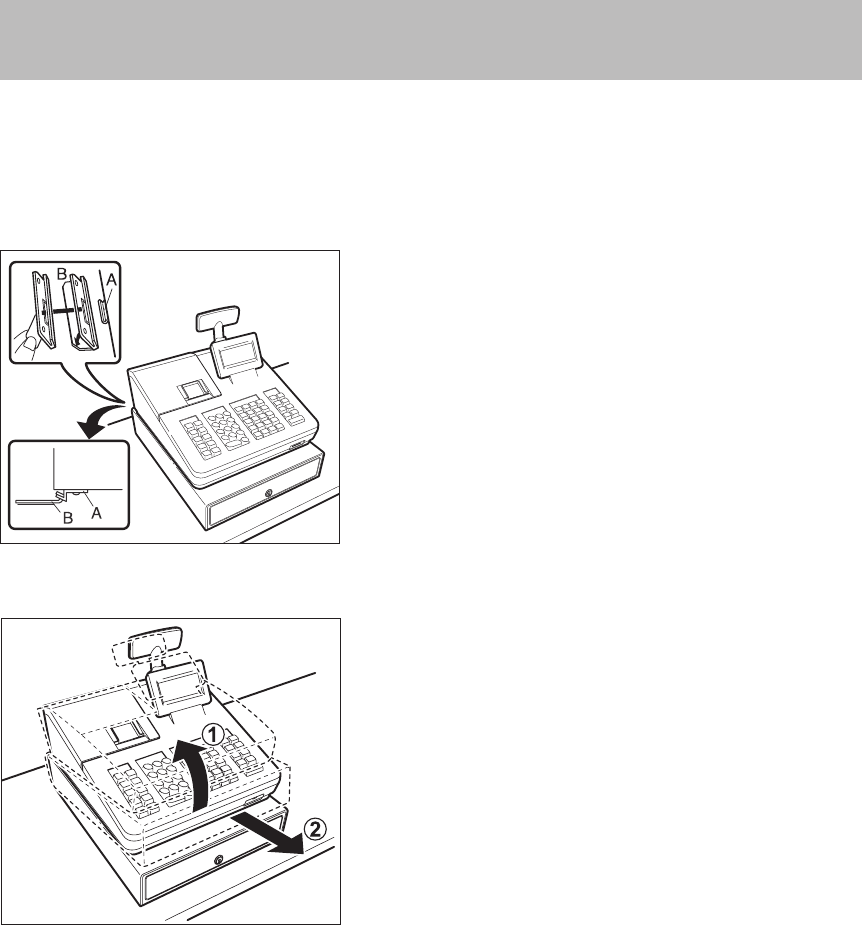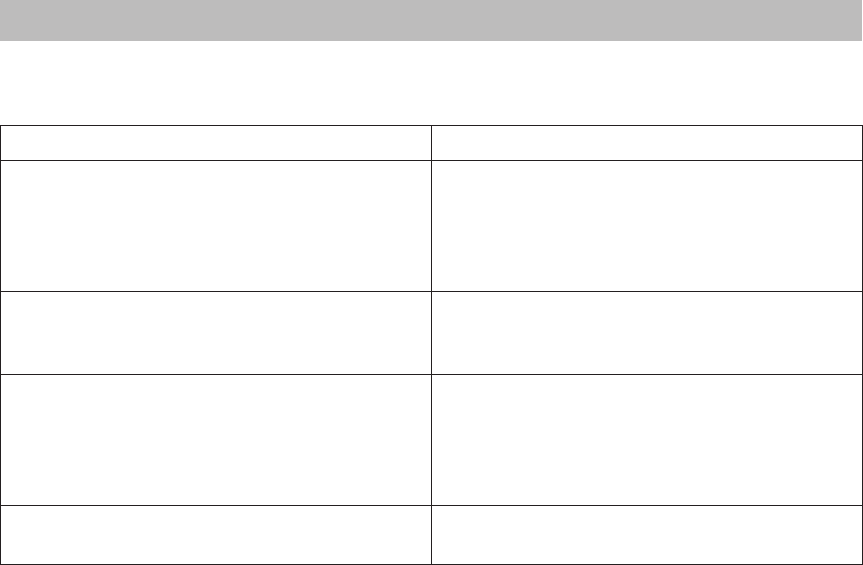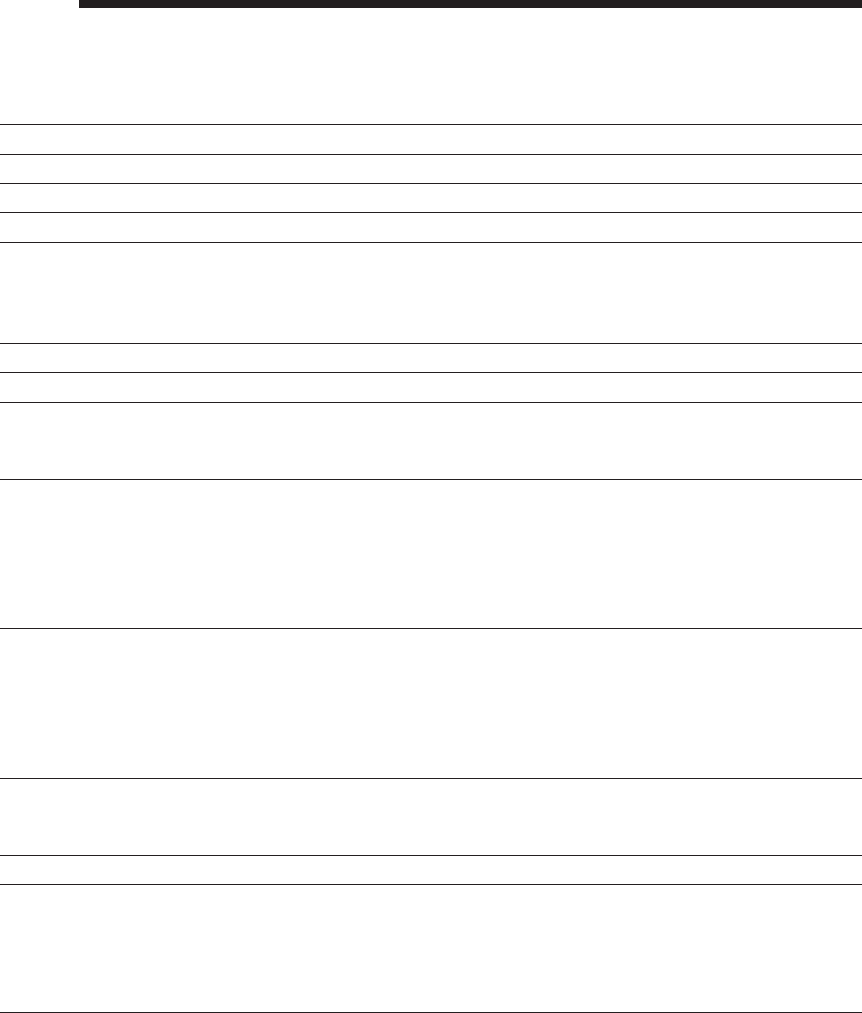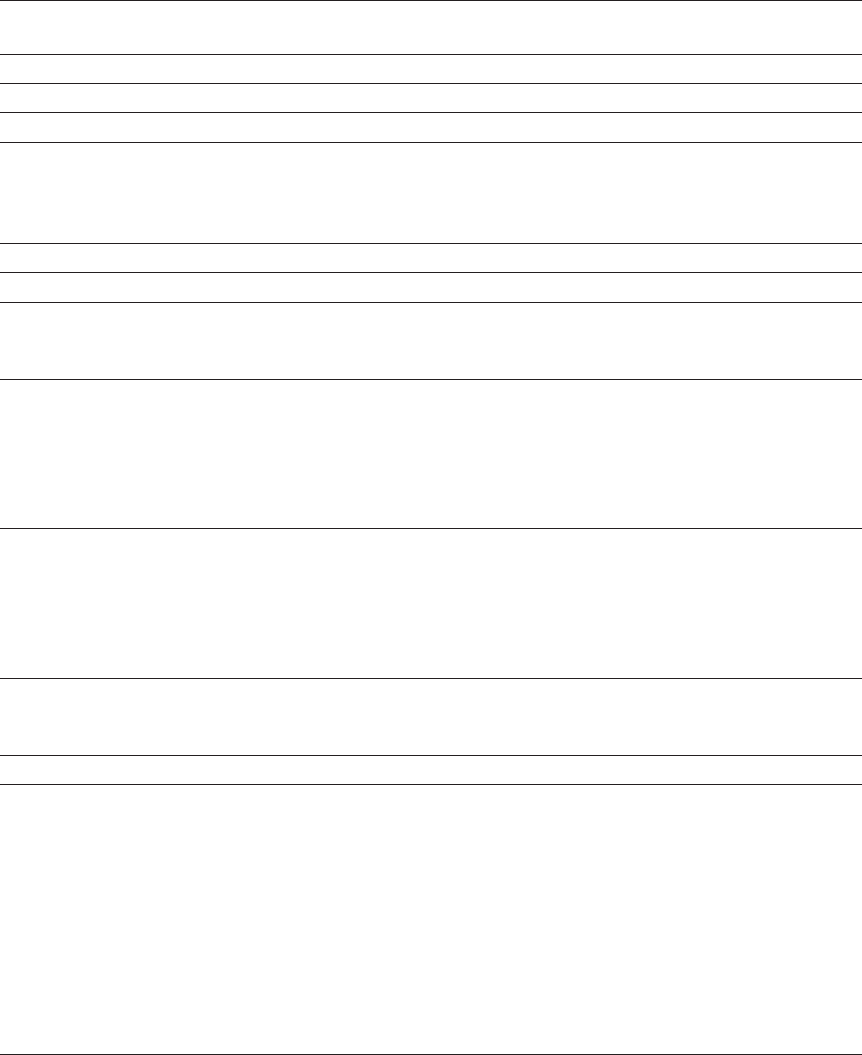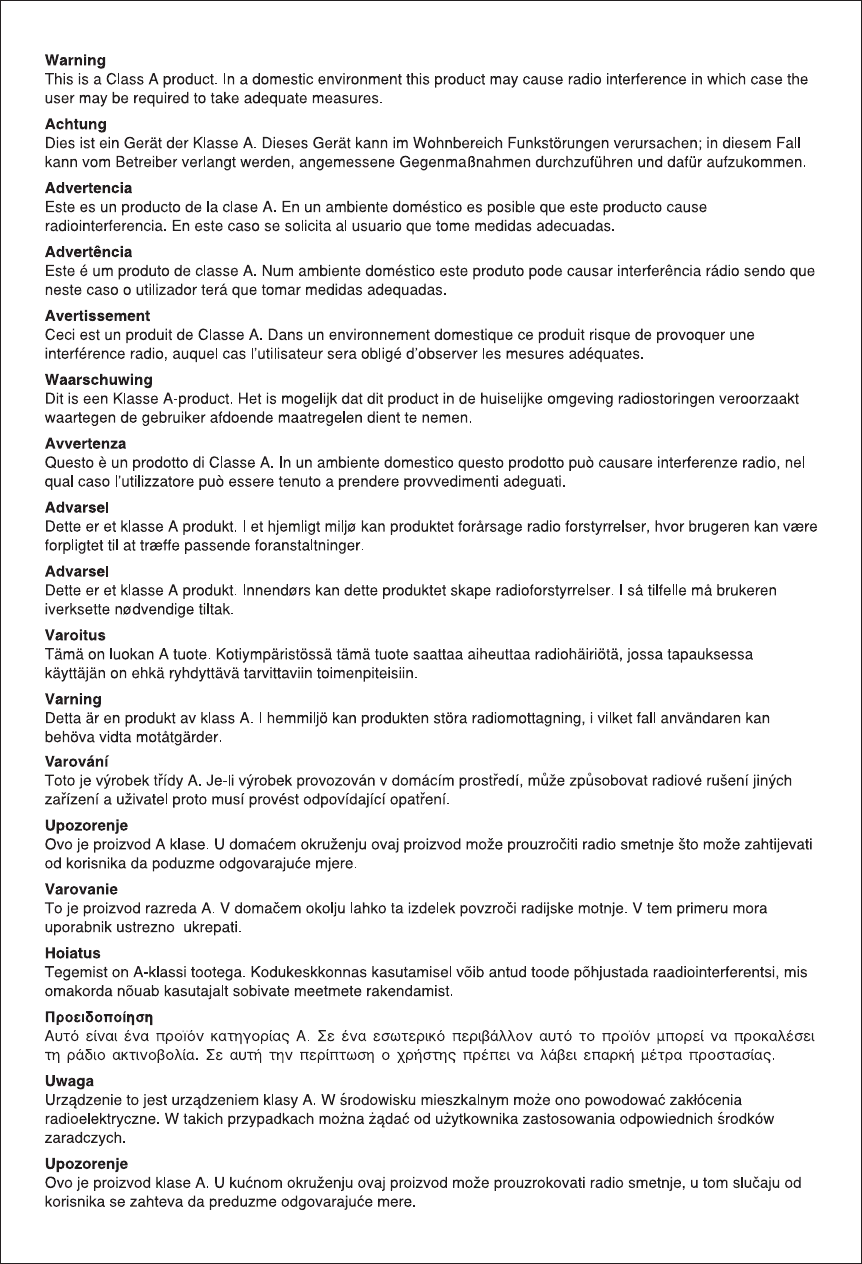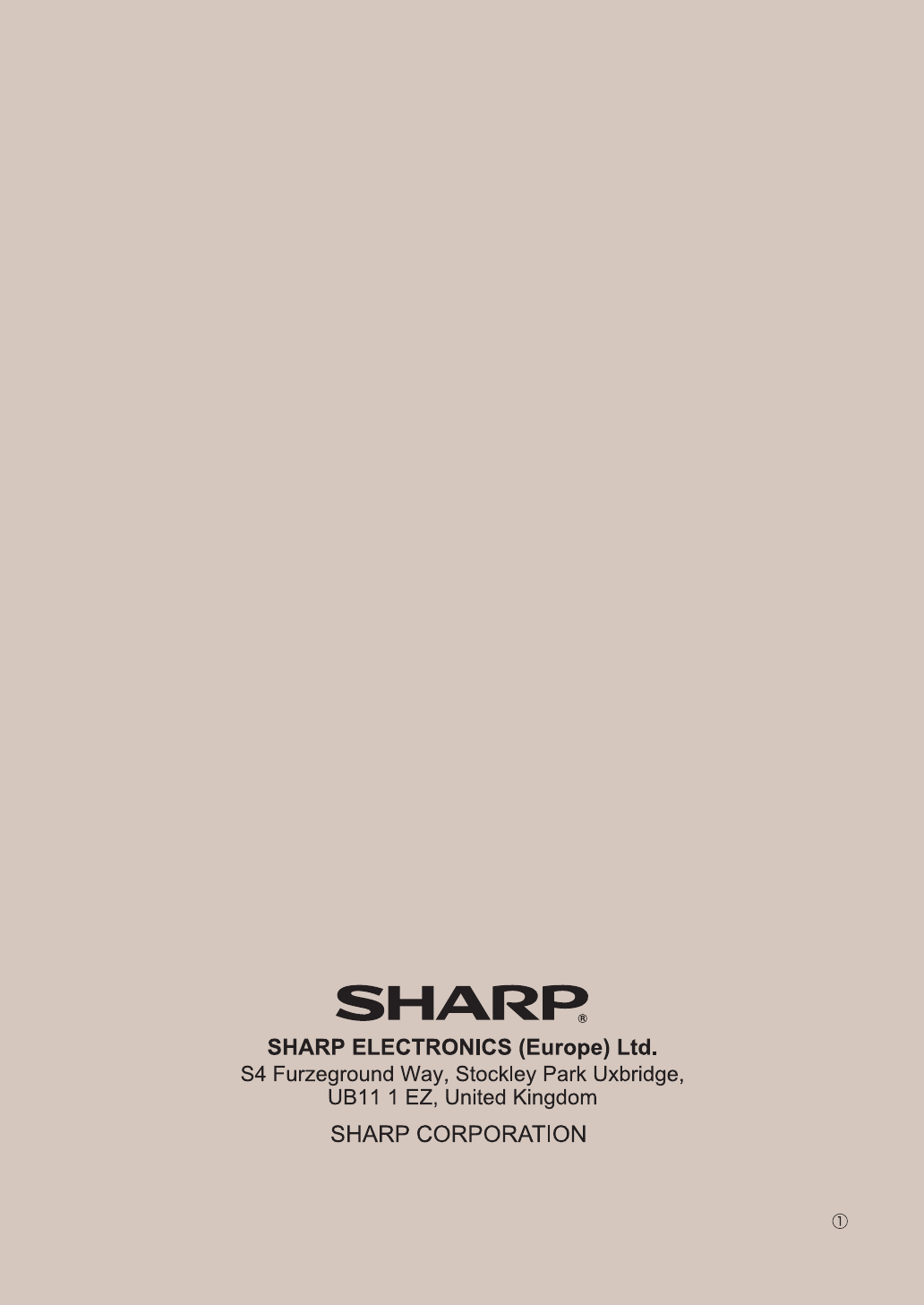6
PC-toetsenbordmethode (XE-A217W/XE-A217B) .........................................................................62
Tekencodes invoeren ......................................................................................................................63
10 Programmeren .......................................................................................................................................64
Basisinstructies ........................................................................................................................................64
Programmeringsscherm .................................................................................................................64
Programmeringsvoorbeeld .............................................................................................................65
Artikel programmeren ..............................................................................................................................67
Afdeling ...........................................................................................................................................68
PLU .................................................................................................................................................69
PLU-bereik ......................................................................................................................................70
Functioneel programmeren......................................................................................................................71
Kortings (
-
) ..................................................................................................................................72
Percentage (
0
, %2) ....................................................................................................................73
RA ...................................................................................................................................................73
PO ..................................................................................................................................................74
CID (Contant geld in lade) ..............................................................................................................74
CHK/CG (Cheque wisselen) ...........................................................................................................74
Cheque incasseren .........................................................................................................................75
Mediatoets programmeren.......................................................................................................................76
Toets contant geld (Contant geld) ...................................................................................................77
Toets voor cheques (Cheque 1, Cheque 2) ....................................................................................77
Krediettoets (Krediet 1, Krediet 2) ..................................................................................................78
Buitenlandse valuta (Wisselkoers1, Wisselkoers2) ........................................................................79
Functietekst programmeren .....................................................................................................................80
Personeel programmeren ........................................................................................................................82
Winkelbediende ..............................................................................................................................82
Manager .........................................................................................................................................83
Modus doorvoercode ......................................................................................................................83
Training winkelbediende .................................................................................................................84
Terminal programmeren...........................................................................................................................85
Datum-/tijdinstelling .................................................................................................................................86
Datum/tijd .......................................................................................................................................86
Optionele functieselectie..........................................................................................................................87
Basissysteem .................................................................................................................................88
Afronding ........................................................................................................................................89
Functie belemmerd .........................................................................................................................90
Functiebevestiging ..........................................................................................................................91
Functieselectie ................................................................................................................................92
Afdrukselectie .................................................................................................................................93
Wisselkoersfunctie ..........................................................................................................................94
EURO-wisseling .............................................................................................................................95
Rapport programmeren ...........................................................................................................................96
Nul overslaan ..................................................................................................................................97
Geselecteerd afdrukken .................................................................................................................97
Z-teller ............................................................................................................................................98
Z1 algemeen rapport ......................................................................................................................98
Uurrapport ......................................................................................................................................99
Elektronisch dagboek .....................................................................................................................99
Berichtprogrammering ...........................................................................................................................100
Logo ontvangstbon .......................................................................................................................100
Conguratieapparaatprogrammeren....................................................................................................101
Toetsenbord ..................................................................................................................................101
Display ..........................................................................................................................................102